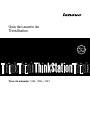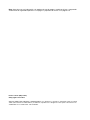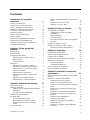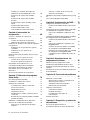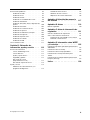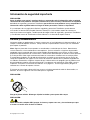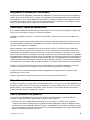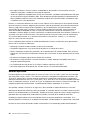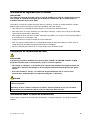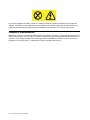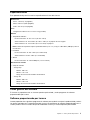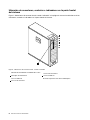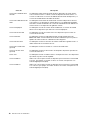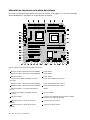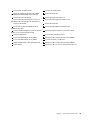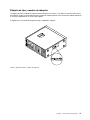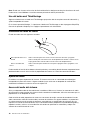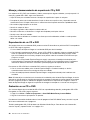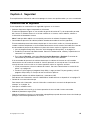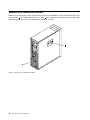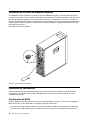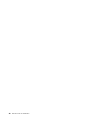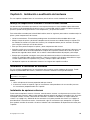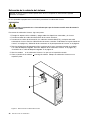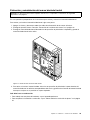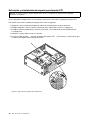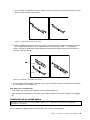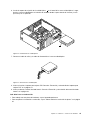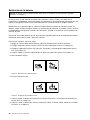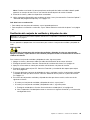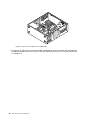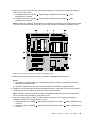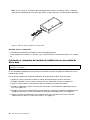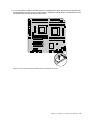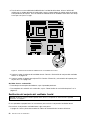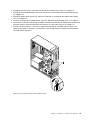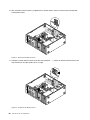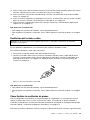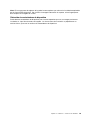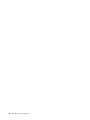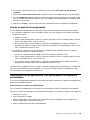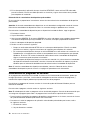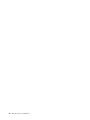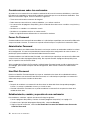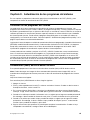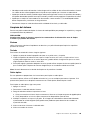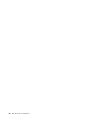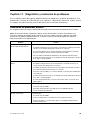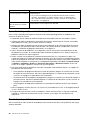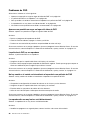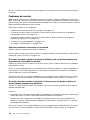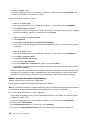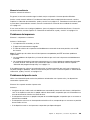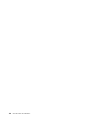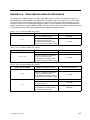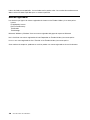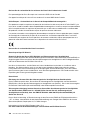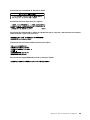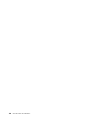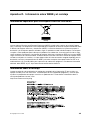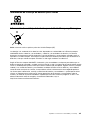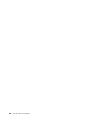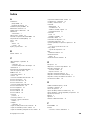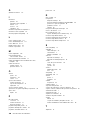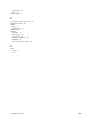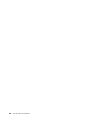Lenovo ThinkStation C30 Manual de usuario
- Tipo
- Manual de usuario

Guíadelusuariode
ThinkStation
Tiposdemáquina:1095,1096y1097

Nota:Antesdeusarestainformaciónyelproductoalquedasoporte,asegúresedeleerycomprender
“Informacióndeseguridadimportante”enlapáginavyApéndiceB“Avisos”enlapágina119.
Primeraedición(Mayo2012)
©CopyrightLenovo2012.
AVISODEDERECHOSLIMITADOSYRESTRINGIDOS:silosproductososoftwaresesuministransegúnelcontrato
“GSA”(GeneralServicesAdministration),lautilización,reproducciónodivulgaciónestánsujetasalasrestricciones
establecidasenelContratoNúm.GS-35F-05925.

Contenido
Informacióndeseguridad
importante...............v
Servicioyactualizaciones...........v
Prevencióndelaelectricidadestática.......vi
Cablesyadaptadoresdealimentación......vi
Alargadoresydispositivosrelacionados.....vii
Conectoresytomasdealimentación......vii
Dispositivosexternos............vii
Caloryventilacióndelproducto........vii
Entornooperativo.............viii
Informacióndeseguridadparaelmódem.....ix
Declaracióndeconformidaddelláser.......ix
Informaciónsobrelafuentedealimentación....ix
Limpiezaymantenimiento...........x
Capítulo1.Visióngeneraldel
producto.................1
Características................1
Especicaciones...............5
Visióngeneraldelsoftware...........5
SoftwareproporcionadoporLenovo.....5
AdobeReader..............7
Softwareantivirus.............7
Ubicaciones.................7
Ubicacióndeconectores,controlese
indicadoresenlapartefrontaldelsistema...8
Ubicacióndelosconectoresenlaparte
posteriordelsistema...........9
Ubicacióndeloscomponentes......11
Ubicacióndelaspiezasenlaplacadel
sistema................12
Ubicacióndelasunidadesinternas.....14
Etiquetadetipoymodelodemáquina...15
Capítulo2.Utilizacióndelsistema..17
Preguntasfrecuentes............17
Utilizacióndelteclado............17
Utilizacióndelasteclasdemétodoabreviado
deWindows..............17
UsodelbotónazulThinkVantage.....18
Utilizacióndelratónderueda.........18
Ajustedelaudio..............18
Acercadelaudiodelsistema.......18
Ajustedelvolumendesdeelescritorio...19
AjustedelvolumendesdeelPanelde
control................19
UsodeCDyDVD.............19
ManejoyalmacenamientodesoportesdeCD
yDVD................20
ReproduccióndeunCDoDVD......20
GrabaciónenunCDoDVD........20
Capítulo3.Ustedyelsistema....21
Accesibilidadycomodidad..........21
Organizacióndelespaciodetrabajo....21
Comodidad..............21
Brilloeiluminación...........22
Circulacióndelaire...........22
Tomasdealimentacióneléctricaylongitudde
loscables...............22
RegistreelsistemaconLenovo........23
Trasladodelsistemaaotropaísoregión....23
Sustitucióndecablesdealimentación...23
Capítulo4.Seguridad.........25
Característicasdeseguridad.........25
Bloqueodelacubiertadelsistema.......26
Instalacióndeuncandado..........27
Instalacióndeuncabledebloqueointegrado..28
Utilizacióndecontraseñas..........28
ContraseñasdeBIOS..........28
ContraseñasdeWindows........29
Usoydescripcióndecortafuegos.......29
Proteccióndedatoscontravirus.......29
Capítulo5.Instalaciónosustitución
dehardware..............31
Manejodedispositivossensiblesalaelectricidad
estática.................31
Instalaciónosustitucióndehardware......31
Instalacióndeopcionesexternas.....31
Extraccióndelacubiertadelsistema....32
Extracciónyreinstalacióndelmarcobiselado
frontal................33
Extracciónyreinstalacióndelsoportepara
tarjetasPCI..............34
InstalaciónosustitucióndeunatarjetaPCI.35
Instalaciónosustitucióndeunmódulode
memoria...............37
Sustitucióndelaunidadóptica......39
Sustitucióndelabatería.........42
Sustitucióndelconjuntodeventiladory
disipadordecalor...........43
Instalaciónoreemplazodeunaunidadde
discoduro..............46
©CopyrightLenovo2012
i

Instalaciónoreemplazodelmódulode
habilitacióndeunaunidaddediscoduro..50
Sustitucióndelconjuntodelventilador
frontal................52
Sustitucióndelconjuntodelventilador
posterior...............54
SustitucióndelconjuntodeUSByaudio
frontal................56
Sustitucióndelaltavozinterno.......58
Sustitucióndeltecladooratón......61
Cómonalizarlasustitucióndepiezas...61
Capítulo6.Informaciónde
recuperación.............65
Creaciónyutilizacióndesoportesde
recuperación...............65
Creacióndesoportesderecuperación...66
Utilizacióndesoportesderecuperación...66
Realizacióndeoperacionesdecopiadeseguridad
yrecuperación...............66
Realizacióndeunaoperacióndecopiade
seguridad...............67
Realizacióndeunaoperaciónde
recuperación.............67
UtilizacióndelespaciodetrabajodeRescueand
Recovery.................67
Creaciónyusodeunsoportederescate....68
Creacióndeunsoportederescate.....68
Usodeunsoportederecuperación....69
Reinstalacióndelasaplicacionesylos
controladoresdedispositivopreinstalados...69
Reinstalacióndeprogramasdesoftware....70
Reinstalacióndeloscontroladoresde
dispositivos................71
Resolucióndeproblemasderecuperación....71
Capítulo7.Utilizacióndelprograma
SetupUtility..............73
IniciodelprogramaSetupUtility........73
Visualizaciónycambiodelosvalores......73
Utilizacióndecontraseñas..........73
Consideracionessobrelascontraseñas...74
Power-OnPassword..........74
AdministratorPassword.........74
HardDiskPassword...........74
Establecimiento,cambioysupresióndeuna
contraseña..............74
Borradodeunacontraseñaperdidauolvidada
(borradodeCMOS)...........75
Habilitaciónoinhabilitacióndeundispositivo..75
Seleccióndeundispositivodearranque....76
Seleccióndeundispositivodearranque
temporal...............76
Selecciónocambiodelasecuenciade
dispositivosdearranque.........76
HabilitacióndelmododecumplimientoErPyDeep
Sx...................76
CómosalirdelprogramaSetupUtility.....77
Capítulo8.ConguracióndeRAID..79
ConguracióndeRAIDconIntelRSTe.....79
InstalacióndeunidadesdediscoduroSATAo
SAS.................79
ConguracióndefuncionalidadSATAoSASRAID
conlautilidaddeconguraciónIntelRSTe....80
IngresodelautilidaddeconguraciónIntel
RSTe.................80
ConguraciónrápidadeRAIDmediantelautilidad
deconguracióndelLSIMegaRAIDBIOS....82
InstalacióndeunidadesdediscoduroSATAo
SAS.................82
IngresodelautilidaddeconguraciónLSI
MegaRAIDBIOS............83
CreacióndevolúmenesRAIDconlautilidad
deconguraciónLSIMegaRAIDBIOS...83
EliminacióndevolúmenesRAIDconlautilidad
deconguraciónLSIMegaRAIDBIOS...84
Conguracióndelaunidaddediscodurode
repuesto...............84
Capítulo9.Actualizacióndelos
programasdelsistema........85
Utilizacióndelosprogramasdelsistema....85
Actualización(ash)delBIOSdesdeundisco..85
Actualización(ash)delBIOSdesdeelsistema
operativo.................86
Recuperacióntrasunaanomalíadelaactualización
delaPOST/BIOS..............86
Capítulo10.Prevencióndeproblemas
....................87
Mantengaelsistemaaldía..........87
Obtencióndelosúltimoscontroladoresde
dispositivoparaelsistema........87
Actualizacióndelsistemaoperativo.....87
UtilizacióndeSystemUpdate.......88
Limpiezaymantenimiento..........88
Característicasbásicas.........88
Limpiezadelsistema..........89
Procedimientosadecuadosde
mantenimiento.............90
Trasladodelsistema............91
Capítulo11.Diagnósticoyresolución
deproblemas.............93
Resolucióndeproblemasbásicos.......93
Procedimientoparalaresolucióndeproblemas..94
iiGuíadelusuariodeThinkStation

Resolucióndeproblemas..........94
Problemasdeaudio...........95
ProblemasdeCD............97
ProblemasdeDVD...........98
Problemasenlaunidaddediscoduro...99
Problemasintermitentes.........100
Problemasdelteclado,ratónodispositivode
puntero................100
Problemasdelmonitor..........102
Problemasdeconexionesdered.....104
Problemasdeopciones.........106
Problemasderendimientoybloqueo....107
Problemasdeimpresora.........109
Problemasdelpuertoserie........109
Problemasdesoftware.........110
ProblemasdeUSB...........111
LenovoSolutionCenter...........111
Capítulo12.Obtenciónde
información,ayudayservicio...113
Recursosdeinformación..........113
LenovoThinkVantageTools........113
LenovoWelcome............113
Ayudaysoportetécnico.........113
Seguridadygarantía..........113
SitiowebdeLenovo
(http://www.lenovo.com).........113
SitiowebdesoportedeLenovo......114
Ayudayservicio..............114
Utilizacióndeladocumentaciónylos
programasdediagnóstico........114
Llamadaalserviciotécnico........114
Utilizacióndeotrosservicios.......115
Adquisicióndeserviciosadicionales....116
ApéndiceA.Velocidaddememoria
delsistema.............117
ApéndiceB.Avisos.........119
Marcasregistradas.............120
ApéndiceC.Avisodeinformaciónde
regulación..............121
Avisodeclasicacióndeexportación......121
Avisossobreemisioneselectrónicas......121
DeclaracióndeconformidadconlaComisión
federaldecomunicaciones........121
ApéndiceD.InformaciónsobreWEEE
yelreciclaje.............125
InformaciónimportanteparalaEuropeanDirective
2002/96/EC................125
Informaciónsobreelreciclaje.........125
InformaciónsobrereciclajeparaBrasil.....126
Informacióndereciclajedebateríaspara
Taiwán..................127
InformacióndereciclajedebateríasparalaUnión
EuropeayNoruega.............127
Índice................129
©CopyrightLenovo2012
iii

ivGuíadelusuariodeThinkStation

Informacióndeseguridadimportante
PRECAUCIÓN:
Antesdeutilizarestemanual,asegúresedeleerycomprendertodalainformaciónsobreseguridad
relacionadadeesteproducto.Consultelainformaciónenestasecciónylainformacióndeseguridad
enlaGuíadeseguridadygarantíadeThinkStationquerecibióconesteproducto.Leerycomprenderla
informaciónsobreseguridadreduceelriesgodedañospersonalesodañosenelproducto.
SiyanodisponedeunacopiadelaGuíadeseguridadygarantíadeThinkStation,puedeobtener
unaversiónenformatoPDF(PortableDocumentFormat)enelsitiowebdesoportedeLenovo
®
en
http://www.lenovo.com/support.TambiénpuededescargarlaGuíadeseguridadygarantíadeThinkStation
yestaGuíadelusuariodeThinkStationenotrosidiomasenelsitiowebdesoporteLenovo.
Servicioyactualizaciones
Nointentearreglarunproductoporsucuentaamenosqueasíestéindicadoenladocumentaciónoselo
indiqueelCentrodeSoportealCliente.Trabajesóloconunproveedordeserviciosqueestéautorizado
pararepararelproducto.
Nota:Algunaspiezasdelsistemapuedenseractualizadasosustituidasporelcliente.Normalmente,
sehacereferenciaalasactualizacionescomoopciones.Sehacereferenciaalaspiezasderecambio
aprobadasparalainstalacióndelclientecomoUnidadesReemplazablesporelCliente,oCRU.Lenovo
proporcionadocumentaciónconinstrucciones,cuandoresultaadecuadoquelosclientesinstalenopciones
osustituyanCRU.Debeseguirestrictamentetodaslasinstruccionescuandoinstaleosustituyapiezas.
Elestadodesactivadodeunindicadordealimentaciónnosignicanecesariamentequelosnivelesde
voltajedeunproductoseanigualesacero.Antesdeextraerlascubiertasdeunproductoequipadocon
uncabledealimentación,asegúresesiempredequelaalimentaciónestáapagadayqueelproductoestá
desenchufadodecualquierfuentedealimentación.ParaobtenermásinformaciónsobreCRU,consulte
Capítulo5“Instalaciónosustitucióndehardware”enlapágina31
.Sitienealgunaduda,póngaseen
contactoconelCentrodesoportealcliente.
Elsistemanotieneningunapiezamóvilunavezquesehadesconectadoelcabledealimentación;no
obstante,losavisossiguientessonnecesariosparasuseguridad.
PRECAUCIÓN:
Riesgodepiezasmóviles.Mantengaalejadoslosdedosyotraspartesdelcuerpo.
PRECAUCIÓN:
AntesdesustituircualquierCRU,apagueelsistemayespereentretresycincominutosparaque
elsistemaseenfríeantesdeabrirlacubierta.
©CopyrightLenovo2012
v

Prevencióndelaelectricidadestática
Laelectricidadestática,aunqueseainofensivaparaelusuario,puededañarseriamenteloscomponentes
yopcionesdelsistema.Unmanejoinadecuadodelaspiezassensiblesalaelectricidadestáticapuede
provocardañosenlapieza.CuandodesempaqueteunaopciónounaCRU,noabraelpaqueteprotectorde
laelectricidadestáticaquecontienelapieza,hastaquelasinstruccionesleindiquenquedebeinstalarla.
CuandomanipuleopcionesoCRU,ocuandorealicecualquiertrabajoenelinteriordelsistema,adoptelas
siguientesprecaucionesparaevitardañosderivadosdelaelectricidadestática:
•Limitelosmovimientos.Elmovimientopuedegenerarelectricidadestáticaalrededordelusuario.
•Manipulesiempreloscomponentesconprecaución.Agarrelosadaptadores,losmódulosdememoriay
otrasplacasdecircuitosporlosextremos.Notoquenuncacircuitosexpuestos.
•Evitequeotraspersonastoquencomponentes.
•CuandoinstaleunaCRUounaopciónsensiblealaelectricidadestática,toquedurante,comomínimo,
dossegundoselpaqueteprotectordeelectricidadestáticaquecontienelapiezaconunacubiertade
ranuradeexpansióndemetalocualquierotrasuperciemetálicanopintadadelsistema.Asísereduce
laelectricidadestáticadelabolsaydelcuerpo.
•Cuandoseaposible,extraigalapiezasensiblealaelectricidadestáticadelpaqueteprotector,einstale
lapiezasindepositarlaenelsuelo.Cuandoestonoseaposible,coloqueelpaqueteprotectordela
electricidadestáticaenunasuperciesuavedenivelydepositelapiezasobredichasupercie.
•Nodepositelapiezaenlacubiertadelsistemanienningunaotrasuperciemetálica.
Cablesyadaptadoresdealimentación
Utilicesóloloscablesyadaptadoresdealimentaciónproporcionadosporelfabricantedelproducto.
Loscablesdealimentacióndebenestarocialmenteaprobados.EnAlemania,debeserelH05VV-F,3G,
0,75mm
2
ounomejor.Enotrospaíses,seutilizaránlostiposadecuados.
Nuncaenrolleuncabledealimentaciónalrededordeunadaptadordealimentaciónuotroobjeto.Yaque
estopodríaprovocardeformacionesenelcable.Estopuedesuponerunriesgoparalaseguridad.
Realicesiempreelcableadodeloscablesdealimentacióndeformaquenosepisen,provoquentropiezosni
quedenatrapadosentreobjetos.
Protejaelcabledealimentaciónylosadaptadoresdealimentacióndeloslíquidos.Porejemplo,no
dejeelcabledealimentaciónnilosadaptadoresdealimentacióncercadefregaderos,bañeras,cuartos
debañoosuelosqueselimpienconproductoslíquidos.Loslíquidospuedenprovocarunpequeño
cortocircuito,especialmentesielcabledealimentaciónoeladaptadordealimentaciónestádañado
porunusoindebido.Loslíquidostambiénpuedencorroergradualmentelosterminalesdelcablede
alimentacióny/olosterminalesdelconectorenunadaptadordealimentación,queconeltiempopuede
provocarsobrecalentamiento.
Conectesiempreloscablesdealimentaciónenelordencorrectoyasegúresedequetodoslosconectores
delcabledealimentaciónesténenchufadoscompletayrmementeensusreceptáculos.
Noutiliceningúnadaptadordealimentaciónquemuestrecorrosiónenlasclavijasdeentradadecorriente
alternaniquemuestreindiciosdesobrecalentamiento(porejemplo,plásticodeformado)enlaentrada
decorrientealternaoenotrapartedeladaptador.
Noutilicecablesdealimentaciónenqueloscontactoseléctricosdecualquieradelosextremosmuestren
indiciosdecorrosiónosobrecalentamiento,osielcabledealimentacióntienedañosdecualquiertipo.
viGuíadelusuariodeThinkStation

Alargadoresydispositivosrelacionados
Asegúresedequelosalargadores,protectoresdesobretensión,fuentesdealimentaciónininterrumpiblesy
regletasdealimentaciónqueutiliceseajustanalosrequisitoseléctricosdelproducto.Nuncasobrecargue
estosdispositivos.Siseutilizanregletasdealimentación,lacarganuncadebesuperarlapotencianominal
deentradadelaregleta.Consulteaunelectricistaparaobtenermásinformaciónsitienepreguntassobre
cargasyrequisitosdepotencia,ypotenciasnominalesdeentrada.
Conectoresytomasdealimentación
Siunreceptáculo(tomadealimentación)queintentautilizarconelsistemapresentadañosocorrosión,no
utilicelatomahastaquelasustituyaunelectricistacalicado.
Nodoblenimodiqueelenchufe.Sielenchufeestádañado,contacteconelfabricanteparaobtenerun
recambio.
Nocompartaningunatomadealimentacióneléctricaconotrosdispositivosdomésticosocomercialesque
consumangrandescantidadesdeelectricidad;delocontrario,elvoltajeinestablepodríadañarelsistema,
losdatosolosdispositivosconectados.
Algunosproductosvienenequipadosconunenchufedetresclavijas.Esteenchufesóloesadecuado
paraunatomadealimentaciónconconexiónatierra.Esunacaracterísticadeseguridad.Noanuleesta
característicadeseguridadintentandoinsertarlaenunatomadealimentaciónsinconexiónatierra.Sino
puedeinsertarelenchufeenlatomadealimentación,contacteconunelectricistaparaobtenerunadaptador
homologadoparalatomadealimentaciónoparasustituirloporunoquepermitautilizarestacaracterísticade
seguridad.Nuncasobrecargueunatomadealimentacióneléctrica.Lacargaglobaldelsistemanodebería
superarel80porcientodelapotencianominaldelcircuitoderivado.Consulteaunelectricistaparaobtener
másinformaciónsitienedudassobrelascargasdepotenciaylapotencianominaldeloscircuitosderivados.
Asegúresedequelatomadealimentaciónqueestáutilizandotengaelcableadoadecuado,seadefácil
accesoyseencuentrecercadelequipo.Nofuerceloscablesdealimentaciónalextenderlos.
Asegúresedequelatomadealimentacióneléctricaproporcioneelvoltajecorrectoycorrienteparael
productoquevayaainstalar.
Conecteydesconecteelequipoconprecaucióndelatomadealimentacióneléctrica.
Dispositivosexternos
Noconectenidesconecteningúncabledeundispositivoexterno,amenosqueseancablesUSB(Universal
SerialBus)y1394,mientraselsistemaestéenchufado;delocontrario,podríadañarelsistema.Paraevitar
posiblesdañosenlosdispositivosconectados,esperealmenoscincosegundosdespuésdeapagarel
sistemaparadesconectarlosdispositivosexternos.
Caloryventilacióndelproducto
Lossistemas,losadaptadoresdealimentaciónymuchosaccesoriosgenerancaloralencenderlosy
mientrassecarganlasbaterías.Sigasiempreestasprecaucionesbásicas:
•Nodejeelsistema,eladaptadordealimentaciónnilosaccesoriosencontactoconsuregazoni
cualquierotrapartedelcuerpoduranteunperíododetiempoprolongadomientraslosproductosestén
funcionandooseestécargandolabatería.Elsistema,eladaptadordealimentaciónymuchosaccesorios
generancalordurantesufuncionamientonormal.Uncontactoprolongadoconelcuerpopuedeprovocar
molestiasoposiblesquemadurasenlapiel.
©CopyrightLenovo2012
vii

•Nocarguelabateríaniutiliceelsistema,eladaptadordealimentaciónolosaccesorioscercade
materialesinamablesniambientesconriesgodeexplosión.
•Juntoconelproductoseproporcionanranurasparaventilación,ventiladoresodisipadoresdecalorpara
unfuncionamientoseguro,cómodoyable.Estosdispositivospuedenbloquearseinadvertidamenteal
dejarelproductosobreunacama,sofá,alfombraocualquierotrasupercieexible.Nobloquee,tape
niinhabilitenuncaestosdispositivos.
Examinesusistemadesobremesaalmenosunavezcadatresmesesparaevitarlaacumulacióndepolvo.
Antesdeexaminarelsistema,apágueloydesenchufeelcabledealimentacióndelatomadealimentación
eléctrica;luegoelimineelpolvodelosrespiraderosydelasperforacionesdelmarcobiselado.Sinota
acumulacióndepolvoexterna,examineyeliminetambiénelpolvodelinteriordelsistemaincluidaslas
aletasdeentradadeldisipadordecalor,lasrejillasdeventilacióndelafuentedealimentaciónylos
ventiladores.Siempreapagueelsistemaydesenchufeelcabledealimentaciónantesdeabrirlacubierta.Si
esposible,evitequeelsistemafuncioneaunadistanciainferioraunos60cmdeáreasdemuchotráco.
Sielsistemadebefuncionarenunáreademuchotrácoocercadeésta,examiney,siesnecesario,
limpieelsistemaconmásfrecuencia.
Parasuseguridadyparamantenerunrendimientoóptimodelsistema,siempretomeestasprecauciones
básicasconsusistemadesobremesa:
•Mantengalacubiertacerradacuandoelsistemaestéconectado.
•Comprueberegularmentesihayacumulacióndepolvoenelexteriordelsistema.
•Elimineelpolvodelasrejillasdeventilaciónydelasperforacionesdelmarcobiselado.Seránecesario
realizarconmásfrecuencialalimpiezadesistemasqueseencuentrenenáreaspolvorientasodemucho
tráco.
•Noobstruyanibloqueeningunodelosoriciosdeventilación.
•Noalmacenenihagafuncionarelsistemadentrodeunmueble,dadoqueestopodríaaumentarel
riesgodesobrecalentamiento.
•Lastemperaturasdelujodeaireenelsistemanodebensuperarlos35°C(95°F).
•Noinstaledispositivosdeltradodeaire.Puedenafectaraunenfriamientoadecuado.
Entornooperativo
Elentornoóptimoenelcualdebeutilizarelsistemaesentre10°Cy35°C(50°Fy95°F)conunahumedad
queoscilaentreel35%yel80%.Sielsistemasealmacenaotransportaentemperaturasinferioresalos
10°C(50°F),permitaqueelsistemaaumentelentamentesutemperaturahastaalcanzarsutemperatura
óptimadefuncionamiento,entre10°Cy35°C(50°Fy95°F),antesdesuuso.Esteprocesopodríatardardos
horasencondicionesextremas.Siantesdesuuso,latemperaturadelsistemanoaumentahastallegarala
temperaturaóptimadefuncionamiento,sepodríanproducirdañosirreparablesenelsistema.
Siesposible,coloqueelsistemaenunlugarsecoybienventiladosinexposicióndirectaalaluzsolar.
Mantengalosdispositivoseléctricoscomo,porejemplo,unventiladoreléctrico,unaradio,altavocesdealta
potencia,aireacondicionadoyunmicroondas,alejadosdelsistema,porquelosfuertescamposmagnéticos
generadosporestosdispositivospuedendañarlapantallaylosdatosdelaunidaddediscoduro.
Nodepositeningunabebidaencimaoalladodelsistemanodeotrosdispositivosconectados.Sise
derramalíquidoenelsistemaoenundispositivoconectado,sepodríaproduciruncortocircuitouotrodaño.
Nocomanifumeencimadelteclado.Podríancaerpartículaseneltecladoquepuedenprovocardaños.
viiiGuíadelusuariodeThinkStation

Informacióndeseguridadparaelmódem
PRECAUCIÓN:
Parareducirelriesgodeincendios,utiliceelcableN°26AWGouncabledecomunicacionesmayor
(porejemplo,N°24AWG)homologadoporUnderwritersLaboratories(UL)ocerticadoporla
CanadianStandardsAssociation(CSA).
Parareducirelriesgodeincendio,descargaeléctricaolesionesalutilizarunequipotelefónico,siempre
deberáseguirciertasprecaucionesbásicasdeseguridad,comoporejemplo:
•Noinstalenuncaelcableadotelefónicoduranteunatormentaconaparatoeléctrico.
•Noinstalenuncalasclavijastelefónicasenubicacioneshúmedas,amenosquelaclavijaestédiseñada
especícamenteparadichasubicaciones.
•Nuncadebetocarlosterminalesocablestelefónicosnoaislados,anoserquesehayadesconectadola
líneatelefónicaenlainterfazdelared.
•Tengaprecauciónalinstalarocambiarlaslíneastelefónicas.
•Eviteelusodeunteléfono(quenoseainalámbrico)duranteunatormentaeléctrica.Puedeexistirun
riesgoremotodedescargaeléctricaprocedentedeunrelámpago.
•Nouseelteléfonoparainformardeunescapedegascercadedichoescape.
Declaracióndeconformidaddelláser
PRECAUCIÓN:
Cuandohayainstaladosproductosláser(porejemplo,unidadesdeCD-ROM,unidadesdeDVD,
dispositivosdebraópticaotransmisores),tengaencuentalosiguiente:
•Noextraigalascubiertas.Laextraccióndelascubiertasdelproductoláserpodríaproduciruna
exposiciónaradiaciónláserpeligrosa.Nohayningunapiezadentrodeldispositivoquepueda
reparar.
•Elusodecontrolesoajustes,olarealizacióndeprocedimientosquenoseanlosaquí
especicados,puedenproducirunaexposiciónpeligrosaaradiaciones.
PELIGRO
AlgunosproductoslásercontienenundiodoláserdeClase3AoClase3Bincorporado.Tengaen
cuentalosiguiente.
Emisionesdelásercuandolacubiertaestáabierta.Nomirejamenteelrayo,noloexamine
directamenteconinstrumentosópticosyevitelaexposicióndirectaalrayo.
Informaciónsobrelafuentedealimentación
Nuncasaquelacubiertadeunafuentedealimentación,ocualquierotrapieza,quetengalasiguiente
etiqueta.
©CopyrightLenovo2012
ix

Haynivelespeligrososdevoltaje,corrienteyenergíaalinteriordecualquiercomponentequetengaesta
etiqueta.Alinteriordeestoscomponentesnohaypiezasquerequieranningúntipodemantenimiento.Si
sospechaquealgunadeestaspiezaspresentaproblemas,comuníqueseconuntécnicodeservicio.
Limpiezaymantenimiento
Mantengaelsistemayelespaciodetrabajolimpios.Desconecteelsistemay,acontinuación,desconecteel
cabledealimentaciónantesdelimpiarelsistema.Nopulvericeningúndetergentelíquidodirectamenteenel
sistemaniutiliceningúndetergentequecontengamaterialinamableparalimpiarelsistema.Pulvericeel
detergenteenuntraposuavey,acontinuación,limpielasuperciedelsistema.
xGuíadelusuariodeThinkStation

Capítulo1.Visióngeneraldelproducto
Enestecapítuloseproporcionainformaciónsobrelascaracterísticasdelsistema,lasespecicaciones,los
programasdesoftwareproporcionadosporLenovo,lasubicacionesdelosconectores,deloscomponentes,
delaspiezasenlaplacadelsistemaylasunidadesinternas.
Características
Esteapartadopresentalascaracterísticasdelsistema.Lainformaciónabarcaunavariedaddemodelos.
Paraverinformaciónsobresumodeloespecíco,hagaunadelassiguientesopciones:
•DiríjasealprogramaSetupUtilitysiguiendolasinstruccionesqueaparecenenCapítulo7“Utilización
delprogramaSetupUtility”enlapágina73
.Luego,seleccioneMain➙SystemSummaryparaverla
información.
•EnelentornoWindows,hagaclicenInicio,hagaclicderechoenSistemayseleccionePropiedades
paraverlainformación.
Microprocesador
ElsistemaseproporcionaconunoodosmicroprocesadoresIntel
®
Xeon
®
instalados(segúneltipode
modelo).Lavelocidaddelprocesador,lacantidaddenúcleosdelprocesadordisponiblesylamemoria
cachéinternavaríansegúneltipodemáquina.
Memoria
Susistemasoportahastaochomódulosdememoriadualenlíneasinalmacenamientointermediodecódigo
decorreccióndeerrorescondoblevelocidaddedatos3(DDR3ECCUDIMM)omódulosdememoriadual
enlínearegistradosdecódigodecorreccióndeerrorescondoblevelocidaddedatos3(DDR3ECCRDIMM).
Unidadesinternas
•Unidadóptica:DVD-ROMoDVD-R/WoBlu-ray(opcional)
•UnidaddediscoduroSerialAttachedSCSI(SAS)
Nota:ParadarsoporteaunidadesdediscoduroSAS,serequiereunmódulodehabilitacióndeunidad
dediscoduroSASopcionalounatarjetaRaidenchip(ROC).
•UnidaddediscoduroSATA(SerialAdvancedTechnologyAttachment)
•Unidaddeestadosólido
Subsistemadevídeo
•DosranurasdetarjetagrácaPCI(PeripheralComponentInterconnect)Expressx16enlaplacadel
sistemaparatarjetasgrácasseparadas
Subsistemadeaudio
•Audiodealtadenición(HD)integrado
•Conectordeentradadelíneadeaudio,conectordesalidadelíneadeaudioyconectordemicrófonoen
elpanelposterior
•Conectordemicrófonoyconectordeauricularesenelpanelfrontal
•Altavozinterno
©CopyrightLenovo2012
1

Conectividad
•ControladorEthernetintegradoa10/100/1000Mbps
Funcionesdegestióndelsistema
•Posibilidaddealmacenamientodelosresultadosdelapruebadeautopruebadeencendido(POST)
dehardware
•DesktopManagementInterface(DMI)
Lainterfazdegestióndesobremesaproporcionaunarutadeaccesoparaquelosusuariostengan
accesoainformaciónsobretodoslosaspectosdeunsistema,incluidoeltipodeprocesador,lafechade
instalación,lasimpresorasyotrosperiféricosconectados,lasfuentesdealimentaciónyelhistorialde
mantenimiento.
•MododecumplimientoErP
Elmododecumplimientodeladirectivadeproductosrelacionadosconenergía(ErP)disminuyeel
consumodeelectricidadcuandoelsistemaestáenmododeesperaodesactivado.Paraobtenermás
información,consulte“HabilitacióndelmododecumplimientoErPyDeepSx”enlapágina76
.
•IntelStandardManageability
IntelStandardManageabilityesunatecnologíadehardwareyrmware,queincorporaciertasfunciones
enlossistemasparaquelasempresaspuedanrealizarcontroles,mantenimiento,actualización,mejorasy
reparacionesenformamássencillayeconómica.
•IntelActiveManagementTechnology(AMT)
IntelActiveManagementTechnologyesunatecnologíadehardwareyrmware,queincorporaciertas
funcionesenlossistemasparaquelasempresaspuedanrealizarcontroles,mantenimiento,actualización,
mejorasyreparacionesenformamássencillayeconómica.
•IntelRapidStorageTechnologyenterprise(RSTe)
IntelRSTeesuncontroladordedispositivoysolucióndesoftwarequebrindasoporteparamatrices
SATARAID0,1y5,omatricesSASRAID0,1y5(serequiereelmódulodehabilitacióndelaunidad
dediscoduro)enplacasdesistemadeconjuntodechipsIntelandemejorarelrendimientodela
unidaddediscoduro.
•Entornodeejecucióndeprearranque(PXE)
Elentornodeejecucióndeprearranqueesunentornoquepermiteiniciarsistemasusandounainterfaz
deredindependientedelosdispositivosdealmacenamientodedatos(comolaunidaddediscoduro)
olossistemasoperativosinstalados.
•SystemManagement(SM)BasicInput/OutputSystem(BIOS)ysoftwareSM
LaespecicaciónSMBIOSdenelasestructurasdedatosylosmétodosdeaccesoenunaBIOS,loque
permitealusuarioalmacenaryrecuperarinformaciónespecícasobreelsistemaencuestión.
•WakeonLAN
WakeonLANesunestándardeestablecimientoderedescomputacionalesdeEthernet,quepermite
encenderoactivarunsistemaconunmensajedered.Normalmente,elmensajeseenvíadesdeun
programaejecutadoenotrosistemadelamismareddeárealocal.
•WakeonRing
WakeonRing,tambiénconocidocomoWakeonModem,esunaespecicaciónquepermitealos
sistemasydispositivossoportadosreanudarsedesdelamodalidaddesuspensiónohibernación.
•InstrumentaldeadministracióndeWindows(WMI)
InstrumentaldeadministracióndeWindowsesunconjuntodeextensionesdelModelodecontrolador
deWindows.Proporcionaunainterfazdesistemaoperativoatravésdelacualloscomponentes
instrumentadosproporcionaninformaciónynoticaciones.
2GuíadelusuariodeThinkStation

Característicasdeentrada/salida(I/O)
•Unpuertoseriede9patillas
•UnconectorEthernet
•UnoomásconectoresDigitalVideoInterface(DVI)oDisplayPort(varíasegúnelmodelo)
•DiezconectoresUSB(UniversalSerialBus)2.0(dosenelpanelfrontalyochoenelpanelposterior)
•Tresconectoresdeaudioenelpanelposterior(conectordeentradaenlíneadeaudio,desalidaen
líneadeaudioydemicrófono)
•Dosconectoresdeaudio(demicrófonoydeauriculares)enelpanelfrontal
•DosconectoresUSB3.0enelpanelposterior
Sideseamásinformación,consulte“Ubicacióndeconectores,controleseindicadoresenlapartefrontaldel
sistema”enlapágina8y“Ubicacióndelosconectoresenlaparteposteriordelsistema”enlapágina9.
Expansión
•Unabahíadeunidadesópticas
•Tresbahíasdeunidaddediscoduro
•DosranurasdetarjetaPCI
•DosranurasdetarjetaPCIExpressx4(unaranuraesdex16mecánica)
•DosranurasdetarjetagrácaPCIExpressx16
Fuentedealimentación
Elsistemaseproporcionaconunafuentedealimentacióncondetecciónautomáticadevoltajede800vatios.
Característicasdeseguridad
•SoftwareComputraceAgentincorporadoenelrmware
•Conmutadordepresenciadecubierta(tambiénllamadoconmutadordeintrusión)(disponibleenalgunos
modelos)
•Posibilidaddehabilitaroinhabilitarundispositivo
•PosibilidaddehabilitaroinhabilitarconectoresUSB2.0individualmente
•Tecladoconlectordehuellasdactilares(enalgunosmodelos)
•Contraseñadeencendido(POP),contraseñadeadministradorycontraseñadediscoduroparaimpedirel
usonoautorizadodelsistema
•Controldelasecuenciadearranque
•Arranquesintecladoniratón
•Soporteparauncabledebloqueointegrado(bloqueoKensington)
•Soporteparauncandado
•Soporteparaunacerradura
•Módulodeplataformasegura(TPM)
Paraobtenermásinformación,consulteCapítulo4“Seguridad”enlapágina25
.
Programasdesoftwarepreinstalados
Elsistemaincluyesoftwarepreinstaladosqueleayudaránatrabajarconmayorfacilidadyseguridad.Para
obtenermásinformación,consulte“Visióngeneraldelsoftware”enlapágina5
.
Capítulo1.Visióngeneraldelproducto3

Sistemaoperativopreinstalado
ElsistematienepreinstaladoelsistemaoperativoMicrosoft
®
Windows
®
7.
Sistemasoperativoscerticadosoconcompatibilidadcomprobada
1
(varíasegúneltipodemodelo)
•RedHatEnterpriseLinux
®
•MicrosoftWindowsXPProfessionalSP3
1.Enelmomentoenqueseimprimióestapublicación,seestabacerticandoocomprobandolacompatibilidaddelos
sistemasoperativosqueselistanaquí.Despuésdelapublicacióndeestemanual,puedequeLenovodetermine
queotrossistemasoperativossoncompatiblesconelsistema.Estalistapuedecambiar.Paradeterminarsiseha
certicadoocomprobadolacompatibilidaddeunsistemaoperativo,consulteelsitiowebdelproveedordelsistema
operativo.
4GuíadelusuariodeThinkStation

Especicaciones
Esteapartadoincluyeunalistaconlasespecicacionesfísicasdelsistema.
Dimensiones
Ancho:130mm(5,12pulgadas)
Altura:430,5mm(16,95pulgadas)
Fondo:444mm(17,48pulgadas)
Peso
Conguraciónmáximacomoseenvía:15kg(33libras)
Entorno
•Temperaturaambiente:
Enfuncionamiento:de10°Ca35°C(de50°Fa95°F)
Almacenamiento:de-40°Ca60°C(de-40°Fa140°F)ensupaquetedeenvíooriginal
Almacenamiento:de-10°Ca60°C(de14°Fa140°F)sinpaquete
Nota:Ellímitedetemperaturasuperiorpermisibledisminuyeen1°C(1,8°F)porcada300m(1000pies)sobreel
niveldelmar.
•Humedad:
Enfuncionamiento:de10%a80%(sincondensación)
Almacenamiento:de10%a90%(nocondensada)
•Altitud:
Enfuncionamiento:de-50a10.000pies(-15,2a3.048m)
Electricidaddeentrada
•Voltajedeentrada:
–Rangobajo:
Mínimo:100VCA
Máximo:127VCA
Rangodefrecuenciadeentrada:de50a60Hz
–Rangoalto:
Mínimo:200VCA
Máximo:240VCA
Rangodefrecuenciadeentrada:de50a60Hz
Visióngeneraldelsoftware
Elsistemaseproporcionaconunsistemaoperativopreinstaladoyvariosprogramasdesoftware
proporcionadosporLenovo.
SoftwareproporcionadoporLenovo
Lenovoproporcionalossiguientesprogramasdesoftwareparaayudarleamejorarlaproductividadyreducir
losgastosasociadosconelmantenimientodelsistema.Losprogramasdesoftwareproporcionadosconel
sistemapuedenvariarenfuncióndeltipodemodelodelsistemayelsistemaoperativopreinstalado.
Capítulo1.Visióngeneraldelproducto5

LenovoThinkVantageTools
ElprogramaLenovoThinkVantage
®
Toolsloguíaaunconjuntoderecursosdeinformaciónyproporciona
fácilaccesoadiversasherramientasparaayudarloatrabajarconmayorseguridadyfacilidad.
ParaaccederalprogramaLenovoThinkVantageTools,pulseInicio➙Todoslosprogramas➙Lenovo
ThinkVantageTools.
Enlasiguientetabla,aparecenlosprogramasalosquepuedeteneraccesoconelprogramaLenovo
ThinkVantageTools.Paraello,hagadoblecliceneliconocorrespondiente.
Tabla1.NombresdeiconosdelosprogramaspresentesenLenovoThinkVantageTools
NombredelprogramaNombredeliconoenLenovoThinkVantageTools
CreateRecoveryMedia
DiscosdeFactoryRecovery
LenovoSolutionCenterEstadodelsistemaydiagnósticos
SimpleTapSimpleTap
ThinkVantageRescueandRecovery
®
Mejorasencopiadeseguridadyrestauración
LenovoWelcome
ElprogramaLenovoWelcomelepresentaalgunasdelasinnovadorascaracterísticasincorporadasde
Lenovoyleguíaporalgunasimportantestareasdeconguraciónparaayudarleaobtenerelmáximo
rendimientodelsistema.
ProductRecovery
ElprogramaProductRecoverypermiterestaurarlaunidaddediscoduroalosvalorespredeterminados
defábrica.
SimpleTap
ElprogramaSimpleTapproporcionaunaformarápidadepersonalizaralgunosvaloresbásicosdelsistema
comosilenciarlosaltavoces,ajustarelvolumen,bloquearelsistemaoperativodelsistema,iniciarun
programa,abrirunapáginaWeb,abrirunarchivo,etc.TambiénpuedeusarelprogramaSimpleTappara
accederaLenovoAppShop,desdeelcualpuededescargardiversasaplicacionesysoftwaredesistema.
ParainiciarelprogramaSimpleTapenformarápida,realiceunadeestasopciones:
•HagaclicenelpuntorojodeiniciodeSimpleTapenelescritorio.Elpuntorojodeinicioestádisponibleen
elescritoriodespuésdeiniciarelprogramaSimpleTapporprimeravez.
•PulseelbotónazulThinkVantagesieltecladotieneuno.
Nota:ElprogramaSimpleTapsóloestádisponibleenalgunosmodelosconelsistemaoperativoWindows7
preinstalado.SisumodeloWindows7notienepreinstaladoelprogramaSimpleTap,puededescargarlode
http://www.lenovo.com/support.
RescueandRecoverydeThinkVantage
ElprogramaThinkVantageRescueandRecoveryesunasoluciónderecuperaciónyrestauracióndeun
botónqueincluyeunconjuntodeherramientasderecuperaciónautomáticaparaayudaradiagnosticar
problemasdelsistema,obtenerayudayrecuperarsedeanomalíasdelsistema,auncuandonopueda
iniciarelsistemaoperativoWindows.
Nota:SieliconodeMejorasencopiadeseguridadyrestauracióndelprogramaLenovoThinkVantage
Toolsestáatenuado,indicaquedebeinstalarelprogramaThinkVantageRescueandRecoverymanualmente
antesdehabilitarsuscaracterísticas.ParainstalarelprogramaThinkVantageRescueandRecovery,realice
lassiguientesacciones:
6GuíadelusuariodeThinkStation

1.PulseInicio➙Todoslosprogramas➙LenovoThinkVantageToolsyefectúeunadoblepulsaciónen
Mejorasencopiadeseguridadyrestauración.
2.Sigalasinstruccionesqueaparecenenpantalla.
3.Cuandonaliceelprocesodeinstalación,seactivaráeliconodeMejorasencopiadeseguridad
yrestauración.
LenovoSolutionCenter
ElprogramaLenovoSolutionCenterlepermitesolucionarproblemasyresolverproblemasdelsistema.
Combinapruebasdediagnóstico,recoleccióndeinformacióndelsistema,estadodeseguridade
informacióndesoporte,juntoconrecomendacionesysugerenciasparaunmáximorendimientodelsistema.
Consulte“LenovoSolutionCenter”enlapágina111
paraobtenerunainformacióndetallada.
AdobeReader
ElprogramaAdobeReaderesunaherramientaqueseutilizaparaver,imprimiryhacerbúsquedasen
documentosPDF.
Softwareantivirus
Elsistemaseproporcionaconsoftwareantivirusquepuedeutilizarseparadetectaryeliminarvirus.Lenovo
proporcionaunaversióncompletadesoftwareantivirusenlaunidaddediscoduroconunasubscripción
gratuitade30días.Despuésdeestos30días,deberárenovarlalicenciaparaseguirrecibiendolas
actualizacionesdelprogramaantivirus.
Ubicaciones
Enesteapartadoseproporcionainformaciónparaayudarleaubicarlosconectoresdelapartedelantera
yposteriordelsistema,laspiezasdelaplacadelsistema,yloscomponentesylasunidadesinternas
delsistema.
Capítulo1.Visióngeneraldelproducto7

Ubicacióndeconectores,controleseindicadoresenlapartefrontal
delsistema
Figura1“Ubicacionesdeconectorfrontal,controleindicador”enlapágina8muestralasubicacionesdelos
conectores,controleseindicadoresenlapartefrontaldelsistema.
Figura1.Ubicacionesdeconectorfrontal,controleindicador
1Indicadordeactividaddelaunidaddediscoduro
5Conectordeauriculares
2Interruptordealimentación6ConectorUSB2.0
3ConectorUSB2.07Botóndeexpulsión/cierredelaunidadóptica
4Conectordemicrófono
8GuíadelusuariodeThinkStation

Ubicacióndelosconectoresenlaparteposteriordelsistema
EnlaFigura2“Ubicacionesdelosconectorestraseros”enlapágina9semuestralaubicacióndelos
conectoresenlaparteposteriordelsistema.Algunosconectoresdelaparteposteriordelsistematienenun
códigodecoloresparaayudarleadeterminardóndeconectarloscablesenelsistema.
Figura2.Ubicacionesdelosconectorestraseros
1Puertoserie
10CubiertadelaranuradelatarjetaPCI
2ConectoresUSB2.0(8)11Conectordelcabledealimentación
3ConectoresUSB3.0(2)12ConectorDisplayPort(elnúmeroylaubicaciónvaríansegún
elmodelo)
4Conectordemicrófono13ConectordemonitorDVI(elnúmeroylaubicaciónvaríansegún
elmodelo)
5CubiertaderanuradetarjetaPCIExpress
x4(x16mecánica)
14Conectordeentradadeaudio
6CubiertadelaranuradetarjetaPCIExpress
x16
15Conectordesalidadeaudio
7CubiertadelaranuradelatarjetaPCI16ConectorEthernet
8TarjetagrácaPCIExpressx16(disponible
enalgunosmodelos)
17ConectoresdetecladoyratónPS/2(opcional)
9CubiertadelaranuradelatarjetaPCI
Expressx4
Capítulo1.Visióngeneraldelproducto9

ConectorDescripción
Conectordeentradadelínea
deaudio
Seutilizapararecibirseñalesdeaudiodesdeundispositivodesonidoexterno,
comounsistemaestéreo.Cuandoconectaundispositivodeaudioexterno,se
conectauncableentreelconectordesalidadelíneadeaudiodeldispositivoyel
conectordeentradadelíneadeaudiodelsistema.
Conectordesalidadelíneade
audio
Seutilizaparaenviarseñalesdeaudiodesdeelsistemaadispositivosexternos,
comoaltavocesconalimentaciónexterna(altavocesconamplicadorintegrado),
auriculares,tecladosmultimediaoalconectordeentradadelíneadeaudiodeun
sistemaestéreouotrodispositivodegrabaciónexterno.
ConectorDisplayPortSeutilizaparaconectarunmonitordealtorendimiento,unmonitordeentrada
directauotrosdispositivosqueutilicenunconectorDisplayPort.
ConectordemonitorDVISeutilizaparaconectarunmonitorDVIuotrosdispositivosquenecesitenun
conectordemonitorDVI.
ConectorEthernetSeutilizaparaconectaruncableEthernetparaunaLAN(reddeárealocal).
Nota:ParautilizarelsistemadentrodeloslímitesestablecidosporFCCparalos
aparatosdeClaseB,utiliceuncableEthernetdeCategoría5.
ConectordemicrófonoSeutilizaparaconectarunmicrófonoalsistemacuandodeseegrabarsonidoosi
utilizasoftwaredereconocimientodevoz.
ConectordetecladoPS/2
(opcional)
SeutilizaparaconectaruntecladoconconectordetecladoPS/2.
ConectorderatónPS/2
(opcional)
Seutilizaparaconectarunratón,bolauotrodispositivodepunteroqueutiliceun
conectorderatónPS/2.
Puertoserie
Seutilizaparaconectarunmódemexterno,unaimpresoraserieuotrosdispositivos
queutilicenunpuertoseriede9patillas.
ConectorUSB2.0UtiliceesteconectorparaconectarundispositivoquenecesitaunaconexiónUSB
2.0como,porejemplo,unteclado,unratón,unescáner,unaimpresoraoun
asistentedigitalpersonal(PDA).
ConectorUSB3.0UtiliceesteconectorparaconectarundispositivoquenecesitaunaconexiónUSB
2.0o3.0como,porejemplo,unteclado,unratón,unescáner,unaimpresoraoun
asistentedigitalpersonal(PDA).
10GuíadelusuariodeThinkStation

Ubicacióndeloscomponentes
EnlaFigura3“Ubicacionesdecomponentes”enlapágina11semuestranlasubicacionesdelosdiversos
componentesdelsistema.Paraextraerlacubiertadelsistema,consulte“Extraccióndelacubiertadel
sistema”enlapágina32
.
Figura3.Ubicacionesdecomponentes
1Módulosdememoria
8Unidadesdediscoduro
2Soportedelaunidadóptica9Bahíadeunidaddediscoduro
3Unidadóptica10Conjuntodelafuentedealimentación
4ConjuntodeUSByaudiofrontal11TarjetaPCIe(instaladaenalgunosmodelos)
5Altavozinterno
12Conjuntodeventiladorydisipadordecalor2
6Conjuntodelventiladorfrontal13Conjuntosdeventiladorposteriores(2)
7Conjuntodeventiladorydisipadordecalor1
Capítulo1.Visióngeneraldelproducto11

Ubicacióndelaspiezasenlaplacadelsistema
EnlaFigura4“Ubicacióndelaspiezasdelaplacadelsistema”enlapágina12semuestralaubicación
deloscomponentesyconectoresenuntipodeplacadelsistema.
Figura4.Ubicacióndelaspiezasdelaplacadelsistema
1Microprocesador2ranuradememoria3(DIMM3)24PuertoSATA2
2Microprocesador2ranuradememoria4(DIMM4)25PuertoSATA1
3Microprocesador2
26PuertoSATA4
4Conjuntodeventiladorydisipadordecalor2
conectores
27Puertodelaunidaddediscoduro1
5Microprocesador1ranuradememoria1(DIMM1)
28Puertodelaunidaddediscoduro2
6Microprocesador1ranuradememoria2(DIMM2)
29Puertodelaunidaddediscoduro3
7Microprocesador1conectordealimentación
de12V
30Batería
8Conjuntodeventiladorydisipadordecalor1
conectores
31ConectoreSATA
9Microprocesador1
32Conectordeconmutadordepresenciadecubierta
(conectordeconmutadordeintrusión)
10Microprocesador1ranuradememoria4
(DIMM4)
33Conectordesensortérmico
11Microprocesador1ranuradememoria3
(DIMM3)
34Conectordealtavozinterno
12GuíadelusuariodeThinkStation

12Conectordelventiladorfrontal35Conectordeaudiofrontal
13Puentedeborrado/recuperacióndeCMOS
(ComplementaryMetalOxideSemiconductor)
36RanuradetarjetaPCI
14Conectordelectordetarjetas37RanuradetarjetaPCIExpressx4
15Conectordelpanelfrontal(paraconectarlos
indicadoresLEDyelinterruptordealimentación)
38RanuradetarjetagrácaPCIExpressx16
16ConectorLEDauxiliar39RanuradetarjetaPCI
17Conectordemódulodehabilitacióndela
unidaddediscoduro
40RanuradetarjetagrácaPCIExpressx16
18ConectorUSBfrontal(paraconectarlospuertos
USB1y2enelmarcobiseladofrontal)
41RanuradetarjetaPCIExpressx4(x16mecánica)
19ConectorUSBinterno42Conectordelventiladorposterior
20Conectordealimentaciónde24patillas43Microprocesador2ranuradememoria1(DIMM1)
21Conectordealimentaciónde12patillas44ConectorderatónytecladoPS/2
22LEDdeunidaddediscoduroparatarjetaLSI45Microprocesador2ranuradememoria2(DIMM2)
23PuertoSATA346Microprocesador2conectordealimentaciónde12V
Capítulo1.Visióngeneraldelproducto13

Ubicacióndelasunidadesinternas
Lasunidadesinternassondispositivosqueelsistemautilizaparaleeryalmacenardatos.Puedeañadir
unidadesalsistemaparaincrementarlacapacidaddealmacenamientoypermitirqueelsistemaleaotros
tiposdesoportesdealmacenamiento.Lasunidadesinternasseinstalanenbahías.Enestemanual,las
bahíassedenominanbahía1,bahía2,etc.
Alinstalarunaunidadinterna,esimportantetenerencuentaeltipoytamañodeunidadquesepuede
instalarosustituirencadabahíayconectarcorrectamenteloscablesalaunidadinstalada.Consulte
elapartadocorrespondienteen“Instalaciónosustitucióndehardware”enlapágina31
paraobtener
instruccionessobrecomoinstalarosustituirunidadesinternasdelsistema.
EnlaFigura5“Ubicacionesdelasbahíasdeunidades”enlapágina14semuestranlasubicacionesde
lasbahíasdeunidades.
Figura5.Ubicacionesdelasbahíasdeunidades
1Bahía1-Bahíadeunidadóptica(conunidadópticainstaladaenalgunosmodelos)
2Bahía2-bahíadeunidaddediscoduroobahíadeunidaddeestadosólido
14GuíadelusuariodeThinkStation

Etiquetadetipoymodelodemáquina
Laetiquetadetipoymodelodemáquinapermiteidenticarelsistema.SiseponeencontactoconLenovo
paraobtenerayuda,lainformacióndetipoymodelodemáquinapermitealostécnicosdesoporteidenticar
elsistemayproporcionarunserviciomásrápido.
Elsiguienteesunejemplodeetiquetadetipoymodelodemáquina.
Figura6.Etiquetadetipoymodelodemáquina
Capítulo1.Visióngeneraldelproducto15

16GuíadelusuariodeThinkStation

Capítulo2.Utilizacióndelsistema
Enestecapítuloseproporcionainformaciónsobreelusodealgunoscomponentesdelsistema.
Preguntasfrecuentes
Acontinuaciónselistanalgunosconsejosparaayudarleaoptimizarlautilizacióndelsistema.
¿Puedoobtenerunaguíadeusuarioenotroidioma?
LaguíadelusuarioestádisponibleenotrosidiomasenelsitiowebdesoportedeLenovoen:
http://www.lenovo.com/ThinkStationUserGuides
¿Dóndeseencuentranlosdiscosderecuperación?
Lenovoproporcionaunprogramaparacrearlosdiscosderecuperación.Paraobtenermásdetallessobrela
creacióndelosdiscosderecuperación,consulte“Creacióndesoportesderecuperación”enlapágina66.
Además,encasodeunfallodeldiscoduro,puedesolicitardiscosdeProductRecoveryalCentrode
soportealclientedeLenovo.ParaobtenerinformaciónacercadecómoponerseencontactoconelCentro
desoportealcliente,consulteCapítulo12“Obtencióndeinformación,ayudayservicio”enlapágina113.
AntesdeutilizarlosdiscosdeProductRecovery,consulteladocumentaciónqueacompañaalosdiscos.
Atención:ElpaquetedediscosdeProductRecoverypuedecontenervariosdiscos.Asegúresedetener
todoslosdiscosantesdeiniciarelprocesoderecuperación.Duranteelprocesoderecuperación,es
posiblequeselesolicitequecambielosdiscos.
¿DóndepuedoencontrarayudasobreelsistemaoperativoWindows?
ElsistemadeinformacióndesoporteyayudadeWindowsproporcionainformacióndetalladaacerca
delsistemaoperativoWindowsparaqueaprovechealmáximoelsistema.Paraaccederalsistemade
informacióndesoporteyayudadeWindows,hagaclicenInicio➙Ayudaysoportetécnico.
Utilizacióndelteclado
Enfuncióndelmodelo,elsistemavieneconuntecladoestándaroconuntecladoconlectordehuellas
dactilares.AmbostiposdetecladoincluyenteclasdemétodoabreviadodeMicrosoftWindows.
Estasecciónproporcionainformaciónsobrelossiguientestemas:
•“UtilizacióndelasteclasdemétodoabreviadodeWindows”enlapágina17
•“UsodelbotónazulThinkVantage”enlapágina18
UtilizacióndelasteclasdemétodoabreviadodeWindows
Tantoeltecladoestándarcomoeltecladodelectordehuellasdactilaresproporcionantresteclasque
puedenutilizarseconelsistemaoperativoMicrosoftWindows.
•LasdosteclasdemenúInicioestánubicadasalladodelateclaAltaambosladosdelabarra
espaciadora.TienenellogotipodeWindows.Cuandosepulsacualquieradeestasteclas,seabreel
menúIniciodeWindows.ElestilodellogotipodeWindowsvaríadependiendodeltipodeteclado.
•LateclademenúdecontextoestásituadaalladodelateclaCtrlaladerechadelabarraespaciadora.
Cuandopulselateclademenúdecontexto,seabriráunmenúdecontextoparaelprograma,icono
uobjetoactivo.
©CopyrightLenovo2012
17

Nota:Puedeusarelmouseolasteclasdeechaarribaoechaabajopararesaltarlasseleccionesdemenú.
PuedecerrarelmenúIniciooelmenúdecontextopulsandoelratónopulsandoEsc.
UsodelbotónazulThinkVantage
AlgunostecladostienenunbotónazulThinkVantagequepermiteabrirelcompletocentrodeinformacióny
ayudaincorporadodeLenovo.
EnelsistemaoperativoWindows7,alpresionarelbotónazulThinkVantageseabreelprogramaSimpleTap.
Consulteelapartado“SimpleTap”enlapágina6paraobtenermásinformación.
Utilizacióndelratónderueda
Elratónderuedatienelossiguientescontroles:
1BotónprimariodelmouseUtiliceestebotónparaseleccionaroiniciarunelementodemenúoprograma.
2Rueda
Utilicelaruedaparacontrolarlaaccióndedesplazamientodelratón.Ladirecciónen
laquegiralaruedacontrolaladireccióndelaaccióndedesplazamiento.
3Botónsecundariodel
mouse
Utiliceestebotónparavisualizarunmenúparaelprogramaactivo,programa,icono
uobjeto.
Puedecambiarlafuncióndelosbotonesderatónprimarioysecundario,ademásdeotroscomportamientos
predeterminadosatravésdelafuncióndepropiedadesdelmouseenelPaneldecontroldeWindows.
Ajustedelaudio
Elsonidoesunaparteimportantedelsistema.Elsistemacuentaconuncontroladordeaudiodigital
incorporadoalaplacadelsistema.Algunosmodelostienenasimismounadaptadordeaudiodealto
rendimientoinstaladoenunadelasranurasdetarjetaPCI.
Acercadelaudiodelsistema
Sihayunadaptadoraudiodealtorendimiento,instaladoenfábricaenelsistema,losconectoresdeaudio
delaplacadelaparteposteriordelsistemaestaránnormalmenteinhabilitados;utilicelosconectoresquese
proporcionaneneladaptadordeaudio.
Cadasolucióndeaudioproporcionaalmenostresconectoresdeaudio:conectordeentradadelíneade
audio,conectordesalidadelíneadeaudioyconectordemicrófono.Enalgunosmodelos,seproporciona
uncuartoconectorparalaconexióndealtavocesestereofónicosnoamplicados(losaltavocesqueno
requierenunafuentedealimentacióndeCA).Elcontroladoraudioleproporcionalaposibilidaddegrabary
reproducirsonidoymúsica,asícomodisfrutardelsonidoconaplicacionesmultimediaytrabajarcon
softwaredereconocimientodelavoz.
18GuíadelusuariodeThinkStation

Opcionalmente,puedeconectarunconjuntodealtavocesestereofónicosamplicadosalconectordesalida
delíneadeaudioparadisfrutarmejordelsonidoconaplicacionesmultimedia.
Ajustedelvolumendesdeelescritorio
Sepuedeaccederalcontroldevolumendelescritoriopormediodeliconodevolumendelabarrade
tareas,queseencuentraenlaesquinainferiorderechadelescritoriodeWindows.Hagaclicenelicono
devolumenymuevaelgraduadorhaciaarribaohaciaabajoparacontrolarelvolumen,ohagaclicenel
iconodeSilencioparaapagarelsonido.Sieliconodevolumennoguraenlabarradetareas,consulte
“Adicióndeliconodevolumenalabarradetareas”enlapágina19
.
Adicióndeliconodevolumenalabarradetareas
ParaañadireliconodevolumenalabarradetareasdelsistemaoperativoWindows7,hagalosiguiente:
1.EnelescritoriodeWindows,pulseInicio➙Paneldecontrol➙Aparienciaypersonalización.
2.EneltemaBarradetareasymenúInicio,pulsePersonalizariconosdelabarradetareas.
3.HagaclicenActivarodesactivariconosdelsistemaycambieelcomportamientodevolumen
deDesactivadoaActivado.
4.PulseAceptarparaguardarlosnuevosvalores.
AjustedelvolumendesdeelPaneldecontrol
PuedeajustarelvolumendelsistemadesdeelPaneldecontrol.Paraajustarelvolumendelsistemadesde
elPaneldecontrol,hagalosiguiente:
1.EnelescritoriodeWindows,pulseInicio➙Paneldecontrol➙Hardwareysonido.
2.EneltemaSonido,pulseAjustarvolumendelsistema.
3.Subaobajelosgraduadoresparaajustarelvolumendelsistema.
UsodeCDyDVD
ElsistemapuedecontarconunaunidaddeDVDROMounaunidaddeDVDgrabableinstalada.Las
unidadesdeDVDutilizantantosoportesdeCDcomodeDVDestándarenlaindustriade12cm(4,75
pulgadas).SielsistemavieneconunaunidadDVD,éstapuedeleerdiscosDVD-ROM,discosDVD-R,
discosDVD-RAM,discosDVD-RWytodoslostiposdeCD,comodiscosCD-ROM,discosCD-RW,discos
CD-RyCDdeaudio.SitieneunaunidaddeDVDgrabable,tambiénpuedegrabarendiscosDVD-R,discos
DVD-RW,discosDVD-RAMtipoII,discosCD-RWestándarydealtavelocidad,ydiscosCD-R.
SigasestasdirectricesalutilizarlaunidaddeDVD:
•Nositúeelsistemaelsistemaenunaubicaciónenlaquelaunidadsehalleexpuestaalosiguiente:
–Altastemperaturas
–Humedadalta
–Polvoexcesivo
–Vibraciónogolpesrepentinosexcesivos
–Unasupercieinclinada
–Luzsolardirecta
•NoinserteningúnobjetoquenoseaunCDounDVDenlaunidad.
•Antesdetrasladarelsistema,extraigaelCDoelDVDdelaunidad.
Capítulo2.Utilizacióndelsistema19

ManejoyalmacenamientodesoportesdeCDyDVD
LossoportesdeCDyDVDsonduraderosyables,perorequierenalgunoscuidadosymanejoespecial.Al
manejaryguardarCDoDVD,sigasestasdirectrices:
•Sujeteeldiscoporsusbordesexternos.Notoquelasuperciedelapartesinetiqueta.
•Paraquitarelpolvoolashuellasdactilares,limpieeldiscoconunpañosuaveylimpiodelcentroal
exteriordelmismo.Silimpiaeldiscoconunmovimientocircularpuedeocasionarlapérdidadedatos.
•Noescribanipeguepapeleseneldisco.
•Norallenimarqueeldisco.
•Noubiqueniguardeeldiscobajolaluzdirectadelsol.
•Noutilicenibenceno,nidisolventesniningúnotrolimpiadorparalimpiareldisco.
•Nodejecaereldisconilodoble.
•Noinsertediscosdañadosenlaunidad.Losdiscosqueesténalabeados,ralladososuciospueden
dañaralaunidad.
ReproduccióndeunCDoDVD
SielequipovieneconunaunidaddeDVD,puedeescucharCDdeaudiooverpelículasDVD.Parareproducir
unCDoDVD,hagalosiguiente:
1.PulseelbotóndeExpulsar/CargarenlaunidaddeDVDparaabrirlabandeja.
2.Conlabandejacompletamenteabierta,inserteelCDoDVDenlabandeja.AlgunasunidadesdeDVD
tienenunapestañadeencajeenelcentrodelabandeja.Silaunidadtienedichapestaña,tendrá
queasirlabandejaconunamanoydespuéshacerpresiónsobreelcentrodelCDoDVDhastaque
encajeensulugar.
3.PresionedenuevoelbotónExpulsar/Cargaroempujesuavementelabandejahaciadelantepara
cerrarlabandeja.ElprogramadereproductordeCDoDVDseiniciaautomáticamente.Paraobtener
informaciónadicional,consulteelsistemadeayudadelprogramadereproductordeCDoDVD.
ParaextraerunCDoDVDdelaunidaddeDVD,realicelassiguientesacciones:
1.Conelsistemaencendido,pulseelbotónExpulsar/Cargar.Cuandolabandejasedeslice
automáticamentehaciaafuera,extraigaeldiscoconcuidado.
2.CierrelabandejapulsandoelbotónExpulsar/Cargaroempujandolabandejahaciaadelantecon
suavidad.
Nota:SilabandejanosedeslizahaciaelexteriordelaunidadalpulsarelbotónExpulsar/Cargar,insertela
puntadeunclipdepapeleneloriciodeexpulsióndeemergenciaubicadoenlapartefrontaldelaunidad
deDVD.Asegúresedequelaunidadestéapagadacuandoutilicelaexpulsióndeemergencia.Utiliceel
botóndeExpulsar/Cargarenlugardelaexpulsióndeemergenciaexceptoenelcasodeunaemergencia.
GrabaciónenunCDoDVD
SielsistemadisponedeunaunidaddeCDoDVDconcapacidaddegrabación,puedegrabarCDoDVD.
ParagrabarunCDoDVD,hagalosiguiente:
1.HagaclicenInicio➙Todoslosprogramas➙CorelDVDMovieFactoryLenovoEdition.
2.Sigalasinstruccionesqueaparecenenpantalla.
ParaobtenerinformacióndetalladasobreelusodelprogramaCorelDVDMovieFactory,consultelaayuda
delsistemarelacionadaconelprograma.
TambiénpuedegrabarCDyDVDdedatosconWindowsMediaPlayer.Paraobtenermásinformación,
consulte“Ayudaysoportetécnico”enlapágina113
.
20GuíadelusuariodeThinkStation

Capítulo3.Ustedyelsistema
Enestecapítuloseproporcionainformaciónsobreaccesibilidad,comodidadyreubicacióndelsistemaen
otrospaísesoregiones.
Accesibilidadycomodidad
Unabuenaprácticaergonómicaesimportanteparasacarelmáximopartidodelsistemapersonaly
evitarlaincomodidad.Dispongaellugardetrabajoyelequipoquevaautilizarparaqueseadaptea
susnecesidadesyaltipodetrabajoquerealice.Además,mantengahábitosdetrabajosaludablespara
maximizarelrendimientoycomodidadalutilizarelsistema.
Lossiguientestemasproporcionaninformaciónsobreelmododedisponereláreadetrabajo,congurarel
equipodelsistemayestablecerhábitosdetrabajosaludables.
Lenovosecomprometeaproporcionaralaspersonascondiscapacidadesunmayoraccesoalainformación
ylatecnología.Enconsecuencia,lasiguienteinformaciónproporcionasolucionesparaayudaralosusuarios
conlimitacionesauditivas,ocularesymotricesaaprovecharalmáximosuexperienciaensistemas.
Lastecnologíasdeasistenciapermitenalosusuariosaccederalainformacióndelmodomásadecuado.
Algunasdeestastecnologíasyaseencuentranenelsistemaoperativo,otrassepuedenadquiriralos
proveedoresobienpuedeaccederaellasatravésdelaWorldWideWeb:
http://www.lenovo.com/healthycomputing
Organizacióndelespaciodetrabajo
Paraaprovecharalmáximosusistema,dispongaelequipoqueutiliceyeláreadetrabajodeacuerdocon
susnecesidadesyeltipodetrabajoquerealiza.Lacomodidadesmuyimportante,perolaventilaciónola
ubicacióndelastomasdealimentaciónpuedeafectaralmodoenqueorganizasuespaciodetrabajo.
Comodidad
Aunquenoexisteningunaposiciónalahoradetrabajarqueresulteidealparatodoelmundo,acontinuación
seindicanunaseriedeconsideracionesquepuedenayudarleaencontrarlaposiciónquemejorseadaptea
sucasoconcreto.
Permanecersentadoenlamismaposiciónduranteunlargoperíododetiempopuedeprovocarfatiga.Tanto
elrespaldocomoelasientodesusilladeberíanpoderregularsedeformaindependienteyproporcionarun
buensoporte.Seríaconvenientequelapartedelanteradelasientofueracurvaparadisminuirlapresiónen
losmuslos.Ajustelaalturadelasientodemaneraquelosmuslossemantenganparalelosalsueloylos
piesdescansenenelsuelooenunreposapiés.
Cuandoutiliceelteclado,mantengalosantebrazosparalelosalsueloylasmuñecasenunaposición
cómoda.Mantengaunaposturatalquelasmanossedesplacensuavementeporeltecladoconlos
dedoscompletamenterelajados.Ajustelaposicióndelaspatasdeltecladoparamodicarsuánguloy
lograrlamáximacomodidad.
©CopyrightLenovo2012
21

Ajusteelmonitordemodoquelapartesuperiordelapantallaestéalniveldelosojos,oligeramentepor
debajodeél.Coloqueelmonitoraunadistanciaqueleresultecómodaparasuvisualización,generalmente
de51a61cm(20a24pulgadas)ypóngalodemaneraquepuedaverlosintenerqueinclinarelcuerpo.
Igualmente,coloqueasualcanceotrosequiposqueutiliceconregularidad,comoelteléfonooelratón.
Brilloeiluminación
Sitúeelmonitordemodoqueseminimicenlosbrillosyreejosdelailuminacióndelasala,ventanasyotras
fuentesdeluz.Laluzreejadadesuperciesbrillantespuedeprovocarbrillosmolestosenlapantalladel
monitor.Siemprequeseaposible,sitúeelmonitorenángulorectorespectoaventanasyotrasfuentesde
luz.Encasonecesario,reduzcaelalumbradogeneralapagandoalgunaslucesoutilizandobombillasde
bajapotencia.Siinstalaelmonitorcercadeunaventana,utilicecortinasopersianasparaatenuarlaluz
solar.Probablementealolargodeldíatendráqueajustarloscontrolesdebrilloycontrastedelmonitor
enfuncióndeloscambiosdeluzqueseproduzcanensudespacho.
Cuandoseaimposibleevitarreejosoajustarlailuminación,colocarunltroantirreectantesobrelapantalla
podríaresultarútil.Sinembargo,lautilizacióndeestosltrospodríaafectaralaclaridaddeimagenenla
pantalla;utilícelosúnicamentedespuésdehaberagotadootrosposiblesmodosparareducirlosreejos.
Laacumulacióndepolvocontribuyeacrearproblemasdereejos.Recuerdelimpiarlapantalladelsistema
periódicamente,utilizandountraposuavecomoseindicaenladocumentacióndelapantalla.
Circulacióndelaire
Elsistemayelmonitorgenerancalor.Elsistematieneunventiladorqueaspiraairefrescoyexpulsaelaire
caliente.Losrespiraderosdelmonitorpermitenlasalidadelairecaliente.Sisebloqueanlosrespiraderosdel
airesepodríaproducirunrecalentamientoquepodríaafectaralfuncionamientodelamáquinaeincluso
dañarla.Sitúeelsistemayelmonitordemaneraquelosoriciosdeventilaciónnoquedenbloqueados;
normalmenteunespaciode51mm(2pulgadas)essuciente.Compruebetambiénqueelairedelasrejillas
deventilaciónnoincidadirectamentesobrenadie.
Tomasdealimentacióneléctricaylongituddeloscables
Ladisposicióndelastomasdealimentacióneléctrica,ylalongituddeloscablesdealimentaciónyde
conexiónalmonitor,laimpresorayotrosdispositivospuedendeterminarlaubicacióndenitivadelsistema.
Alorganizarelespaciodetrabajo:
•Eviteutilizarcablesdeextensión.Cuandoseaposible,enchufeelcabledealimentacióndelsistema
directamenteaunatomadealimentacióneléctrica.
•Mantengaloscablesdealimentaciónfueradelaszonasdetránsitoydeotraszonasenlasquealguien
lospudieradesplazaraccidentalmente.
Paraobtenermásinformaciónsobreloscablesdealimentación,consulte“Cablesyadaptadoresde
alimentación”enlapáginavi
.
22GuíadelusuariodeThinkStation

RegistreelsistemaconLenovo
Pararegistrarelsistema,vayaahttp://www.lenovo.com/register.Acontinuación,sigalasinstruccionesque
aparezcanenlapantallaparacompletarelregistro.Facilitarálascosasparaqueledevuelvanelsistema
encasodepérdidaorobodelmismo.Además,tambiénpermitiráqueLenovolenotiquedelasposibles
actualizacioneseinformacionestécnicas.
Alregistrarelsistema,lainformaciónseentraenunabasededatosquepermiteaLenovoponerseen
contactoconustedenelcasodequeseproduzcaunproblemaderecuperaciónuotroproblemagrave.
Asimismo,determinadasubicacionesofrecenmásserviciosyprivilegiosalosusuariosregistrados.
Trasladodelsistemaaotropaísoregión
Altrasladarelsistemaaotropaísoregión,debeconsiderarlosestándareseléctricoslocales.Eneste
apartadoseproporcionainformaciónsobrelosiguiente:
•“Sustitucióndecablesdealimentación”enlapágina23
Sustitucióndecablesdealimentación
Sitrasladaelsistemaaunpaísoregiónqueutiliceuntipodetomaeléctricadistintoalqueusaactualmente,
tendráqueadquiriradaptadoresdeenchufeonuevoscablesdealimentación.Puedepedirloscablesde
alimentacióndirectamenteaLenovo.
Paraobtenerinformaciónsobreelcabledealimentaciónylosnúmerosdepieza,diríjasea:
http://www.lenovo.com/powercordnotice
Capítulo3.Ustedyelsistema23

24GuíadelusuariodeThinkStation

Capítulo4.Seguridad
Estecapítuloofreceinformaciónsobrecómoprotegerelsistemaanteposiblesrobosyunusonoautorizado.
Característicasdeseguridad
Estándisponibleslascaracterísticasdeseguridadsiguientesenelsistema:
•SoftwareComputraceAgentincorporadoenelrmware
ElsoftwareComputraceAgentesunasolucióndegestióndelactivodeTIyderecuperaciónporrobo
delsistema.Elsoftwaredetectasisehicieroncambiosenelsistema,comohardware,softwareo
laubicacióndellamadodelsistema.
Nota:PuedequedebaadquirirunasuscripciónparaactivarelsoftwareComputraceAgent.
•Conmutadordepresenciadecubierta(tambiénllamadoconmutadordeintrusión)(opcional)
Elconmutadordepresenciadecubiertaimpidequeelsistemainiciesesiónenelsistemaoperativo
cuandolacubiertadelprimeronoestáinstaladacorrectamenteoestácerrada.Parahabilitarelconector
deconmutadordepresenciadecubiertaenlaplacadelsistema,realicelassiguientesacciones:
1.InicieelprogramaSetupUtility.Consulte“IniciodelprogramaSetupUtility”enlapágina73.
2.Establezcalacontraseñadeadministrador.Consulte“Establecimiento,cambioysupresióndeuna
contraseña”enlapágina74
.
3.EnelsubmenúSecurity,seleccioneChassisIntrusionDetection➙Enabled.Elconectorde
conmutadordepresenciadecubiertaenlaplacadelsistemaestáhabilitado.
Sielconmutadordepresenciadecubiertadetectaquelacubiertadelsistemanoestáinstalada
correctamenteoestácerradaalencenderelsistema,apareceráunmensajedeerror.Paraeludireste
mensajedeerroreiniciarsesiónenelsistemaoperativo,realicelassiguientesacciones:
1.Instalecorrectamenteocierrelacubiertadelsistema.Consulte“Cómonalizarlasustituciónde
piezas”enlapágina61.
2.PresioneF1paraingresaralprogramaSetupUtility.Luego,presioneF10paraguardarysalirdel
programaSetupUtility.Elmensajedeerrornovolveráaaparecer.
•CapacidaddehabilitaroinhabilitardispositivosyconectoresUSB
Paraobtenermásinformación,consulte“Habilitaciónoinhabilitacióndeundispositivo”enlapágina75.
•Controldelasecuenciadearranque
Paraobtenermásinformación,consulte“Selecciónocambiodelasecuenciadedispositivosde
arranque”enlapágina76.
•Arranquesintecladoniratón
Elsistemapuedeiniciarsesiónenelsistemaoperativosintenertecladonimouseconectado.
•Módulodeplataformasegura(TPM)
Módulodeplataformaseguraesunprocesadorcriptográcoquepuedealmacenarclavesdecifradoque
protegenlainformaciónguardadaenelsistema.
©CopyrightLenovo2012
25

Bloqueodelacubiertadelsistema
Bloqueodelacubiertadelsistemaayudaaevitarelaccesonoautorizadoalaparteinteriordelsistema.Hay
unacerradura1enlacubiertadelsistema.Lasllaves2estánsujetasenlaparteposteriordelsistema.Por
seguridad,guardelasllavesenunlugarsegurocuandonolasutilice.
Figura7.Bloqueodelacubiertadelsistema
26GuíadelusuariodeThinkStation

Instalacióndeuncandado
Elsistemaincluyeunapresillaparacandadoparaquenopuedaretirarselacubiertadelsistemacuandoesté
instaladouncandado.
Figura8.Instalacióndeuncandado
Capítulo4.Seguridad27

Instalacióndeuncabledebloqueointegrado
Uncandadodecableintegrado,enocasionesllamadocandadoKensington,sepuedeutilizarparajarel
sistemaaunescritorio,mesaocualquierotrosoportenopermanente.Elcabledebloqueosejaalaranura
decabledebloqueointegradoenlaparteposteriordelsistemaysemanipulaconunallave.Elcablede
bloqueotambiénbloquealosbotonesutilizadosparaabrirlacubierta.Ésteeselmismotipodebloqueoque
utilizanmuchossistemasportátiles.PuedesolicitaruncabledebloqueointegradodirectamenteaLenovo
buscandoKensingtonen:
http://www.lenovo.com/support
Figura9.Cabledebloqueointegrado
Utilizacióndecontraseñas
PuedeestablecerunagranvariedaddecontraseñasmedianteelsistemaoperativoMicrosoftWindows
ymedianteelsistemabásicodeentrada/salida(BIOS)delsistemaparaayudarleaimpedirelusono
autorizadodelsistema.
ContraseñasdeBIOS
Puedeestablecercontraseñasparaevitarelaccesonoautorizadoalsistemaysusdatosconelprograma
BIOSSetupUtility.Estándisponibleslossiguientestiposdecontraseñas:
•Power-onpassword:cuandoestablezcaunacontraseñadeencendido,selesolicitaráqueespecique
unacontraseñaválidacadavezqueenciendaelsistema.Elsistemanosepuedeutilizarhastaquese
28GuíadelusuariodeThinkStation

especicalacontraseñaválida.Paraobtenermásinformación,consulte“Power-OnPassword”enla
página74.
•HardDiskPassword:establecerunacontraseñadeldiscoduroimpideelaccesonoautorizadoalos
datosdelaunidaddediscoduro.CuandoestablezcaunacontraseñaHardDiskPassword,selesolicitará
queespeciqueunacontraseñaválidacadavezqueintenteaccederaldiscoduro.Paraobtenermás
información,consulte“HardDiskPassword”enlapágina74
.
•AdministratorPassword:cuandoseestableceunacontraseñadeadministrador,seevitaqueusuarios
noautorizadoscambienlosvaloresdelaconguración.Siustedesresponsabledelmantenimientode
laconguracióndevariossistemas,esposiblequequieraestablecerunacontraseñaAdministrator
Password.Paraobtenermásinformación,consulte“AdministratorPassword”enlapágina74
.
Noesnecesarioqueestablezcaningunacontraseñaparapoderutilizarelsistema.Sinembargo,la
utilizacióndecontraseñasmejoralaseguridaddelautilizacióndelsistema.
ContraseñasdeWindows
EnfuncióndelaversióndelsistemaoperativoWindowsquetenga,puedeutilizarcontraseñasparavarias
funciones,incluyendoelaccesodeiniciodesesióncontrolado,elaccesoarecursoscompartidos,el
accesoaredesylosvaloresdeusuariopersonales.Paraobtenermásinformación,consulte“Ayuday
soportetécnico”enlapágina113
.
Usoydescripcióndecortafuegos
Uncortafuegospuedeserunhardware,softwareounacombinacióndeellos,dependiendodelnivelde
seguridadrequerido.Loscortafuegosfuncionanconunconjuntodenormasquelespermitendeterminar
cuálesconexionesdeentradaysalidaestánautorizadas.Elsistematienepreinstaladounprogramade
cortafuegos,ésteprotegeráfrenteaamenazasdeseguridaddeInternet,accesosnoautorizados,intrusiones
yataquesdeInternet.Tambiénprotegerásuprivacidad.Paraobtenermásinformaciónsobrecómoutilizar
elprogramadecortafuegos,consultelaayudadelsistemadelprogramadecortafuegos.
ElsistemaoperativoWindowspreinstaladoenelsistemaincluyeWindowsFirewall.Paraobtenerdetalles
sobreelusodeWindowsFirewall,consulte“Ayudaysoportetécnico”enlapágina113
.
Proteccióndedatoscontravirus
Elsistemaseproporcionaconunprogramaantivirusquepermiteprotegerelsistemafrentealainfección
porvirus,detectaryeliminarvirus.
Lenovoproporcionaunaversióncompletadesoftwareantivirusenelsistemaconunasubscripcióngratuita
de30días.Despuésdeestos30días,deberárenovarlalicenciaparaseguirrecibiendolasactualizaciones
delsoftwareantivirus.
Nota:Losarchivosdedenicióndevirussedebenmanteneractualizadosfrenteanuevosvirus.
Paraobtenermásinformaciónsobrecómoutilizarelsoftwareantivirus,consulteelsistemadeayuda
delsoftwareantivirus.
Capítulo4.Seguridad29

30GuíadelusuariodeThinkStation

Capítulo5.Instalaciónosustitucióndehardware
Enestecapítuloseproporcionanlasinstruccionesparainstalarosustituirhardwaredelsistema.
Manejodedispositivossensiblesalaelectricidadestática
Noabralabolsaantiestáticaquecontienelanuevapiezahastaquesehayaextraídolapiezadefectuosa
delsistemayestépreparadoparainstalarlanueva.Laelectricidadestática,aunqueesinofensivaparalas
personas,puedecausargravesdañosaloscomponentesylaspiezasdelsistema.
Paraevitardañoscausadosporlaelectricidadestática,tomelassiguientesprecaucionescuandomanejelas
piezasyotroscomponentesdelsistema:
•Limitelosmovimientos.Elmovimientopuedegenerarelectricidadestáticaalrededordelusuario.
•Manejesiemprelaspiezasylosdemáscomponentesdelsistemaconcuidado.ManejelastarjetasPCI,
losmódulosdememoria,lasplacasdelsistemaylosmicroprocesadoresporlosextremos.Notoque
nuncaningúncircuitoqueestéaldescubierto.
•Evitequeotraspersonastoquenlaspiezasyotroscomponentesdelsistema.
•Antesdesustituirunanuevapieza,pongaencontactolabolsaantiestáticaquecontienelapiezaconuna
cubiertametálicadelaranuradeexpansiónocualquierotrasuperciemetálicadelsistemasinpintar
durantedossegundoscomomínimo.Asísereducelaelectricidadestáticadelpaqueteydelcuerpo.
•Siemprequeseaposible,extraigalanuevapiezadelabolsaantiestáticaeinstáleladirectamenteenel
sistemasincolocarlasobreningunasupercie.Siellonoesposible,sitúelabolsaantiestáticaenlaque
sehallalapiezasobreunasupercielisayplanaycoloquelapiezasobrelabolsa.
•Nodepositelapiezaenlacubiertadelsistemanienningunaotrasuperciemetálica.
Instalaciónosustitucióndehardware
Enestasecciónseproporcionanlasinstruccionesparainstalarosustituirhardwaredelsistema.Puede
ampliarlasposibilidadesdelsistemaymantenerelsistemainstalandoosustituyendohardware.
Atención:Noabraelsistemaniintenterepararloantesdeleerocomprenderel“Informacióndeseguridad
importante”enlapáginav
.
Notas:
1.UtilicesólopiezasdelsistemaproporcionadasporLenovo.
2.Alinstalarosustituirunaopción,sigalasinstruccionescorrespondientesdeestasecciónjuntocon
lasinstruccionesproporcionadasconlaopción.
Instalacióndeopcionesexternas
Puedeconectaropcionesexternasalsistema,comoaltavocesexternos,unaimpresoraounescáner.Para
algunasopcionesexternas,debeinstalarsoftwareadicionalademásderealizarlaconexiónfísica.Alinstalar
unaopciónexterna,consulte“Ubicacióndeconectores,controleseindicadoresenlapartefrontaldel
sistema”enlapágina8
y“Ubicacióndelosconectoresenlaparteposteriordelsistema”enlapágina9
paraidenticarelconectornecesario.Acontinuación,sigalasinstruccionesqueacompañanalaopción
paraayudarlearealizarlaconexióneinstalarelsoftwareoloscontroladoresdedispositivonecesariospara
laopción.
©CopyrightLenovo2012
31

Extraccióndelacubiertadelsistema
Atención:Noabraelsistemaniintenterepararloantesdeleerocomprenderel“Informacióndeseguridad
importante”enlapáginav.
Enesteapartadoseproporcionaninstruccionesparaextraerlacubiertadelsistema.
PRECAUCIÓN:
Apagueelsistemayesperedetresacincominutosparaqueelsistemaseenfríeantesdeextraerla
cubiertadelsistema.
Paraextraerlacubiertadelsistema,sigaestospasos:
1.Extraigalossoportesdelasunidadesyapaguetodoslosdispositivosconectadosyelsistema.
2.Desconectetodosloscablesdealimentacióndelastomaseléctricas.
3.Desconecteloscablesdealimentación,loscablesdeentrada/salida(E/S)ycualquierotrocable
conectadoalsistema.Consulte“Ubicacióndeconectores,controleseindicadoresenlapartefrontaldel
sistema”enlapágina8
y“Ubicacióndelosconectoresenlaparteposteriordelsistema”enlapágina9.
4.Retirelosdispositivosdebloqueoquejanlacubiertadelsistema,comoporejemplouncandado
ouncabledebloqueointegrado.Consulte“Bloqueodelacubiertadelsistema”enlapágina26
y
“Instalacióndeuncabledebloqueointegrado”enlapágina28.
5.Abralacerradura1enlacubiertadelsistemasiesqueestáenlaposicióncerrada.
6.Libereelpestillodelacubierta2yextraigalacubierta.Coloquelacubiertadelsistemaenuna
supercieplana.
Figura10.Extraccióndelacubiertadelsistema
32GuíadelusuariodeThinkStation

Extracciónyreinstalacióndelmarcobiseladofrontal
Atención:Noabraelsistemaniintenterepararloantesdeleerocomprenderel“Informacióndeseguridad
importante”enlapáginav.
Enesteapartadoseproporcionanlasinstruccionesparaextraeryreinstalarelmarcobiseladofrontal.
Paraextraeryreinstalarelmarcobiseladofrontal,sigaestospasos:
1.Apagueelsistemaydesconectetodosloscablesdealimentacióndelastomaseléctricas.
2.Extraigalatapadelsistema.Consulte“Extraccióndelacubiertadelsistema”enlapágina32.
3.Extraigaelmarcobiseladofrontalliberandolasdospestañasdeplásticodelaizquierdaygirandoel
marcobiseladofrontalhaciaarriba.
Figura11.Extraccióndelmarcobiseladofrontal
4.Paravolverainstalarelmarcobiselado,alineelastrespestañasdeplásticodelapartederechadel
marcobiseladoconlosoricioscorrespondientesdelchasisygírelohaciaelinteriordelmarcobiselado
hastaqueseajusteensuposiciónenlaparteizquierda.
Quédebehaceracontinuación:
•Paratrabajarconotrapiezadehardware,vayaalapartadopertinente.
•Paracompletarlainstalaciónosustitución,vayaa“Cómonalizarlasustitucióndepiezas”enlapágina
61.
Capítulo5.Instalaciónosustitucióndehardware33

ExtracciónyreinstalacióndelsoporteparatarjetasPCI
Atención:Noabraelsistemaniintenterepararloantesdeleerocomprenderel“Informacióndeseguridad
importante”enlapáginav.
EnesteapartadoseproporcionanlasinstruccionesparaextraeryreinstalarelsoporteparatarjetasPCI.
ParaextraeryreinstalarelsoporteparatarjetasPCI,realicelosiguiente:
1.Apagueelsistemaydesconectetodosloscablesdealimentacióndelastomaseléctricas.
2.Extraigalatapadelsistema.Consulte“Extraccióndelacubiertadelsistema”enlapágina32.
3.Extraigaelmarcobiseladofrontal.Consulte“Extracciónyreinstalacióndelmarcobiseladofrontal”
enlapágina33.
4.Coloqueelsistemasobreunodesuslaterales.
5.Presionelasdospestañas1quejanelsoporteparatarjetasPCI2haciadentroy,acontinuación,gire
elsoporteparatarjetasparaextraerlodelchasis.
Figura12.ExtraccióndelsoporteparatarjetasPCI
34GuíadelusuariodeThinkStation

6.ParavolverainstalarelsoporteparatarjetasPCIenelchasis,insertelasdospestañas1enlosoricios
correspondientesdelchasisy,acontinuación,gireelsoportedelatarjetaPCIhaciaabajohastaquese
ajusteensuposición.
Figura13.InstalacióndelsoporteparatarjetasPCI
InstalaciónosustitucióndeunatarjetaPCI
Atención:Noabraelsistemaniintenterepararloantesdeleerocomprenderel“Informacióndeseguridad
importante”enlapáginav.
EnesteapartadoseproporcionaninstruccionesparainstalarosustituirunatarjetaPCI.Elsistemadispone
dedosranurasdetarjetasPCIestándar,dosranurasdetarjetagrácasPCIExpressx16,unaranurade
tarjetaPCIExpressx4yunaranuradetarjetaPCIExpressx4(x16mecánica).
ParainstalarosustituirunatarjetaPCI,sigaestospasos:
1.Apagueelsistemaydesconectetodosloscablesdealimentacióndelastomaseléctricas.
2.Extraigalatapadelsistema.Consulte“Extraccióndelacubiertadelsistema”enlapágina32.
3.ExtraigaelsoporteparatarjetasPCI.Consulte“Extracciónyreinstalacióndelsoporteparatarjetas
PCI”enlapágina34.
4.EnfuncióndesivaainstalaroasustituirunatarjetaPCI,realiceunadelasaccionessiguientes:
•SiestáinstalandounatarjetaPCI,extraigalacubiertadelaranurametálicaadecuadaenlaparte
posteriordelsistema.
Capítulo5.Instalaciónosustitucióndehardware35

•SiestásustituyendounatarjetaPCIantigua,sujetelatarjetaqueseestáutilizandoactualmenteytire
suavementedeellahaciafueradelaranura.
Figura14.ExtraccióndeunatarjetaPCI
Notas:
a.Latarjetacabejustamenteenlaranuradelatarjeta.Sifueranecesario,muevaligeramentela
tarjetahaciaunladoyotrohastaquesalgadelaranuradelatarjeta.
b.Silatarjetaestásujetamedianteunmecanismodecierredesujeción,presiónelo1talycomose
muestraparaliberarlo.Sujetelatarjetaytiresuavementedeellahaciafueradelaranura.
5.ExtraigalanuevatarjetaPCIdesubolsaantiestática.
36GuíadelusuariodeThinkStation

6.Instalelanuevatarjetaenlaranuraadecuadadelaplacadelsistema.Consulte“Ubicacióndelas
piezasenlaplacadelsistema”enlapágina12.
Figura15.InstalacióndeunatarjetaPCI
7.VuelvaainstalarelsoporteparatarjetasPCI.Consulte“Extracciónyreinstalacióndelsoportepara
tarjetasPCI”enlapágina34.
Quédebehaceracontinuación:
•Paratrabajarconotrapiezadehardware,vayaalapartadopertinente.
•Paracompletarlainstalaciónosustitución,vayaa“Cómonalizarlasustitucióndepiezas”enlapágina
61.
Instalaciónosustitucióndeunmódulodememoria
Atención:Noabraelsistemaniintenterepararloantesdeleerocomprenderel“Informacióndeseguridad
importante”enlapáginav
.
Esteapartadoproporcionainstruccionesacercadecómoinstalarosustituirunmódulodememoria.
PRECAUCIÓN:
Apagueelsistemayespereentretresycincominutosparaqueseenfríeantesdeinstalaro
reemplazarunmódulodememoria.
ElsistematieneochoranurasparainstalarosustituirUDIMMDDR3ECCoRDIMMDDR3ECC.Alinstalar
osustituirunmódulodememoria,utilicelassiguientesdirectrices:
•UseDDR3ECCUDIMMoRDIMMparaelsistema.NoinstalealmismotiempolosUDIMMylosRDIMM
enelmismosistema.
•UseUDIMMde2GB,4GBu8GBencualquiercombinaciónhastaunmáximode64GBdememoria
delsistema.
Capítulo5.Instalaciónosustitucióndehardware37

•UseRDIMMde2GB,4GB,8GB,16GBo32GBencualquiercombinaciónhastaunmáximode256
GBdememoriadelsistema.
•SiempreinstaleDIMMenelordennuméricoqueseindicaen“Ubicacióndelaspiezasenlaplacadel
sistema”enlapágina12.
•Sielsistemasolotieneunmicroprocesadorinstalado,asegúresedeinstalarlosmódulosdememoria
soloenlasranurasdememoriaadyacentesadichomicroprocesador.
•Sielsistematienedosmicroprocesadoresinstalados,instaleelmismonúmerodemódulosdememoria
enambosconjuntosderanurasDIMMdemicroprocesadorparaobtenerelmáximorendimiento.
Parainstalarosustituirunmódulodememoria,sigaestospasos:
1.Apagueelsistemaydesconectetodosloscablesdealimentacióndelastomaseléctricas.
2.Extraigalatapadelsistema.Consulte“Extraccióndelacubiertadelsistema”enlapágina32.
3.ExtraigaelsoporteparatarjetasPCI.Consulte“Extracciónyreinstalacióndelsoporteparatarjetas
PCI”enlapágina34
4.Localicelasranurasdememoria.Consulte“Ubicacióndelaspiezasenlaplacadelsistema”enla
página12.
5.Extraigalaspiezasquepuedanimpedirelaccesoalasranurasdememoria.Segúnelmodelodel
sistema,puedequeseanecesarioextraerlatarjetagrácaPCIExpressx16paraaccedermásfácilmente
alasranurasdememoria.Consulte“InstalaciónosustitucióndeunatarjetaPCI”enlapágina35.
6.Enfuncióndesivaainstalaroasustituirunmódulodememoria,realiceunadelasaccionessiguientes:
•Sisustituyeunmódulodememoriaantiguo,abralosclipsdesujeciónytiresuavementedelmódulo
dememoriahaciafueradelaranuradememoria.
Figura16.Extraccióndeunmódulodememoria
38GuíadelusuariodeThinkStation

•Sivaainstalarunmódulodememoria,abralosclipsdesujecióndelaranuradememoriaenlaque
deseeinstalarelmódulodememoria.
Figura17.Aperturadelosclipsdesujeción
7.Coloqueelmódulodememorianuevoencimadelaranuradememoria.Asegúresedequelamuesca
1enelmódulodememoriasealineecorrectamenteconlallavedelaranura2enlaplacadel
sistema.Empujeelmódulodememoriaperpendicularmentehaciadentrodelaranurahastaquese
cierrenlosclipsdesujeción.
Figura18.Instalacióndeunmódulodememoria
8.SihaextraídolatarjetagrácaPCIExpressx16,vuelvaainstalarla.Consulte“Instalaciónosustitución
deunatarjetaPCI”enlapágina35.
Quédebehaceracontinuación:
•Paratrabajarconotrapiezadehardware,vayaalapartadopertinente.
•Paracompletarlainstalaciónosustitución,vayaa“Cómonalizarlasustitucióndepiezas”enlapágina
61
.
Sustitucióndelaunidadóptica
Atención:Noabraelsistemaniintenterepararloantesdeleerocomprenderel“Informacióndeseguridad
importante”enlapáginav
.
Enesteapartadoseproporcionanlasinstruccionesparasustituirlaunidadóptica.
Capítulo5.Instalaciónosustitucióndehardware39

Parasustituirlaunidadóptica,sigaestospasos:
1.Apagueelsistemaydesconectetodosloscablesdealimentacióndelastomaseléctricas.
2.Extraigalatapadelsistema.Consulte“Extraccióndelacubiertadelsistema”enlapágina32.
3.Extraigaelmarcobiseladofrontal.Consulte“Extracciónyreinstalacióndelmarcobiseladofrontal”
enlapágina33.
4.ExtraigaelsoporteparatarjetasPCI.Consulte“Extracciónyreinstalacióndelsoporteparatarjetas
PCI”enlapágina34.
5.Desconecteloscablesdeseñalydealimentacióndelaparteposteriordelaunidadóptica,pulseel
botóndeliberaciónazul1comosemuestray,acontinuación,deslicelaunidadópticafueradelsistema.
Figura19.Extraccióndelaunidadóptica
40GuíadelusuariodeThinkStation

6.Instaleelsoportedesujecióndelaunidadóptica1enellateraldelanuevaunidadóptica.Luego,
deslicelanuevaunidadópticaenlabahíadeunidadesdesdelapartefrontaldelsistemayhasta
queencajeensuposición.
Figura20.Instalacióndelaunidadóptica
7.Conecteelcabledeseñalyelcabledealimentaciónalanuevaunidadóptica.
Figura21.Conexióndelaunidadóptica
8.VuelvaainstalarelsoporteparatarjetasPCI.Consulte“Extracciónyreinstalacióndelsoportepara
tarjetasPCI”enlapágina34.
9.Vuelvaacolocarelmarcobiseladofrontal.Consulte“Extracciónyreinstalacióndelmarcobiselado
frontal”enlapágina33.
Quédebehaceracontinuación:
•Paratrabajarconotrapiezadehardware,vayaalapartadopertinente.
•Paracompletarlainstalaciónosustitución,vayaa“Cómonalizarlasustitucióndepiezas”enlapágina
61.
Capítulo5.Instalaciónosustitucióndehardware41

Sustitucióndelabatería
Atención:Noabraelsistemaniintenterepararloantesdeleerocomprenderel“Informacióndeseguridad
importante”enlapáginav.
Elsistematieneuntipoespecialdememoriaquemantienelafecha,lahoraylosvaloresdelas
característicasincorporadas,como,porejemplo,lasasignacionesdelpuertoparalelo(conguración).Una
bateríaseencargademanteneractivaestainformaciónenelsistemacuandoseapagaelsistema.
Normalmentenoesprecisocargarnimantenerlabateríaduranteeltiempodevidadelamisma;no
obstante,ningunabateríaduraparasiempre.Silabateríadejadefuncionar,seperderánlafecha,lahoray
lainformacióndeconguración(incluidaslascontraseñas).Cuandoseenciendaelsistemaapareceráun
mensajedeerror.
Consulteel“Avisosobrebateríasdelitio”delaGuíadeseguridadygarantíadeThinkStationparaobtener
informaciónsobrecómosustituirydesecharlabatería.
Parasustituirlabatería,sigaestospasos:
1.Apagueelsistemaydesconectetodosloscablesdealimentacióndelastomaseléctricas.
2.Extraigalatapadelsistema.Consulte“Extraccióndelacubiertadelsistema”enlapágina32.
3.ExtraigaelsoporteparatarjetasPCI.Consulte“Extracciónyreinstalacióndelsoporteparatarjetas
PCI”enlapágina34.
4.Localicelabatería.Consulte“Ubicacióndelaspiezasenlaplacadelsistema”enlapágina12.
5.Retirelabateríaantigua.
Figura22.Extraccióndelabateríaantigua
6.Instaleunabateríanueva.
Figura23.Instalacióndeunabateríanueva
7.VuelvaainstalarelsoporteparatarjetasPCI.Consulte“Extracciónyreinstalacióndelsoportepara
tarjetasPCI”enlapágina34.
8.Vuelvaainstalarlacubiertadelsistemayconecteloscables.Consulte“Cómonalizarlasustitución
depiezas”enlapágina61
.
42GuíadelusuariodeThinkStation

Nota:Cuandoseenciendaelsistemaporprimeravezdespuésdehabersustituidolabatería,podrá
aparecerunmensajedeerror.Estaesunareacciónnormaldespuésdesustituirlabatería.
9.Enciendaelsistemaytodoslosdispositivosconectados.
10.UtiliceelprogramaSetupUtilityparaestablecerlafechayhoraylascontraseñas.ConsulteCapítulo7
“UtilizacióndelprogramaSetupUtility”enlapágina73.
Quédebehaceracontinuación:
•Paratrabajarconotrapiezadehardware,vayaalapartadopertinente.
•Paracompletarlainstalaciónosustitución,vayaa“Cómonalizarlasustitucióndepiezas”enlapágina
61
.
Sustitucióndelconjuntodeventiladorydisipadordecalor
Atención:Noabraelsistemaniintenterepararloantesdeleerocomprenderel“Informacióndeseguridad
importante”enlapáginav.
Enesteapartadoseproporcionanlasinstruccionesparasustituirelconjuntodeventiladorydisipadorde
calor.
PRECAUCIÓN:
Esposiblequelatemperaturadelconjuntodeventiladorydisipadordecalorseamuyelevada.
Apagueelsistemayesperedetresacincominutosparaqueelsistemaseenfríeantesdeextraerla
cubiertadelsistema.
Parasustituirelconjuntodeventiladorydisipadordecalor,sigaestospasos:
1.Apagueelsistemaydesconectetodosloscablesdealimentacióndelastomaseléctricas.
2.Extraigalatapadelsistema.Consulte“Extraccióndelacubiertadelsistema”enlapágina32.
3.Apoyeelsistemasobreunlateralparaaccedermásfácilmentealaplacadelsistema.
4.ExtraigaelsoporteparatarjetasPCI.Consulte“Extracciónyreinstalacióndelsoporteparatarjetas
PCI”enlapágina34.
5.Elsistemaadmitedosconjuntosdedisipadordecaloryventilador.Localiceelconjuntodeventilador
ydisipadordecalorquedeseasustituir.Consulte“Ubicacióndelaspiezasenlaplacadelsistema”
enlapágina12.
6.Enfuncióndelconjuntodeventiladorydisipadordecalorquedeseasustituir,realiceunadelas
siguientesacciones:
•Sisustituyeelconjuntodeventiladorydisipadordecalor2,vayaalpaso7.
•Sisustituyeelconjuntodeventiladorydisipadordecalor1,sigaestospasos:
a.Extraigalaunidadóptica.Consulte“Sustitucióndelaunidadóptica”enlapágina39.
b.Gireelsoportedelaunidadópticacomosemuestraenlasiguienteilustracióny,acontinuación,
extráigalodelchasis.
Capítulo5.Instalaciónosustitucióndehardware43

Figura24.Extraccióndelsoportedelaunidadóptica
7.Desconecteelcabledelconjuntodeventiladorydisipadordecalordelconectordelventiladordel
microprocesadordelaplacadelsistema.Consulte“Ubicacióndelaspiezasenlaplacadelsistema”
enlapágina12.
44GuíadelusuariodeThinkStation

8.Sigaestasecuenciaparaextraerloscuatrotornillosquejanelconjuntodeventiladorydisipadorde
caloralaplacadelsistema:
a.Extraigaparcialmenteeltornillo1,luegoextraigacuidadosamenteeltornillo2yretire
completamenteeltornillo1.
b.Extraigaparcialmenteeltornillo3,luegoextraigacuidadosamenteeltornillo4yretire
completamenteeltornillo3.
Nota:Extraigaconcuidadoloscuatrotornillosdelaplacadelsistemaparaevitarcualquierposibledaño
enlaplaca.Loscuatrotornillosnopuedenextraersedelconjuntodeventiladorydisipadordecalor.
Figura25.Extraccióndelconjuntodeventiladorydisipadordecalor
9.Retiredelaplacadelsistemaelconjuntodeventiladorydisipadordecaloranómalo.
Notas:
a.Esposiblequetengaquegirarconcuidadoelconjuntodeventiladorydisipadordecalorpara
liberarlodelmicroprocesador.
b.Notoquelagrasatérmicamientrasmanejeelconjuntodeventiladorydisipadordecalor.
10.Coloqueelnuevoconjuntodeventiladorydisipadordecalorenlaplacadelsistema,deformaquelos
cuatrotornillosesténalineadosconlosoriciosdelaplacadelsistema.
Nota:Coloqueelnuevoconjuntodeventiladorydisipadordecalordemaneraquesucablequede
haciaelconectordelventiladorenlaplacadelsistema.
11.Sigaestasecuenciaparainstalarloscuatrostornillosparajarelnuevoconjuntodedisipadory
ventilador.Noaprietelostornillosmásdelacuenta.
a.Aprieteparcialmenteeltornillo1,luegoaprietecompletamenteeltornillo2yaprietecompletamente
eltornillo1.
b.Aprieteparcialmenteeltornillo3,luegoaprietecompletamenteeltornillo4yaprietecompletamente
eltornillo
3.
Capítulo5.Instalaciónosustitucióndehardware45

12.Conecteelcabledelconjuntodeventiladorydisipadordecaloralconectordelventiladordel
microprocesadordelaplacadelsistema.Consulte“Ubicacióndelaspiezasenlaplacadelsistema”
enlapágina12.
13.Sisustituyeelconjuntodeventiladorydisipadordecalor2,vuelvaainstalarelsoportedelaunidad
ópticaenelchasis.Acontinuación,vuelvaainstalarlaunidadópticaenelchasis.Consulte“Sustitución
delaunidadóptica”enlapágina39.
14.VuelvaainstalarelsoporteparatarjetasPCI.Consulte“Extracciónyreinstalacióndelsoportepara
tarjetasPCI”enlapágina34.
Quédebehaceracontinuación:
•Paratrabajarconotrapiezadehardware,vayaalapartadopertinente.
•Paracompletarlainstalaciónosustitución,vayaa“Cómonalizarlasustitucióndepiezas”enlapágina
61.
Instalaciónoreemplazodeunaunidaddediscoduro
Atención:Noabraelsistemaniintenterepararloantesdeleerocomprenderel“Informacióndeseguridad
importante”enlapáginav
.
Enesteapartadoseproporcionaninstruccionesparainstalarosustituirunaunidaddediscoduro.
Nota:SiinstalaunaunidaddediscoduroSAS,debeasegurarsedequeelmódulodehabilitacióndela
unidaddediscoduroSAS(unaatresunidadesdediscoduro)olatarjetaadaptadoraLSIMegaRAID
SASestéinstalada.
Parainstalaroreemplazarlaunidaddediscoduro,sigaestospasos:
1.Apagueelsistemaydesconectetodosloscablesdealimentacióndelastomaseléctricas.
2.Extraigalatapadelsistema.Consulte“Extraccióndelacubiertadelsistema”enlapágina32.
3.Extraigaelmarcobiseladofrontal.Consulte“Extracciónyreinstalacióndelmarcobiseladofrontal”
enlapágina33.
4.Localicelaunidaddediscoduro.Consulte“Ubicacióndelasunidadesinternas”enlapágina14.
5.Desconecteloscablesdeseñalydealimentacióndelaunidaddediscoduro.
46GuíadelusuariodeThinkStation

6.Presionelasdospestañasdelsoportedelaunidaddediscodurounacontralaotray,acontinuación,
tiredelsoportehaciafueraparaextraerlaunidaddediscoduroconelsoportedelchasis.
Figura26.Extraccióndeunaunidaddediscoduro
7.Flexioneloslateralesdelaabrazaderaparapoderextraerlaunidaddediscoduro.
Capítulo5.Instalaciónosustitucióndehardware47

8.Parainstalarunanuevaunidaddediscoduroenlaabrazadera,exionelaabrazaderayalineelapatilla
1,lapatilla2,lapatilla3ylapatilla4delaabrazaderaconlosoricioscorrespondientesdelaunidad
dediscoduro.Notoquelaplacadecircuitos5quehayenlaparteinferiordelaunidaddediscoduro.
Figura27.Instalacióndelaunidaddediscoduroenelsoporte
Nota:Sivaainstalarunaunidaddediscodurode2,5pulgadas,debeinstalarlaenunsoportede
convertidorde2,5a3,5pulgadasprimero.Luegoinstalelaunidaddediscodurode2,5pulgadasconel
soportedeconvertidorenunsoportedeunidaddediscodurode3,5pulgadas.
Figura28.Instalacióndelaunidaddediscodurode2,5pulgadasenelsoporte
48GuíadelusuariodeThinkStation

9.Deslicelanuevaunidaddediscoduroyelsoporteenlabahíadelaunidaddediscoduroyencájela
ensulugar.
Figura29.Instalacióndeunaunidaddediscoduro
10.Conecteloscablesdeseñalydealimentaciónalanuevaunidaddediscoduro.
Figura30.ConexióndeunaunidaddediscoduroSATA
Capítulo5.Instalaciónosustitucióndehardware49

Nota:SivaainstalarunaunidaddediscoduroSAS,debeconectarelcabledeseñalyelcablede
alimentaciónaladaptadordeconversiónSASaSATAyluegoconectaralaunidaddediscoduroSAS.
Figura31.ConexióndeunaunidaddediscoduroSAS
Quédebehaceracontinuación:
•Paratrabajarconotrapiezadehardware,vayaalapartadopertinente.
•Paracompletarlainstalaciónosustitución,vayaa“Cómonalizarlasustitucióndepiezas”enlapágina
61.
Instalaciónoreemplazodelmódulodehabilitacióndeunaunidadde
discoduro
Atención:Noabraelsistemaniintenterepararloantesdeleerocomprenderel“Informacióndeseguridad
importante”enlapáginav.
Enesteapartadoseproporcionaninstruccionesparainstalarosustituirelmódulodehabilitacióndeuna
unidaddediscoduro.
Parainstalaroreemplazarelmódulodehabilitacióndeunidaddediscoduro,sigaestospasos:
1.Apagueelsistemaydesconectetodosloscablesdealimentacióndelastomaseléctricas.
2.Extraigalatapadelsistema.Consulte“Extraccióndelacubiertadelsistema”enlapágina32.
3.Apoyeelsistemasobreunlateralparaaccedermásfácilmentealaplacadelsistema.
4.ExtraigaelsoporteparatarjetasPCI.Consulte“Extracciónyreinstalacióndelsoporteparatarjetas
PCI”enlapágina34.
5.Extraigaelconjuntodelventiladorfrontalparaaccedermásfácilmentealmódulodehabilitacióndela
unidaddediscoduro.Consulte“Sustitucióndelconjuntodelventiladorfrontal”enlapágina52
.
6.Ubiqueelmódulodehabilitacióndelaunidaddediscoduroenlaplacadelsistema.Consulte
“Ubicacióndelaspiezasenlaplacadelsistema”enlapágina12.
50GuíadelusuariodeThinkStation

7.Sivaareemplazarelmódulodehabilitacióndelaunidaddediscoduro,presionelasdospestañasdel
aisladorplásticounacontralaotrayluegolevanteelmódulodehabilitacióndelaunidaddediscoduro
haciaarribaparaextraerlodelaplacadelsistema.
Figura32.Extraccióndelmódulodehabilitacióndelaunidaddediscoduro
Capítulo5.Instalaciónosustitucióndehardware51

8.Parainstalarunnuevomódulodehabilitacióndelaunidaddediscoduro,alineeeloriciodel
móduloconelaisladorplásticodelaplacadelsistemayluegocoloqueelmódulosobreelconector
correspondientedelaplaca.Pulseelmódulodehabilitacióndelaunidaddediscodurohaciaabajo
hastaqueestéjoensulugar.
Figura33.Instalacióndelmódulodehabilitacióndeunaunidaddediscoduro
9.Vuelvaainstalarelconjuntodelventiladorfrontal.Consulte“Sustitucióndelconjuntodelventilador
frontal”enlapágina52
.
10.VuelvaainstalarelsoporteparatarjetasPCI.Consulte“Extracciónyreinstalacióndelsoportepara
tarjetasPCI”enlapágina34.
Quédebehaceracontinuación:
•Paratrabajarconotrapiezadehardware,vayaalapartadopertinente.
•Paracompletarlainstalaciónolasustitución,vayaa“Cómonalizarlasustitucióndepiezas”enla
página61.
Sustitucióndelconjuntodelventiladorfrontal
Atención:Noabraelsistemaniintenterepararloantesdeleerocomprenderel“Informacióndeseguridad
importante”enlapáginav
.
Enesteapartadoseproporcionanlasinstruccionesparasustituirelconjuntodelventiladorfrontal.
Parasustituirelconjuntodeventiladorfrontal,sigaestospasos:
1.Apagueelsistemaydesconectetodosloscablesdealimentacióndelastomaseléctricas.
52GuíadelusuariodeThinkStation

2.Extraigalatapadelsistema.Consulte“Extraccióndelacubiertadelsistema”enlapágina32.
3.Extraigaelmarcobiseladofrontal.Consulte“Extracciónyreinstalacióndelmarcobiseladofrontal”
enlapágina33.
4.ExtraigaelsoporteparatarjetasPCI.Consulte“Extracciónyreinstalacióndelsoporteparatarjetas
PCI”enlapágina34.
5.Localiceelconjuntodelventiladorfrontal.Consulte“Ubicacióndeloscomponentes”enlapágina11.
6.Desconecteelcabledelconjuntodelventiladorfrontaldelconectordelventiladorfrontalsituadoenla
placadelsistema.Consulte“Ubicacióndelaspiezasenlaplacadelsistema”enlapágina12.
7.Presionelasdospestañas1quejanelsoportedelconjuntodelventiladorfrontalalchasisuna
contralaotracomosemuestray,acontinuación,retirecompletamenteelsoportedelconjuntodel
ventiladorfrontaldelchasis.
Figura34.Extraccióndelconjuntodelventiladorfrontal
Capítulo5.Instalaciónosustitucióndehardware53

8.Insertelasdospestañas1delnuevosoportedelconjuntodelventiladorfrontalenlosoricios
correspondientesdelchasisy,acontinuación,presionelasdospestañasatravésdelosoricios
hastaqueelsoporteestébienjado.
Figura35.Instalacióndelconjuntodelventiladorfrontal
9.Conecteelcabledelconjuntodelventiladorfrontalalconectordelventiladorfrontalsituadoenla
placadelsistema.
Quédebehaceracontinuación:
•Paratrabajarconotrapiezadehardware,vayaalapartadopertinente.
•Paracompletarlainstalaciónosustitución,vayaa“Cómonalizarlasustitucióndepiezas”enlapágina
61
.
Sustitucióndelconjuntodelventiladorposterior
Atención:Noabraelsistemaniintenterepararloantesdeleerocomprenderel“Informacióndeseguridad
importante”enlapáginav.
Enesteapartadoseproporcionaninstruccionessobrecómosustituirelconjuntodeventiladorposterior.
54GuíadelusuariodeThinkStation

Parasustituirelconjuntodeventiladorposterior,sigaestospasos:
1.Apagueelsistemaydesconectetodosloscablesdealimentacióndelastomaseléctricas.
2.Extraigalatapadelsistema.Consulte“Extraccióndelacubiertadelsistema”enlapágina32.
3.RetireelsoportedelatarjetaPCIparafacilitarelaccesoalconjuntodeventiladorposterior.Consulte
“ExtracciónyreinstalacióndelsoporteparatarjetasPCI”enlapágina34.
4.Elsistemaadmitedosconjuntosdeventiladorposteriores.Localiceelconjuntodeventiladorposterior
quedeseasustituir.Consulte“Ubicacióndeloscomponentes”enlapágina11.
5.Desconecteelcabledelconjuntodelventiladorposteriordelconectordelventiladorposteriorsituado
enlaplacadelsistema.Consulte“Ubicacióndelaspiezasenlaplacadelsistema”enlapágina12.
6.Elconjuntodelventiladorposteriorestásujetoalchasismediantecuatrosoportesdegoma.Extraigael
conjuntodelventiladorposteriorrompiendoocortandolosmontajesdegomaytirandosuavementedel
conjuntodelventiladorposteriorhaciafueradelchasis.
Nota:Elnuevoconjuntodelventiladorposteriortendrácuatronuevosmontajesdegoma.
Figura36.Extraccióndelconjuntodelventiladorposterior
7.Instaleelnuevoconjuntodeventiladorposterioralineandolosnuevosmontajesdegomaconlos
oricioscorrespondientesdelchasisyempujandolosmontajesdegomaenlosoricios.
Capítulo5.Instalaciónosustitucióndehardware55

8.Tiredelosextremosdelosmontajesdegomahastaqueelconjuntodeventiladorposteriorseje
ensusitio.
Figura37.Instalacióndelconjuntodelventiladorposterior
9.Conecteelcabledelconjuntodelventiladorposterioralconectordelventiladorposteriorsituadoen
laplacadelsistema.
Quédebehaceracontinuación:
•Paratrabajarconotrapiezadehardware,vayaalapartadopertinente.
•Paracompletarlainstalaciónosustitución,vayaa“Cómonalizarlasustitucióndepiezas”enlapágina
61.
SustitucióndelconjuntodeUSByaudiofrontal
Atención:Noabraelsistemaniintenterepararloantesdeleerocomprenderel“Informacióndeseguridad
importante”enlapáginav
.
EnesteapartadoseproporcionanlasinstruccionesparasustituirelconjuntodeUSByaudiofrontal.
ParasustituirelconjuntodeUSByaudiofrontal,sigaestospasos:
1.Apagueelsistemaydesconectetodosloscablesdealimentacióndelastomaseléctricas.
2.Extraigalatapadelsistema.Consulte“Extraccióndelacubiertadelsistema”enlapágina32.
56GuíadelusuariodeThinkStation

3.Extraigaelmarcobiseladofrontal.Consulte“Extracciónyreinstalacióndelmarcobiseladofrontal”
enlapágina33.
4.ExtraigaelsoporteparatarjetasPCI.Consulte“Extracciónyreinstalacióndelsoporteparatarjetas
PCI”enlapágina34.
5.Extraigalaunidadóptica.Consulte“Sustitucióndelaunidadóptica”enlapágina39.
6.Gireelsoportedelaunidadópticacomosemuestraenlasiguienteilustracióny,acontinuación,
extráigalodelchasis.
Figura38.Extraccióndelsoportedelaunidadóptica
7.LocaliceelconjuntodeUSByaudiofrontalenelsistema.Consulte“Ubicacióndeloscomponentes”
enlapágina11
.
8.ExtraigaelconjuntodelventiladorfrontalparaunaccesomásfácilaloscablesdelconjuntodeUSBy
audiofrontal.Consulte“Sustitucióndelconjuntodelventiladorfrontal”enlapágina52.
9.DesconecteloscablesdelconjuntoUSBydeaudiofrontaldelaplacadelsistema.Consulte“Ubicación
delaspiezasenlaplacadelsistema”enlapágina12.
Nota:Asegúresedeanotarlasubicacionesdeloscablescuandolosdesconectedelaplacadelsistema.
Capítulo5.Instalaciónosustitucióndehardware57

10.ExtraigaeltornilloquejalaabrazaderadelconjuntodeUSByaudiofrontalalchasispararetirarla.
Figura39.ExtraccióndelconjuntodeUSByaudiofrontal
11.InstaleelnuevosoportedelconjuntodeUSByaudiofrontalenelchasisyalineeelagujerodeltornillo
delaabrazaderaconelagujerocorrespondienteenelchasis.
12.Instaleeltornilloparajarlaabrazaderaalchasis.
13.VuelvaaconectarloscablesdelconjuntodeUSByaudiofrontalalconectorUSByalconectorde
audiofrontaldelaplacadelsistema.Consulte“Ubicacióndelaspiezasenlaplacadelsistema”
enlapágina12.
14.Vuelvaainstalarelconjuntodelventiladorfrontal.Consulte“Sustitucióndelconjuntodelventilador
frontal”enlapágina52
.
15.Vuelvaainstalarelsoportedelaunidadópticaenelchasis.Acontinuación,vuelvaainstalarlaunidad
ópticaenelchasis.Consulte“Sustitucióndelaunidadóptica”enlapágina39.
16.VuelvaainstalarelsoporteparatarjetasPCI.Consulte“Extracciónyreinstalacióndelsoportepara
tarjetasPCI”enlapágina34.
Quédebehaceracontinuación:
•Paratrabajarconotrapiezadehardware,vayaalapartadopertinente.
•Paracompletarlainstalaciónosustitución,vayaa“Cómonalizarlasustitucióndepiezas”enlapágina
61.
Sustitucióndelaltavozinterno
Atención:Noabraelsistemaniintenterepararloantesdeleerocomprenderel“Informacióndeseguridad
importante”enlapáginav.
Enesteapartadoseproporcionanlasinstruccionesparasustituirelaltavozinterno.
Parasustituirelaltavozinterno,sigaestospasos:
1.Apagueelsistemaydesconectetodosloscablesdealimentacióndelastomaseléctricas.
2.Extraigalatapadelsistema.Consulte“Extraccióndelacubiertadelsistema”enlapágina32.
58GuíadelusuariodeThinkStation

3.Extraigaelmarcobiseladofrontal.Consulte“Extracciónyreinstalacióndelmarcobiseladofrontal”
enlapágina33.
4.ExtraigaelsoporteparatarjetasPCI.Consulte“Extracciónyreinstalacióndelsoporteparatarjetas
PCI”enlapágina34.
5.Extraigalaunidadóptica.Consulte“Sustitucióndelaunidadóptica”enlapágina39.
6.Gireelsoportedelaunidadópticacomosemuestraenlasiguienteilustracióny,acontinuación,
extráigalodelchasis.
Figura40.Extraccióndelsoportedelaunidadóptica
7.Extraigaelconjuntodelventiladorfrontalparaunaccesomásfácilalcabledelaltavozinterno.Consulte
“Sustitucióndelconjuntodelventiladorfrontal”enlapágina52
.
8.Localiceelaltavozinternoenelsistema.Consulte“Ubicacióndeloscomponentes”enlapágina11.
9.Desconecteelcabledelaltavozinternodelaplacadelsistema.Consulte“Ubicacióndelaspiezasenla
placadelsistema”enlapágina12.
Nota:Asegúresedeanotarlasubicacionesdeloscablescuandolosdesconectedelaplacadelsistema.
Capítulo5.Instalaciónosustitucióndehardware59

10.Gireelaltavozinternounpocoyluegodesliceelaltavozinternocomosemuestraparaextraerlopor
completodelchasis.
Figura41.Extraccióndelaltavozinterno
11.Coloqueelnuevoaltavozinternoenlosdosclipsmetálicos1yempujeelaltavozinternohacialosdos
clipsmetálicoshastaquequedejoensulugar.
Figura42.Instalacióndelaltavozinterno
60GuíadelusuariodeThinkStation

12.Vuelvaaconectarelcabledelaltavozinternoenelconectordelaltavozinternodelaplacadelsistema.
Consulte“Ubicacióndelaspiezasenlaplacadelsistema”enlapágina12.
13.Vuelvaainstalarelconjuntodelventiladorfrontal.Consulte“Sustitucióndelconjuntodelventilador
frontal”enlapágina52.
14.Vuelvaainstalarelsoportedelaunidadópticaenelchasis.Acontinuación,vuelvaainstalarlaunidad
ópticaenelchasis.Consulte“Sustitucióndelaunidadóptica”enlapágina39.
15.VuelvaainstalarelsoporteparatarjetasPCI.Consulte“Extracciónyreinstalacióndelsoportepara
tarjetasPCI”enlapágina34.
Quédebehaceracontinuación:
•Paratrabajarconotrapiezadehardware,vayaalapartadopertinente.
•Paracompletarlainstalaciónosustitución,vayaa“Cómonalizarlasustitucióndepiezas”enlapágina
61.
Sustitucióndeltecladooratón
Atención:Noabraelsistemaniintenterepararloantesdeleerocomprenderel“Informacióndeseguridad
importante”enlapáginav.
Enesteapartadoseproporcionanlasinstruccionesparasustituireltecladooelratón.
Parasustituireltecladooelratón,sigaestospasos:
1.Desconecteelcabledeltecladoodelratónantiguodelsistema.
2.ConecteuntecladooratónnuevoaunodelosconectoresUSBdelsistema.Segúndóndedesee
conectarelnuevotecladooratón,consulte“Ubicacióndeconectores,controleseindicadoresenla
partefrontaldelsistema”enlapágina8o“Ubicacióndelosconectoresenlaparteposteriordel
sistema”enlapágina9.
Figura43.ConexióndeltecladooratónUSB
Quédebehaceracontinuación:
•Paratrabajarconotrapiezadehardware,vayaalapartadopertinente.
•Paracompletarlainstalaciónosustitución,vayaa“Cómonalizarlasustitucióndepiezas”enlapágina
61.
Cómonalizarlasustitucióndepiezas
Unavezcompletadalainstalaciónosustitucióndetodosloscomponentes,esnecesarioquevuelvaa
colocarlacubiertadelsistemayvuelvaaconectarloscables.Enfuncióndelaspiezasinstaladaso
sustituidas,esposiblequeseanecesarioconrmarlainformaciónactualizadaenelprogramaSetupUtility.
ConsulteCapítulo7“UtilizacióndelprogramaSetupUtility”enlapágina73
.
Paravolverainstalarlacubiertadelsistemayconectarelcabledealimentaciónalsistema,sigaestospasos:
Capítulo5.Instalaciónosustitucióndehardware61

1.Asegúresedequetodosloscomponentessehayanvueltoamontarcorrectamenteydequenohaya
quedadoningunaherramientaniningúntornilloojoenelinteriordelsistema.Consulte“Ubicaciónde
loscomponentes”enlapágina11paraverlaubicacióndelosdiversoscomponentesdelsistema.
2.Sihaextraidoelmarcobiseladofrontal,vuelvaainstalarlo.
3.VuelvaainstalarelsoporteparatarjetasPCI,silohabíaextraído.Consulte“Extracciónyreinstalación
delsoporteparatarjetasPCI”enlapágina34.
4.Antesdevolverainstalarlacubiertadelsistema,asegúresedequeloscablesesténcolocados
correctamente.Mantengaloscablesalejadosdelosgoznesylateralesdelchasisdelsistemaparaque
nohayainterferenciasalvolverainstalarlacubiertadelsistema.
5.Alineelacubiertaconelchasisyluegocierrelacubiertaparaacoplarelpestillodelacubierta.
Figura44.Reinstalacióndelacubiertadelsistema
6.Useunallaveparabloquearlacerraduraenlacubiertadelsistema.Consulte“Bloqueodelacubierta
delsistema”enlapágina26.
7.Sihayuncandadodisponible,bloqueelacubiertadelsistema.Consulte“Instalacióndeuncandado”
enlapágina27.
8.Sihayuncabledebloqueointegradodisponible,bloqueeelsistema.Consulte“Instalacióndeuncable
debloqueointegrado”enlapágina28
.
9.Vuelvaaconectarloscablesexternosyloscablesdealimentaciónalsistema.Consulte“Ubicaciónde
losconectoresenlaparteposteriordelsistema”enlapágina9.
10.Paraactualizarlaconguración,consulteCapítulo7“UtilizacióndelprogramaSetupUtility”enla
página73.
62GuíadelusuariodeThinkStation

Nota:Enlamayorpartederegionesdelmundo,Lenovorequierequesedevuelvalaunidadreemplazable
porelcliente(CRU)defectuosa.ConlaCRUseentregaráinformaciónalrespecto,oéstallegarápocos
díasdespuésdelallegadadelaCRU.
Obtencióndecontroladoresdedispositivo
Puedeobtenercontroladoresdedispositivoparasistemasoperativosquenoseentreganpreviamente
instaladosen:http://www.lenovo.com/support.Lasinstruccionesdeinstalaciónseproporcionanen
archivosléame,juntoconlosarchivosdecontroladoresdedispositivo.
Capítulo5.Instalaciónosustitucióndehardware63

64GuíadelusuariodeThinkStation

Capítulo6.Informaciónderecuperación
Enestecapítuloseproporcionainformaciónacercadelassolucionesderecuperaciónqueproporciona
Lenovo.
Estecapítulocontienelossiguientestemas:
•Creaciónyutilizacióndesoportesderecuperación
•Realizacióndeoperacionesdecopiadeseguridadyrecuperación
•UtilizacióndelespaciodetrabajodeRescueandRecovery
•Creaciónyusodeunsoportederescate
•Instalaciónoreinstalacióndecontroladoresdedispositivo
•Resolucióndeproblemasderecuperación
Notas:
1.Lainformaciónderecuperacióndeestecapítulosóloseaplicaalossistemasquetienenelprograma
RescueandRecoveryoelprogramaProductRecoveryinstalado.SieliconodeMejorasencopiade
seguridadyrestauracióndelprogramaLenovoThinkVantageToolsestáatenuado,indicaquedebe
instalarelprogramaRescueandRecoverymanualmenteantesdehabilitarsuscaracterísticas.Para
instalarprogramaRescueandRecovery,realicelosiguiente:
a.PulseInicio➙Todoslosprogramas➙LenovoThinkVantageToolsyefectúeunadoblepulsación
enMejorasencopiadeseguridadyrestauración.
b.Sigalasinstruccionesqueaparecenenpantalla.
c.Cuandonaliceelprocesodeinstalación,seactivaráeliconodeMejorasencopiadeseguridad
yrestauración.
2.Existendiversosmétodospararecuperarelsoftwareenelcasodequeseproduzcaunproblema
relacionadoconelsoftwareoconelhardware.Algunosmétodosvaríansegúneltipodesistema
operativoinstalado.
3.Elproductodelsoportederecuperaciónsedebeutilizarúnicamenteparalosiguiente:
•Restaurarelproductopreinstaladoenelsistema
•Reinstalarelproducto
•Modicarelproductomediantelosarchivosadicionales
Creaciónyutilizacióndesoportesderecuperación
Puedeutilizarsoportesderecuperaciónpararestaurarlosvalorespredeterminadosdefábricadelaunidad
dediscoduro.Lossoportesderecuperaciónresultanútilescuandosetransereelsistemaaotraárea,
sevendeoserecicla,oparaqueelsistemavuelvaaunestadooperativocuandohanfalladotodoslos
otrosmétodosderecuperación.Comomedidapreventiva,esimportantecrearloantesposiblesoportes
derecuperación.
Nota:Lasoperacionesderecuperaciónquepuederealizarconsoportesderecuperaciónvaríanen
funcióndelsistemaoperativodesdeelquesecreóelsoporte.Lossoportesderecuperaciónpueden
contenerunsoportedearranqueyunsoportededatos.LalicenciadeMicrosoftWindowslepermite
crearsólounsoportededatos,porloqueesimportantequealmacenelossoportesderecuperaciónen
unlugarsegurodespuésdecrearlos.
©CopyrightLenovo2012
65

Creacióndesoportesderecuperación
Enestasecciónseproporcionanlasinstruccionesparacrearlossoportesderecuperación.
Nota:EnelsistemaoperativoWindows7,puedecrearsoportesderecuperaciónmediantediscoso
dispositivosdealmacenamientoUSBexternos.
ParacrearsoportesderecuperaciónenelsistemaoperativoWindows7,pulseInicio➙Todoslos
programas➙LenovoThinkVantageTools➙DiscosdeFactoryRecovery.Acontinuación,sigalas
instruccionesdelapantalla.
Utilizacióndesoportesderecuperación
Enestasecciónseproporcionanlasinstruccionesparautilizarlossoportesderecuperación.
EnelsistemaoperativoWindows7,puedeutilizarsoportesderecuperaciónpararestaurarelsistemaalos
valorespredeterminadosdefábrica.Tambiénpuedeutilizarlossoportesderecuperaciónparadevolverel
sistemaaunestadooperativodespuésdequetodoslosdemásmétodosderecuperaciónhayanfallado.
Atención:Cuandoutilicelossoportesderecuperaciónpararestaurarelcontenidodeldiscoduroalos
valorespredeterminadosdefábrica,todoslosarchivosqueseencuentrenensuunidaddediscodurose
suprimiránysesustituiránporlosvalorespredeterminadosdefábrica.
ParautilizarlossoportesderecuperaciónenelsistemaoperativoWindows7,hagalosiguiente:
1.Segúneltipodesoportesderecuperaciónquetenga,conecteelsoportedearranque(llavedememoria
uotrodispositivodealmacenamientoUSB)alsistema,oinserteeldiscodearranqueenlaunidadóptica.
2.PulseysuelterepetidamentelateclaF12mientrasenciendeelsistema.Cuandoseabralaventana
Pleaseselectbootdevice,sueltelateclaF12.
3.SeleccioneeldispositivodearranquequedeseeypulseIntro.Comenzarálarestauración.
4.Sigalasinstruccionesqueaparezcanenlapantallaparacompletarlaoperación.
Nota:Despuésderestaurarsuunidaddediscoduroalosvalorespredeterminadosdefábrica,tendrá
quereinstalarloscontroladoresdedispositivodealgunosdispositivos.Consulte“Reinstalacióndelos
controladoresdedispositivos”enlapágina71.
Realizacióndeoperacionesdecopiadeseguridadyrecuperación
ElprogramaRescueandRecoverypermiterealizarcopiasdeseguridaddelcontenidocompletodel
discoduro,incluidoelsistemaoperativo,losarchivosdedatos,losprogramasdesoftwareylosvalores
personales.PuedeespecicardóndealmacenalacopiadeseguridadelprogramaRescueandRecovery:
•Enunáreaprotegidadelaunidaddediscoduro
•Enlaunidaddediscodurosecundariasihayunaunidaddediscodurosecundariainstaladaenelsistema
•EnunaunidaddediscoduroUSBexternaconectada
•Enunaunidaddered
•Endiscosgrabables(serequiereunaunidadópticaparaestaopción)
Despuésdehaberrealizadolacopiadeseguridaddelcontenidodelaunidaddediscoduro,puederestaurar
elcontenidocompletodelaunidaddediscoduro,restaurarsolamentelosarchivosseleccionadosorestaurar
solamenteelsistemaoperativoylasaplicacionesWindowsconservandolosotrosdatoseneldiscoduro.
66GuíadelusuariodeThinkStation

Realizacióndeunaoperacióndecopiadeseguridad
Enesteapartadoseproporcionanlasinstruccionespararealizarunaoperaciónderespaldoutilizandoel
programaRescueandRecovery.
PararealizarunaoperacióndecopiadeseguridadconelprogramaRescueandRecoveryenelsistema
operativoWindows7,hagalosiguiente:
1.EnelescritoriodeWindows,pulseInicio➙Todoslosprogramas➙LenovoThinkVantageTools➙
Mejorasencopiadeseguridadyrestauración.SeabreelprogramaRescueandRecovery.
2.EnlaventanaprincipaldeRescueandRecovery,pulselaechaIniciarRescueandRecovery
avanzado.
3.PulseRealizarcopiadeseguridaddelaunidaddediscoduroyseleccionelasopcionesdela
operacióndecopiadeseguridad.Acontinuación,sigalasinstruccionesqueaparezcanenlapantalla
paracompletarlaoperaciónderespaldo.
Realizacióndeunaoperaciónderecuperación
Enesteapartadoseproporcionanlasinstruccionespararealizarunaoperaciónderecuperaciónutilizandoel
programaRescueandRecovery.
PararealizarunaoperaciónderecuperaciónconelprogramaRescueandRecoveryenelsistemaoperativo
Windows7,hagalosiguiente:
1.EnelescritoriodeWindows,pulseInicio➙Todoslosprogramas➙LenovoThinkVantageTools➙
Mejorasencopiadeseguridadyrestauración.SeabreelprogramaRescueandRecovery.
2.EnlaventanaprincipaldeRescueandRecovery,pulselaechaIniciarRescueandRecovery
avanzado.
3.PulseeliconoRestaurarelsistemaapartirdeunacopiadeseguridad.
4.Sigalasinstruccionesqueaparezcanenlapantallaparacompletarlaoperaciónderecuperación.
Paraobtenerinformaciónsobrecómorealizarunaoperaciónderecuperacióndesdeelespaciodetrabajode
RescueandRecovery,consulte“UtilizacióndelespaciodetrabajodeRescueandRecovery”enlapágina67.
UtilizacióndelespaciodetrabajodeRescueandRecovery
ElespaciodetrabajodeRescueandRecoveryresideenunáreaocultayprotegidadelaunidaddedisco
duroqueoperadeformaindependientedelsistemaoperativoWindows.Estolepermiterealizaroperaciones
derecuperación,aunquenosepuedainiciarelsistemaoperativoWindows.Puederealizarlasoperaciones
derecuperaciónsiguientesdesdeelespaciodetrabajodeRescueandRecovery:
•Rescatararchivosdelaunidaddediscoduroodeunacopiadeseguridad:Elespaciodetrabajode
RescueandRecoverypermitelocalizarlosarchivosenlaunidaddediscoduroytransferirlosauna
unidaddereduotrosoportedegrabación,comopuedeserundispositivoUSBoundisco.Estasolución
estádisponibleinclusocuandonosehanhechocopiasdeseguridaddelosarchivosocuandosehan
modicadolosarchivosdespuésdelaúltimaoperacióndecopiadeseguridad.Tambiénpuederescatar
archivosindividualesdeunacopiadeseguridaddeRescueandRecoverysituadaenlaunidaddedisco
durolocal,enundispositivoUSBoenunaunidaddered.
•RestaurarlaunidaddediscoduroapartirdeunacopiadeseguridaddeRescueandRecovery:Si
harealizadounacopiadeseguridaddelaunidaddediscoduroutilizandoelprogramaRescueand
Recovery,puederestaurarlaunidaddediscoduroapartirdeunacopiadeseguridaddeRescueand
Recovery,inclusosinopuedeiniciarelsistemaoperativoWindows.
•Restaurarlaunidaddediscodurodelsistemaalestadodefábricapredeterminado:Elespaciode
trabajoRescueandRecoverypermiterestaurartodoelcontenidodelaunidaddediscoduroalos
valorespredeterminadosdefábrica.Sidisponedevariasparticionesenlaunidaddediscoduro,tienela
Capítulo6.Informaciónderecuperación67

opciónderestaurarlosvalorespredeterminadosdefábricaalaparticiónC:ydejarintactaslasdemás
particiones.ComoelespaciodetrabajodeRescueandRecoveryfuncionaindependientementedel
sistemaoperativoWindows,puederestaurarlosvalorespredeterminadosdefábricaaunquenopueda
iniciarelsistemaoperativoWindows.
Atención:SirestauralaunidaddediscodurodesdeunacopiadeseguridaddeRescueandRecoveryo
restauraeldiscoduroalosvalorespredeterminadosdefábrica,todoslosarchivosdelaparticiónprimaria
delaunidaddediscoduro(normalmentelaunidadC:)sesuprimiránenelprocesoderecuperación.Sies
posible,hagacopiasdelosarchivosimportantes.SinopuedeiniciarelsistemaoperativoWindows,puede
utilizarlacaracterísticaderescatedearchivosdelespaciodetrabajodeRescueandRecoveryparacopiar
archivosdelaunidaddediscoduroenotrosoporte.
ParainiciarelespaciodetrabajodeRescueandRecovery,realicelosiguiente:
1.Asegúresedequeelsistemaestéapagado.
2.Enciendaelsistema.Cuandovealapantalladellogotipo,pulseIntroyluegoF11paraingresaral
espaciodetrabajodeRescueandRecovery.
3.SihadenidounacontraseñaenRescueandRecovery,escríbalacuandoselesolicite.Elespaciode
RescueandRecoveryseabredespuésdeunabreveespera.
Nota:SielespaciodetrabajodeRescueandRecoverynoseabre,consulte“Resolucióndeproblemas
derecuperación”enlapágina71
.
4.Realiceunadelasaccionessiguientes:
•Pararescatararchivosdeldiscoduro,pulseRescatararchivosysigalasinstruccionesque
aparezcanenlapantalla.
•PararestaurarlaunidaddediscodurodesdeunacopiadeseguridaddeRescueandRecoveryo
pararestaurareldiscoduroalosvalorespredeterminadosdefábrica,pulseRestauracióncompleta
ysigalasinstruccionesdelapantalla.
ParaobtenerinformaciónsobreotrascaracterísticasdelespaciodetrabajodeRescueandRecovery,
pulseAyuda.
Nota:Despuésderestaurarsuunidaddediscoduroalosvalorespredeterminadosdefábrica,tendrá
quereinstalarloscontroladoresdedispositivodealgunosdispositivos.Consulte“Reinstalacióndelos
controladoresdedispositivos”enlapágina71
.
Creaciónyusodeunsoportederescate
Conunsoportederescate,comopuedeserundiscooundiscoduroUSB,puederecuperarelsistemade
anomalíasqueleimpidenaccederalespaciodetrabajodeRescueandRecoverydelaunidaddediscoduro.
Notas:
1.Lasoperacionesderecuperaciónquesepuedenrealizarconunsoportederescatevaríanenfunción
delsistemaoperativo.
2.Eldiscoderescatepuedeiniciarsedesdetodotipodeunidadesópticas.
Creacióndeunsoportederescate
Enestasecciónseproporcionanlasinstruccionesparacrearunsoportederecuperación.
ParacrearunsoportederescateenelsistemaoperativoWindows7,realicelosiguiente:
1.EnelescritoriodeWindows,pulseInicio➙Todoslosprogramas➙LenovoThinkVantageTools➙
Mejorasencopiadeseguridadyrestauración.SeabreelprogramaRescueandRecovery.
68GuíadelusuariodeThinkStation

2.EnlaventanaprincipaldeRescueandRecovery,pulselaechaIniciarRescueandRecovery
avanzado.
3.PulseeliconoCrearsoportederescate.SeabrelaventanaCrearsoportedeRescueandRecovery.
4.EneláreaSoportederescate,seleccioneeltipodesoportederecuperaciónquedeseacrear.Puede
crearunsoportederescateutilizandoundisco,unaunidaddediscoduroUSBounaunidaddedisco
durointernasecundaria.
5.HagaclicenAceptarysigalasinstruccionesdelapantallaparacrearunsoportederecuperación.
Usodeunsoportederecuperación
Enesteapartadoseproporcionanlasinstruccionesparautilizarlossoportesderescatequehacreado.
•Sihacreadounsoportederescateutilizandoundisco,utilicelassiguientesinstruccionesparautilizar
elsoportederescate:
1.Apagueelsistema.
2.PulseysuelterepetidamentelateclaF12mientrasenciendeelsistema.Cuandoseabralaventana
Pleaseselectbootdevice,sueltelateclaF12.
3.EnlaventanaPleaseselectbootdevice,seleccionelaunidadópticaquedeseecomoprimer
dispositivodearranque.Luego,inserteeldiscoderecuperaciónenlaunidadópticaypulselatecla
Intro.Elsoportederescateseinicia.
•SihacreadounsoportederescateutilizandounaunidaddediscoduroUSB,utilicelassiguientes
instruccionesparautilizarelsoportederescate:
1.ConectelaunidaddediscoduroUSBaunodelosconectoresUSBdelsistema.
2.PulseysuelterepetidamentelateclaF12mientrasenciendeelsistema.Cuandoseabralaventana
Pleaseselectbootdevice,sueltelateclaF12.
3.EnlaventanaPleaseselectbootdevice,seleccionelaunidaddediscoduroUSBcomoprimer
dispositivodearranqueypulseIntro.Elsoportederescateseinicia.
Cuandoseiniciaelsoportederescate,seabreelespaciodetrabajoRescueandRecovery.Lainformación
deayudadecadadispositivoestádisponibleenelespaciodetrabajodeRescueandRecovery.Siga
lasinstruccionesparacompletarlarecuperación.
Reinstalacióndelasaplicacionesyloscontroladoresdedispositivo
preinstalados
Elsistemaestápreparadoparapermitirlareinstalacióndealgunasaplicacionesyalgunoscontroladoresde
dispositivoinstaladosdefábrica.
Reinstalacióndelasaplicacionespreinstaladas
Enestasecciónseproporcionaninstruccionesacercadecómoreinstalarlasaplicacionespreinstaladas.
ParavolverainstalarlasaplicacionesseleccionadaspreinstaladasenelsistemaLenovo(R),hagalosiguiente:
1.Enciendaelsistema.
2.VayaaldirectorioC:\SWTOOL S.
3.Abralacarpetaapps.Enlacarpetaappsseencuentranvariassubcarpetasconelnombredelas
distintasaplicacionesinstaladasenelsistema.
4.Abralasubcarpetadeaplicacióncorrespondiente.
Capítulo6.Informaciónderecuperación69

5.Enlasubcarpetadelaaplicación,busqueelarchivoSETUP.EXEuotrosarchivosEXEadecuados
paralainstalación.Efectúeunadoblepulsaciónenelarchivoysigalasinstruccionesdelapantalla
paracompletarlainstalación.
Reinstalacióndecontroladoresdedispositivopreinstalados
Enestasecciónseproporcionaninstruccionesacercadecómoreinstalarloscontroladoresdedispositivo
preinstalados.
Atención:Alreinstalarcontroladoresdedispositivosseestáalterandolaconguraciónactualdelsistema.
Reinstaleloscontroladoresdedispositivossólosiesnecesariocorregirunproblemaconelsistema.
Parareinstalarelcontroladordedispositivoparaundispositivoinstaladodefábrica,hagalosiguiente:
1.Enciendaelsistema.
2.VayaaldirectorioC:\SWTOOL S.
3.AbralacarpetaDRIVERS.EnlacarpetaDRIVERShayvariassubcarpetascuyosnombrescorresponden
alosdiversosdispositivosquehayinstaladosensusistema,comoporejemploAUDIOoVIDEO.
4.Abralasubcarpetadeldispositivoapropiado.
5.Realiceunadelasaccionessiguientes:
•BusqueunarchivodenominadoSETUP.exeenlasubcarpetadeldispositivo.Efectúeunadoble
pulsaciónenelarchivoysigalasinstruccionesdelapantallaparacompletarlainstalación.
•Enlasubcarpetadeldispositivo,busqueunarchivoREADME.txtuotroarchivoconlaextensión.txt.
Probablemente,elnombredeestearchivosecorresponderáconelsistemaoperativo,porejemplo,
WIN98.txt.ElarchivoTXTcontieneinformaciónsobrecómoinstalarelcontroladordedispositivo.
Sigalasinstruccionesparacompletarlainstalación.
•Silasubcarpetadeldispositivocontieneunarchivoconextensión.infydeseainstalarelcontrolador
dedispositivoutilizandoelarchivoINF,consulteelsistemadeinformacióndesoporteyayudade
Windowsparaverinformacióndetalladaacercadecómoinstalarelcontroladordedispositivo.
Nota:Sinecesitacontroladoresdedispositivoactualizados,consulte“Obtencióndelosúltimos
controladoresdedispositivoparaelsistema”enlapágina87paraobtenermásinformación.
Reinstalacióndeprogramasdesoftware
Siunprogramadesoftwarequehainstaladoelsistemanoestáfuncionandocorrectamente,puedeque
lotengaqueeliminaryreinstalar.Lareinstalaciónsobregrabalosarchivosexistentesdeprogramasy
normalmentereparacualquierproblemaquepuedatenercondichoprograma.
Paraeliminarunprogramadelsistema,consulteelsistemadeayudadeMicrosoftWindowsparaver
informacióndetallada.
Parareinstalarelprograma,efectúeunadelassiguientesacciones:
Nota:Elmétodoparareinstalarunprogramavaríaenfuncióndelprograma.Consulteladocumentaciónque
seentregaconelprogramaparasabersielprogramatieneinstruccionesespecialesdeinstalación.
•Parareinstalarlamayoríadelosprogramasdisponiblescomercialmenteenelsistema,consulteelsistema
deayudadeMicrosoftWindowsparaobtenermásinformación.
•ParavolverainstalarlosprogramasdeaplicaciónseleccionadospreinstaladosporLenovo,realice
lassiguientesacciones:
1.Enciendaelsistema.
2.VayaaldirectorioC:\SWTOOL S.
70GuíadelusuariodeThinkStation

3.AbralacarpetaAPPS.EnlacarpetaAPPSseencuentranvariassubcarpetasconelnombredelas
distintasaplicacionesinstaladasenelsistema.
4.Abralasubcarpetadeaplicacióncorrespondiente.
5.Enlasubcarpetadelaaplicación,busqueelarchivoSETUP.EXEuotrosarchivosEXEadecuados
paralainstalación.Efectúeunadoblepulsaciónenelarchivoysigalasinstruccionesdelapantalla
paracompletarlainstalación.
Reinstalacióndeloscontroladoresdedispositivos
Parareinstalaruncontroladordedispositivoparaunaopcióninstalada,consulteladocumentaciónque
acompañaadichaopción.
Alreinstalarcontroladoresdedispositivosseestáalterandolaconguraciónactualdelsistema.Reinstale
loscontroladoresdedispositivossólosiesnecesariocorregirunproblemaconelsistema.
Paraobtenermásinformaciónacercadelareinstalacióndeloscontroladoresdedispositivosque
acompañanalsistema,consulte“Reinstalacióndelasaplicacionesyloscontroladoresdedispositivo
preinstalados”enlapágina69.
Resolucióndeproblemasderecuperación
CuandonopuedaaccederalespaciodetrabajodeRescueandRecoveryoalentornoWindows,realice
unadelasaccionessiguientes:
•UtiliceunsoportederescateparainiciarelespaciodetrabajodeRescueandRecovery.Consulte
“Creaciónyusodeunsoportederescate”enlapágina68
.
•Utilicesoportesderecuperaciónsitodoslosotrosmétodoshanfalladoynecesitarestaurarlaunidadde
discoduroalosvalorespredeterminadosdefábrica.Consulte“Creaciónyutilizacióndesoportesde
recuperación”enlapágina65.
Nota:SinopuedeaccederalespaciodetrabajodeRescueandRecoveryoalentornoWindowsdesdeel
soportederescateounsoportederecuperación,esposiblequenotengaestablecidoeldispositivode
rescate(unaunidaddediscodurointerno,undisco,undiscoduroUSBuotrosdispositivosexternos)como
primerdispositivodearranqueenlasecuenciadedispositivosdearranque.Enprimerlugardebeasegurarse
dequeeldispositivoderescateestéestablecidocomoprimerdispositivodearranqueenlasecuenciade
dispositivosdearranquedelprogramaSetupUtility.Consulte“Seleccióndeundispositivodearranque”
enlapágina76
paraobtenerinformacióndetalladasobrecómocambiartemporalopermanentementela
secuenciadedispositivosdearranque.ParaobtenermásinformaciónsobreelprogramaSetupUtility,
consulteCapítulo7“UtilizacióndelprogramaSetupUtility”enlapágina73.
Esimportantecrearloantesposibleunsoportederescateyunconjuntodesoportesderecuperacióny
guardarlosenunlugarseguroparautilizarloenelfuturo.
Capítulo6.Informaciónderecuperación71

72GuíadelusuariodeThinkStation

Capítulo7.UtilizacióndelprogramaSetupUtility
ElprogramaSetupUtilityseutilizaparaverycambiarlosvaloresdeconguracióndelsistema,
independientementedelsistemaoperativoqueutilice.Noobstante,losvaloresdelsistemaoperativo
podríanprevalecersobrevaloressimilaresdelprogramaSetupUtility.
IniciodelprogramaSetupUtility
ParainiciarelprogramaSetupUtility,hagalosiguiente:
1.Asegúresedequeelsistemaestéapagado.
2.PulseysuelterepetidamentelateclaF1mientrasenciendeelsistema.Cuandooigaunospitidoso
aparezcaunlogotipoenlapantalla,sueltelateclaF1.
Nota:SisehaestablecidounaPower-OnPasswordounaAdministratorPassword,elmenúdel
programaSetupUtilitynoapareceráhastaqueescribalacontraseñacorrecta.Paraobtenermás
información,consulte“Utilizacióndecontraseñas”enlapágina73
.
CuandolaPOSTdetectaquelaunidaddediscoduroseretiródelsistemaoeltamañodelmódulode
memoriadisminuyó,apareceunmensajedeerroraliniciarelsistema,yselesolicitarealizarunadelas
siguientesacciones:
•PresioneF1paraingresaralprogramaSetupUtility.
Nota:LuegodequeingresealprogramaSetupUtility,presioneF10paraguardarloscambiosysalirdel
programaSetupUtility.PulseIntrocuandoselesoliciteparaconrmarquedeseasalir.Elmensajede
errornovolveráaaparecer.
•PresioneF2paraeludirestemensajedeerroreiniciarsesiónenelsistemaoperativo.
Visualizaciónycambiodelosvalores
ElmenúdelprogramaSetupUtilitycontieneunalistadevarioselementosacercadelaconguracióndel
sistema.Paraconsultarocambiarlosvalores,inicieelprogramaSetupUtility.Consulte“Iniciodelprograma
SetupUtility”enlapágina73
.Acontinuación,sigalasinstruccionesdelapantalla.
PuedeusareltecladooelmouseparanavegaratravésdelasopcionesdemenúdelBIOS.Lasteclasque
seutilizanpararealizardistintastareassemuestranenlaparteinferiordecadapantalla.
Utilizacióndecontraseñas
MedianteelprogramaSetupUtility,puedeestablecercontraseñasparaevitarelaccesonoautorizadoal
sistemaysusdatos.Estándisponibleslossiguientestiposdecontraseñas:
•Power-OnPassword
•AdministratorPassword
•HardDiskPassword
Noesnecesarioqueestablezcaningunacontraseñaparapoderutilizarelsistema.Sinembargo,lautilización
decontraseñasmejoralaseguridaddelautilizacióndelsistema.Sidecideestablecercontraseñas,lealas
seccionessiguientes.
©CopyrightLenovo2012
73

Consideracionessobrelascontraseñas
Sepuedecrearunacontraseñaconcualquiercombinacióndehasta64caracteresalfabéticosynuméricos.
Porrazonesdeseguridad,esconvenienteestablecercontraseñasquenoseanfácilmentededucibles.Para
denirunacontraseñasegura,utilicelasdirectricessiguientes:
•Tenercomomínimoochocaracteresdelongitud
•Debecontenercomomínimouncarácteralfabéticoyuncarácternumérico
•LascontraseñasdelprogramaSetupUtilityydelaunidaddediscoduronosonsensiblesamayúsculasy
minúsculas
•Nodebesersunombreosunombredeusuario
•Nodebeserunapalabracomúnounnombrecomún
•Debesersignicativamentediferentedesuscontraseñasanteriores
Power-OnPassword
Cuandoestablezcaunacontraseñadeencendido,selesolicitaráqueespeciqueunacontraseñaválidacada
vezqueenciendaelsistema.Elsistemanosepuedeutilizarhastaqueseespecicalacontraseñaválida.
AdministratorPassword
CuandoseestableceunaAdministratorPassword,seevitaqueusuariosnoautorizadoscambienlosvalores
delaconguración.Siustedesresponsabledelmantenimientodelaconguracióndevariossistemas,es
posiblequequieraestablecerunacontraseñaAdministratorPassword.
CuandoestablezcaunaAdministratorPassword,selesolicitaráqueespeciqueunacontraseñaválidacada
vezqueintenteaccederalprogramaSetupUtility.NosepuedeaccederalprogramaSetupUtilityhasta
queseespecicaunacontraseñaválida.
SihayestablecidaslaPower-OnPasswordylaAdministratorPassword,puedeescribircualquieradeellas.
Sinembargo,paracambiarcualquiervalordeconguración,debeutilizarlacontraseñaAdministrator
Password.
HardDiskPassword
DenirunaHardDiskPasswordimpideelaccesonoautorizadoalosdatosdelaunidaddediscoduro.
CuandoestablezcaunacontraseñaHardDiskPassword,selesolicitaráqueespeciqueunacontraseña
válidacadavezqueintenteaccederaldiscoduro.
Notas:
•Despuésdeestablecerunacontraseñadediscoduro,losdatosdeldiscoduroquedanprotegidos,
inclusosiseextraelaunidaddelsistemayseinstalaenotro.
•SiolvidalaHardDiskPassword,nosepuederestablecerlacontraseñanirecuperarlosdatosdela
unidaddediscoduro.
Establecimiento,cambioysupresióndeunacontraseña
Paraestablecer,cambiarosuprimirunacontraseñahagalosiguiente:
1.InicieelprogramaSetupUtility.Consulte“IniciodelprogramaSetupUtility”enlapágina73.
2.DesdeelmenúprincipaldelprogramaSetupUtility,seleccioneSecurity.
3.Segúneltipodecontraseña,seleccioneSetPower-OnPassword,SetAdministratorPasswordo
HardDiskPassword.
74GuíadelusuariodeThinkStation

4.Sigalasinstruccionesenlapartederechadelapantallaparaestablecer,cambiarosuprimiruna
contraseña.
Nota:Sepuedecrearunacontraseñaconcualquiercombinacióndehasta64caracteresalfabéticosy
numéricos.Paraobtenermásinformación,consulte“Consideracionessobrelascontraseñas”enla
página74
.
Borradodeunacontraseñaperdidauolvidada(borradodeCMOS)
Enesteapartadoseproporcionanlasinstruccionesparaborrarcontraseñasperdidasuolvidadas,comouna
contraseñadeusuario.
Paraborrarunacontraseñaborradauolvidada,sigaestospasos:
1.Extraigatodoslossoportesdelasunidadesyapaguetodoslosdispositivosconectadosyelsistema.A
continuación,desconectetodosloscablesdealimentacióndelastomaseléctricasylosqueestén
conectadosalsistema.
2.Extraigalatapadelsistema.Consulte“Extraccióndelacubiertadelsistema”enlapágina32.
3.LocaliceelpuentedeborradodeCMOS/recuperaciónenlaplacadelsistema.Consulte“Ubicaciónde
laspiezasenlaplacadelsistema”enlapágina12.
4.Cambieelpuentedelaposiciónestándar(patillas1y2)alaposicióndemantenimiento(patillas2y3).
5.Vuelvaainstalarlacubiertadelsistemayconecteelcabledealimentación.Consulte“Cómonalizarla
sustitucióndepiezas”enlapágina61.
6.Enciendaelsistemaydéjeloencendidoduranteunos10segundos.Acontinuación,apáguelo
manteniendopulsadoelinterruptordealimentaciónduranteunoscincosegundos.
7.Repitadelpaso1alpaso2.
8.VuelvaacolocarelpuentedeborradodeCMOS/recuperaciónenlaposiciónestándar(patillas1y2).
9.Vuelvaainstalarlacubiertadelsistemayconecteelcabledealimentación.Consulte“Cómonalizarla
sustitucióndepiezas”enlapágina61.
Habilitaciónoinhabilitacióndeundispositivo
Enesteapartadoseproporcionainformaciónsobrecómohabilitaroinhabilitarelaccesodelosusuarios
alosdispositivossiguientes:
USBCongurationUtiliceestaopciónparahabilitaroinhabilitarunconectorUSB.Cuandoseinhabilita
unconectorUSB,eldispositivoconectadoalconectorUSBnosepuedeutilizar.
SATACongurationUtiliceestaopciónparaseleccionarunconectorSATAoconectorSATAexterno.
Parahabilitaroinhabilitarundispositivo,hagalosiguiente:
1.InicieelprogramaSetupUtility.Consulte“IniciodelprogramaSetupUtility”enlapágina73.
2.Segúneldispositivoquequierahabilitaroinhabilitar,realiceunadelasaccionessiguientes:
•DesdeelmenúprincipaldelprogramaSetupUtility,seleccioneDevices➙SouthBridge➙USB
CongurationparahabilitarodeshabilitarundispositivoUSB.
•DesdeelmenúprincipaldelprogramaSetupUtility,seleccioneAdvanced➙SATAConguration
parahabilitarodeshabilitarundispositivoSATAinternooexterno.
3.SeleccionelosvaloresdeseadosypulseIntro.
4.PresioneF10paraguardarloscambiosysalirdelprogramaSetupUtility.Consulte“Cómosalirdel
programaSetupUtility”enlapágina77.
Capítulo7.UtilizacióndelprogramaSetupUtility75

Seleccióndeundispositivodearranque
Sielsistemanoseiniciadesdeundispositivocomoeldisco,eldisquetenilaunidaddediscoduro,sigauno
deestospasosparaseleccionareldispositivodeinicioquedesee.
Seleccióndeundispositivodearranquetemporal
Utiliceesteprocedimientoparaseleccionarundispositivodearranquetemporal.
Nota:Nosepuedearrancardesdetodoslosdiscosniunidadesdediscosduro.
1.Apagueelsistema.
2.PulseysuelterepetidamentelateclaF12mientrasenciendeelsistema.Cuandosemuestrelaventana
Pleaseselectbootdevice,sueltelateclaF12.
3.SeleccioneeldispositivodearranquequedeseeypulseIntro.Elsistemaarrancarádesdeeldispositivo
quehayaseleccionado.
Nota:LaseleccióndeundispositivodearranqueenlaventanaPleaseselectbootdevicenomodica
permanentementelasecuenciadearranque.
Selecciónocambiodelasecuenciadedispositivosdearranque
Paraverocambiardeformapermanentelasecuenciadedispositivosdearranque,hagalosiguiente:
1.InicieelprogramaSetupUtility.Consulte“IniciodelprogramaSetupUtility”enlapágina73.
2.DesdeelmenúprincipaldelprogramaSetupUtility,seleccioneStartup.
3.SeleccionelosdispositivosparaPrimaryStartupSequence,AutomaticStartupSequenceyErrorStartup
Sequence.Lealainformaciónquesevisualizaenlapartederechadelapantalla.
4.PresioneF10paraguardarloscambiosysalirdelprogramaSetupUtility.Consulte“Cómosalirdel
programaSetupUtility”enlapágina77.
HabilitacióndelmododecumplimientoErPyDeepSx
PuedehabilitarelmododecumplimientodeErPyDeepSxatravésdelmenúDevicesenelprogramaSetup
Utilityparadisminuirelconsumodeelectricidadcuandoelsistemaestáenmododeesperaodesactivado.
ParahabilitarelcumplimientodelamodalidadErPyDeepSxenelprogramaSetupUtility,realicelas
accionessiguientes:
1.InicieelprogramaSetupUtility.Consulte“IniciodelprogramaSetupUtility”enlapágina73.
2.DesdeelmenúprincipaldelprogramaSetupUtility,seleccioneDevices➙SouthBridge.
3.SeleccioneDeepSxypulseIntro.
4.SeleccioneEnabledinS4andS5ypulseIntro.
5.PresioneF10paraguardarloscambiosysalirdelprogramaSetupUtility.PulseIntrocuandosele
soliciteparaconrmarquedeseasalir.
Nota:CuandoelmododecumplimientoErPyDeepSxestáhabilitado,puedeactivarelsistemamediante
unadelassiguientesopciones:
•Pulsarelinterruptordeencendido
•HabilitarlacaracterísticadealarmadeWakeupon
LacaracterísticadealarmadeWakeuponpermitequeelsistemaseactiveaunahoraestablecida.Para
habilitarlacaracterísticadealarmadeWakeupon,hagalosiguiente:
1.InicieelprogramaSetupUtility.
76GuíadelusuariodeThinkStation

2.DesdeelmenúprincipaldelprogramaSetupUtility,seleccionePower➙AutomaticPowerOny
pulseIntro.
3.SeleccioneWakeUponAlarmypulseIntro.Acontinuación,sigalasinstruccionesdelapantalla.
4.PresioneF10paraguardarloscambiosysalirdelprogramaSetupUtility.PulseIntrocuandosele
soliciteparaconrmarquedeseasalir.
•Habilitarlacaracterísticadespuésdepérdidadealimentación
Lacaracterísticadespuésdepérdidadealimentaciónpermitequeelsistemaseactivecuandose
reanudelafuentedealimentacióndespuésdeunapérdidadeelectricidadrepentina.Parahabilitarla
característicadespuésdepérdidadealimentación,hagalosiguiente:
1.InicieelprogramaSetupUtility.
2.DesdeelmenúprincipaldelprogramaSetupUtility,seleccionePower➙AfterPowerLossypulse
Intro.
3.SeleccionePowerOnypulseIntro.
4.PresioneF10paraguardarloscambiosysalirdelprogramaSetupUtility.PulseIntrocuandosele
soliciteparaconrmarquedeseasalir.
CómosalirdelprogramaSetupUtility
Despuésdeterminardeverocambiarlosvalores,pulseEscparavolveralmenúprincipaldelprograma
SetupUtility.EsposiblequetengaquepulsarEscvariasveces.Realiceunadelasaccionessiguientes:
•Sideseaguardarlosvaloresnuevos,pulseF10paraguardarloscambiosysalgadelprogramaSetup
Utility.
•Sinodeseaguardarlosvalores,seleccioneExit➙DiscardChangesandExityluegopulseIntro.
CuandoaparezcalaventanaResetWithoutSaving,seleccioneYesyluegopulseIntroparasalirdel
programaSetupUtility.
•SideseavolveralosvalorespredeterminadospulseF9paracargarlosvalorespredeterminadosyluego
pulseF10paraguardarysalirdelprogramaSetupUtility.
Capítulo7.UtilizacióndelprogramaSetupUtility77

78GuíadelusuariodeThinkStation

Capítulo8.ConguracióndeRAID
Estecapítuloproporcionainstruccionessobrecómoinstalarunidadesdediscoduroycongurarunamatriz
redundantedediscosindependientes(RAID)paraelsistema.Segúnelmodelodesistema,RAIDpuedeser
habilitadoporIntelRapidEnterpriseTechnologyenterprise(RSTe)oLSIMegaRAIDBIOS.
Nota:LainformaciónsobrelaconguracióndeRAIDdescritaenestecapítuloesaplicablesoloparaun
entornoWindows.ParaobtenerinformaciónsobrelaconguracióndeRAIDenunentornoLinux,póngase
encontactoconsuproveedordesoftwareLinux.
Enestecapítuloseproporcionainformaciónsobrelossiguientestemas:
•“ConguracióndeRAIDconIntelRSTe”enlapágina79
•“ConguraciónrápidadeRAIDmediantelautilidaddeconguracióndelLSIMegaRAIDBIOS”enla
página82
ConguracióndeRAIDconIntelRSTe
SielsistemaincluyeIntelRSTe,puedeseguirlosapartadosacontinuaciónparacongurarRAIDcon
IntelRSTe.
Estasecciónproporcionainformaciónsobrelossiguientestemas:
•“InstalacióndeunidadesdediscoduroSATAoSAS”enlapágina79
•“ConguracióndefuncionalidadSATAoSASRAIDconlautilidaddeconguraciónIntelRSTe”enla
página80
InstalacióndeunidadesdediscoduroSATAoSAS
AsegúresedequeelsistematengaelnúmeromínimodeunidadesdediscoduroSATAoSASinstaladas
paralossiguientesnivelessoportadosdeRAID:
•NivelRAID0:matrizdediscosenbandas
–GrupodeunidadesdediscoduroNivelRAID0queconstadealmenosdosunidadesdediscoduro
–Tamañodebandasoportado:4KB,8KB,16KB,32KB,64KBo128KB
–Mejorrendimientosintoleranciaafallos
•NivelRAID1:matrizdediscosduplicados
–GrupodeunidadesdediscoduroNivelRAID1queconstadedosunidadesdediscoduro
–Rendimientodelecturamejoradoyredundanciadel100%
•NivelRAID5:matrizdediscosenbandasaniveldebloqueconparidaddistribuida
–GrupodeunidadesdediscoduroNivelRAID5queconstadealmenostresunidadesdediscoduro
–Tamañodebandasoportado:4KB,8KB,16KB,32KBo64KB
–Mejorrendimientoytoleranciaafallos
–AlusarIntelRSTeelnivelRAID5sólodasoporteunidadesdediscoduroSATA
Asegúresedequeelmódulodehabilitacióndeunidaddediscodurocorrectoseencuentreinstaladoen
elsistema:
•Sihayinstaladosdeceroatresunidadesdediscoduroounidadesdeestadosólido,nosenecesita
ningúnmódulodehabilitacióndeunidaddediscoduro.
©CopyrightLenovo2012
79

•SihayinstaladaalgunaunidaddediscoduroSAS,serequiereelmódulodehabilitacióndelaunidadde
discoduroSAS(unaatresunidadesdediscoduro).
Paraobtenermásinformaciónsobreelmódulodehabilitacióndelaunidaddediscoduro,consulte
“Instalaciónoreemplazodelmódulodehabilitacióndeunaunidaddediscoduro”enlapágina50.
ConguracióndefuncionalidadSATAoSASRAIDconlautilidadde
conguraciónIntelRSTe
EnestasecciónsedescribelainformaciónsobrecómocongurarlafuncionalidadSATAoSASRAIDcon
lautilidaddeconguraciónIntelRSTe.
Nota:LautilidaddelaconguraciónIntelRSTesuponequeelsistemaseinstalóconmásdeunaunidad
dediscoduro.Portanto,sisolohayunaunidaddediscoduroinstaladaenelsistema,lasiguiente
informaciónnoaplica.
Estasecciónproporcionainformaciónsobrelossiguientestemas:
•“IngresodelautilidaddeconguraciónIntelRSTe”enlapágina80
•“CreacióndevolúmenesRAIDconlautilidaddeconguraciónIntelRSTe”enlapágina80
•“EliminacióndevolúmenesRAIDconlautilidaddeconguraciónIntelRSTe”enlapágina81
•“RestablecimientodeunidadesdediscoduroanoRAID”enlapágina81
IngresodelautilidaddeconguraciónIntelRSTe
EnesteapartadoseproporcionaninstruccionessobrecómoingresarlautilidaddeconguraciónIntelRSTe.
Duranteelarranquedelsistema,sigalasinstruccionesenpantalla.PresioneCtrl+Iparaingresarlautilidad
deconguraciónIntelRSTe.
LassiguientescuatroopcionesaparecendespuésdeingresarlautilidaddeconguraciónIntelRSTe.
1.CreateRAIDVolume
2.DeleteRAIDVolume
3.ResetDiskstoNon-RAID
4.Exit
Presionelasteclasdeechahaciaarribaohaciaabajoparaseleccionarunaopción.PulseIntroparaentrar
enelmenúseleccionado.PresioneEscparasalirdelautilidaddeconguraciónIntelRSTeoseleccioneExit
yluegosalgadelautilidaddeconguraciónIntelRSTe.
CreacióndevolúmenesRAIDconlautilidaddeconguraciónIntelRSTe
EnesteapartadoseproporcionaninstruccionessobrecómoutilizarlautilidaddeconguraciónIntelRSTe
paracrearvolúmenesRAID.
ParacrearunvolumenRAID,hagalosiguiente:
1.IngreselautilidaddeconguraciónIntelRSTe.Consulte“IngresodelautilidaddeconguraciónIntel
RSTe”enlapágina80.
2.PresionelasteclasdeechahaciaarribayhaciaabajoparaseleccionarCreateRAIDVolumeyluego
presioneIntroparaverlaventanaCREATEVOLUMEMENU.
3.Sevisualizanlassiguientescincoopciones.Presionelasteclasdeechahaciaarribaohaciaabajo
paraseleccionarunaopción.Despuésdecongurarunaopción,presionePestañaoIntroparair
alasiguienteopción.
80GuíadelusuariodeThinkStation

a.Name:nombredevolumen.Puedeusarelnombrepredeterminadooescribirunnombrede
supreferencia.
b.RAIDLevel:puedecambiarelnivelRAIDaunodelossiguientes:
•RAIDLevel0
•RAIDLevel1
•RAIDLevel5(nosoportadoenunidadesdediscoduroSATAcuandoelmódulodehabilitaciónde
launidaddediscoduroSASestáinstalado)
c.Disks:presioneIntroparaentraralaventanaSELECTDISKSMENU.Sigalasinstruccionesde
laparteinferiordelmenúparaseleccionarunidadesdediscoduroyluegopresioneIntropara
completarlaconguración.
d.StripSize:presionelasteclasdeechahaciaarribayhaciaabajoparaseleccionaruntamaño
debanda.
e.Capacity:personalicelacapacidaddelvolumenRAID.ElvolumenRAIDpredeterminadoesel
valormásgrande.
4.PresioneIntroparaterminardecongurarlascincoopciones.Cuandoselesolicite,presionelateclaY
paraconrmarlacreacióndelnuevovolumenRAID.
5.DespuésdecreadoelnuevovolumenRAID,lainformaciónacercadelvolumenRAIDapareceráen
DISK/VOLUMEINFORMATION,comonúmerodeID,nombre,nivelRAID,tamañodebanda,tamaño
devolumen,estadoysiesunvolumenarrancable.
EliminacióndevolúmenesRAIDconlautilidaddeconguraciónIntelRSTe
EnesteapartadoseproporcionaninstruccionessobrecómoutilizarlautilidaddeconguraciónIntelRSTe
paraeliminarvolúmenesRAID.
ParaeliminarunvolumenRAID,hagalosiguiente:
1.IngreselautilidaddeconguraciónIntelRSTe.Consulte“IngresodelautilidaddeconguraciónIntel
RSTe”enlapágina80.
2.PresionelasteclasdeechahaciaarribayhaciaabajoparaseleccionarDeleteRAIDVolume.Presione
IntroparaentraralaventanaDELETEVOLUMEMENU.
3.PresionelasteclasdeechahaciaarribayhaciaabajoparaseleccionarelvolumenRAIDquenose
necesita.PresioneDelparaeliminarlodelalistaRAIDVolumes.
4.Cuandoselesolicite,pulselateclaYparaconrmarlasupresióndelvolumenRAIDseleccionado.
RestablecimientodeunidadesdediscoduroanoRAID
EnesteapartadoseproporcionaninstruccionespararestablecerlasunidadesdediscoduroanoRAID.
PararestablecerlasunidadesdediscoduroanoRAID,sigaestospasos:
1.IngreselautilidaddeconguraciónIntelRSTe.Consulte“IngresodelautilidaddeconguraciónIntel
RSTe”enlapágina80.
2.PresionelasteclasdeechahaciaarribayhaciaabajoparaseleccionarResetDiskstoNon-RAID.
PulseIntroparaentraralaventanaRESETRAIDDATA.
3.Utilicelasteclasdeechahaciaarribayabajo,ylatecladeespacioparamarcarlaunidaddedisco
duroindividualquesedeberestablecer,y,acontinuación,pulseIntroparacompletarlaselección.
4.Cuandoselesolicite,pulselateclaYparaconrmarlaacciónderestablecer.
5.SilaunidaddediscoduroquerestableceespartedeunvolumenRAID,esposiblequeelsistema
detectequeelvolumenRAIDsehadegradado.Enestecaso,seleindicaráqueseleccioneunaunidad
dediscoduroparainiciarunprocesodereconstrucción.
6.SeleccioneunaunidaddediscodurodisponibleypresioneIntroparainiciarelprocesode
reconstrucción.
Capítulo8.ConguracióndeRAID81

Nota:PresioneEscparacancelarunprocesodereconstrucciónydejarelvolumenRAIDenelestado
degradado.EnlaventanadelmenúprincipalenDISK/VOLUMEINFORMATION,veráqueelestadodel
volumenRAIDhacambiadoaDegraded.
ConguraciónrápidadeRAIDmediantelautilidaddeconguracióndel
LSIMegaRAIDBIOS
Notas:
•EladaptadorLSIMegaRAIDSASylautilidaddeconguraciónLSIMegaRAIDBIOSsoloestán
disponiblesenalgunosmodelos.
•Losprocedimientosdescritosenesteapartadotienenelobjetivodeorientarloatravésdeuna
conguraciónrápidadefuncionesbásicasdeRAIDconeladaptadorLSIMegaRAIDSAS.Enel
casodeconguraciónavanzadayconguraciónconesteadaptador,consultelaMegaRAIDSAS
SoftwareUserGuide(GuíadelusuariodelsoftwareMegaRAIDSAS)completaqueestádisponibleen
http://support.lenovo.com/en_US/guides-and-manuals/detail.page?DocID=UM007543.
Estasecciónproporcionainformaciónsobrelossiguientestemas:
•“InstalacióndeunidadesdediscoduroSATAoSAS”enlapágina82
•“IngresodelautilidaddeconguraciónLSIMegaRAIDBIOS”enlapágina83
•“CreacióndevolúmenesRAIDconlautilidaddeconguraciónLSIMegaRAIDBIOS”enlapágina83
•“EliminacióndevolúmenesRAIDconlautilidaddeconguraciónLSIMegaRAIDBIOS”enlapágina84
•“Conguracióndelaunidaddediscoduroderepuesto”enlapágina84
InstalacióndeunidadesdediscoduroSATAoSAS
AsegúresedequeelsistematengaelnúmeromínimodeunidadesdediscoduroSATAoSASinstaladas
paralossiguientesnivelessoportadosdeRAID:
•NivelRAID0:matrizdediscosenbandas
–GrupodeunidadesdediscoduroNivelRAID0queconstadealmenosunaunidaddediscoduro
–Tamañosdebandasoportado:8KBa1MB
–Mejorrendimientosintoleranciaafallos
•NivelRAID00:grupodeunidadesdediscodurodistribuidoconunaseriedegruposdeunidadesde
discoduroRAID0
–GrupodeunidadesdediscoduroNivelRAID00queconstadedosunidadesdediscoduro
–Tamañosdebandasoportado:8KBa1MB
–Mejorrendimientosintoleranciaafallos
•NivelRAID1:matrizdediscosduplicados
–GrupodeunidadesdediscoduroNivelRAID1queconstadedosunidadesdediscoduro
–Rendimientodelecturamejoradoyredundanciadel100%
•NivelRAID5:matrizdediscosenbandasaniveldebloqueconparidaddistribuida
–GrupodeunidadesdediscoduroNivelRAID5queconstadealmenostresunidadesdediscoduro
–Tamañosdebandasoportado:8KBa1MB
–Mejorrendimientoytoleranciaafallos
–ElNivelRAID5essoportadoporalgunosmodelosdetarjetasadaptadorasLSIMegaRAID
82GuíadelusuariodeThinkStation

AsegúresedequelatarjetadeladaptadorLSIMegaRAIDSASestéinstaladaenelsistemayquelasunidades
dediscoduroesténconectadasaestatarjetadeladaptadorynoalosconectoresdelaplacadelsistema.
IngresodelautilidaddeconguraciónLSIMegaRAIDBIOS
EnesteapartadoseproporcionaninstruccionessobrecómoingresarlautilidaddeconguraciónLSI
MegeRAIDBIOS.
ParaingresarlautilidaddeconguraciónLSIMegaRAIDBIOS,hagalosiguiente:
1.Duranteelarranquedelsistema,sigalasinstruccionesenpantalla.
2.PresioneCtrl+HparaingresaralaventanaCONTROLLERSELECTION.
3.SeleccioneelcontroladorquedeseeconguraryluegohagaclicenStartparaingresarlautilidadde
conguraciónLSIMegaRAIDBIOS.
CreacióndevolúmenesRAIDconlautilidaddeconguraciónLSI
MegaRAIDBIOS
EnesteapartadoseproporcionaninstruccionessobrecómocrearvolúmenesRAIDconlautilidadde
conguraciónLSIMegaRAIDBIOS.
ParacrearvolúmenesRAIDconlautilidaddeconguraciónLSIMegaRAIDBIOS,hagalosiguiente:
1.HagaclicenCongurationWizardenlapantallaprincipalWebBIOSparaentraralaventanaChoosing
theCongurationType.
2.Presionelasteclasdeechahaciaarribayhaciaabajoparaseleccionarunodelostrestiposde
conguración:
•ClearConguration:borrarlaconguraciónexistente.
•NewConguration:borrarlaconguraciónexistenteycrearunanuevaconguración.
•AddConguration:retenerlaconguracióndealmacenamientoexistenteyagregarnuevas
unidadesdediscoduro.Lanuevaconguraciónnoprovocaráningunapérdidadedatos.
3.SeleccioneAddCongurationyluegohagaclicenNext.Aparecenlassiguientesdosopciones
enlaventanaCongurationMethod.
•ManualConguration:creemanualmentegruposdeunidadesdediscoduroyunidadesdedisco
durovirtualyestablezcaparámetros.
•AutomaticConguration:creedemaneraautomáticaunaconguraciónRAIDóptima.
4.SeleccioneManualCongurationyluegohagaclicenNext.SevisualizarálaventanaDriveGroup
Denition.Paracreargruposdeunidadesdediscoduro,sigaestospasos:
a.Seleccioneunaomásunidadesdediscoduroparaelgrupo(mantengapresionadoCtrlmientras
seleccionamásdeunaunidaddediscoduro).
b.HagaclicenAddToArrayparamoverlasunidadesdediscoduroseleccionadasaDriveGroups.
c.HagaclicenAcceptDGparacrearelgrupodeunidadesdediscoduro.
d.Repitalospasosanterioressideseacrearmásdeungrupodeunidadesdediscoduro.
5.HagaclicenNext.SevisualizarálaventanaSpanDenition.Seleccioneelgrupodeunidadesdedisco
duroquedeseeagregaraunlapsoyluegohagaclicenAddtoSPAN.Repitaestepasohastahaber
seleccionadotodoslosgruposdeunidadesdediscoduroquedesee.
6.HagaclicenNext.SevisualizarálaventanaVirtualDriveDenition.Cambielasopcionesdeunidadde
discodurovirtualdelaconguraciónpredeterminadaqueapareceenlapantallaalaconguraciónque
desee.HagaclicenAcceptysigalasinstruccionesenpantallaparapersonalizarsusvalores.
7.HagaclicenNextyaparecerálaventanaPreview.
Capítulo8.ConguracióndeRAID83

8.CompruebesusvaloresyhagaclicenAccept.
9.HagaclicenYesparaguardarlaconguración.
EliminacióndevolúmenesRAIDconlautilidaddeconguraciónLSI
MegaRAIDBIOS
EnesteapartadoseproporcionaninstruccionessobrecómoeliminarvolúmenesRAIDconlautilidad
deconguraciónLSIMegaRAIDBIOS.
ParaeliminarvolúmenesRAIDconlautilidaddeconguraciónLSIMegaRAIDBIOS,hagalosiguiente:
1.IngreselautilidaddeconguraciónLSIMegaRAIDBIOS.Consulte“Ingresodelautilidadde
conguraciónLSIMegaRAIDBIOS”enlapágina83
.
2.SeleccionelasunidadesdediscodurovirtualesquedeseeeliminaryluegoaparecelaventanaVirtual
Drive.
3.HagaclicenDeletey,acontinuación,enGo.
4.HagaclicenYesparaguardarloscambios.
Conguracióndelaunidaddediscoduroderepuesto
Enesteapartadoseproporcionaninstruccionessobrecómocongurarlaunidaddediscoduroderepuesto
dinámico.
Paracongurarlaunidaddediscoduroderepuestodinámico,sigaestospasos:
1.IngreselautilidaddeconguraciónLSIMegaRAIDBIOS.Consulte“Ingresodelautilidadde
conguraciónLSIMegaRAIDBIOS”enlapágina83.
2.Seleccionelaunidaddediscoduroquedeseecongurarcomolaunidaddediscoduroderepuesto
dinámico.SevisualizarálaventanaDrive.
3.SeleccioneMakeGlobalHSPoMakeDedicatedHSPyluegohagaclicenGo.
4.AparecelapantallaprincipaldelautilidaddeconguraciónLSIMegaRAIDBIOSylaunidaddedisco
duroqueseleccionóapareceenlalistacomounidaddediscoduroderepuestodinámicoenel
panelderecho.
84GuíadelusuariodeThinkStation

Capítulo9.Actualizacióndelosprogramasdelsistema
EnestecapítuloseproporcionainformaciónparaefectuaractualizacionesdePOSTyBIOS,ypara
recuperarsedeerroresdeactualizacióndePOSTyBIOS.
Utilizacióndelosprogramasdelsistema
Losprogramasdelsistemaconstituyenlacapabásicadesoftwareincorporadaenelsistema.Los
programasdelsistemaincluyenlaPOST,elBIOSyelprogramaSetupUtility.LaPOSTcontieneunconjunto
depruebasyprocedimientosqueseejecutancadavezqueseenciendeelsistema.ElBIOSesunacapade
softwarequetraducelasinstruccionesdeotrascapasdesoftwareenseñaleseléctricasqueelhardware
delsistemapuedeejecutar.PuedeutilizarelprogramaSetupUtilityparaverocambiarlosvaloresde
conguraciónylainstalacióndelsistema.ConsulteCapítulo7“UtilizacióndelprogramaSetupUtility”enla
página73
paraobtenerunainformacióndetallada.
Laplacadelsistemaincorporaunmódulodememoriadesólolecturaprogramableyborrableeléctricamente
(EEPROM,tambiénllamadamemoriaash).PuedeactualizarfácilmentelaPOST,elBIOSyelprograma
SetupUtilityarrancandoelsistemaconundiscodeactualizacióndeprogramasdelsistemaobien
ejecutandounprogramadeactualizaciónespecialdesdeelsistemaoperativo.
LenovopuedeefectuarcambiosymejorasenlaPOSTyelBIOS.Cuandosalennuevasactualizaciones,
éstassesuministrancomoarchivosdescargablesenelsitiowebdeLenovoenhttp://www.lenovo.com.
LasinstruccionesparautilizarlasactualizacionesdePOSTyBIOSestándisponiblesenunarchivoTXT
incluidoconlosarchivosdeactualización.Paralamayoríadelosmodelos,puededescargarunprograma
deactualizaciónparacrearundiscodeactualizacióndeprogramasdelsistema,obienunprogramade
actualizaciónquepuedeejecutarsedesdeelsistemaoperativo.
Actualización(ash)delBIOSdesdeundisco
Esteapartadoproporcionainstruccionesacercadecómoactualizar(ash)elBIOSdesdeundisco.
Nota:Puededescargarunaimagendediscoautoarrancable(conocidacomoimagenISO)conlas
actualizacionesdelprogramadesistemaparacrearundiscodeactualizacióndeprogramasdelsistema.
Vayaa:
http://www.lenovo.com/support
Paraactualizar(ash)elBIOSdesdeundisco,hagalosiguiente:
1.Apagueelsistema.
2.PulseysuelterepetidamentelateclaF12mientrasenciendeelsistema.Cuandoseabralaventana
StartupDeviceMenu,sueltelateclaF12.
3.EnlaventanaStartupDeviceMenu,seleccionelaunidadópticaquedeseecomoeldispositivode
arranque.Luego,inserteeldiscoenlaunidadópticaypulselateclaIntro.Laactualizacióncomienza.
4.Cuandoselesolicitequecambieelnúmerodeserie,sesugierequenohagaestecambiopulsandoN.
Sinembargo,sideseacambiarelnúmerodeserie,pulseY,escribaelnúmerodeserieypulseIntro.
5.Cuandoselesolicitequecambieeltipoymodelodemáquina,sugierequenohagaestecambio
pulsandoN.Sinembargo,sideseacambiareltipoymodelodemáquina,pulseY,acontinuación
escribaeltipoymodelodemáquinaypulseIntro.
6.Sigalasinstruccionesqueaparecenenpantallaparacompletarlaactualización.Cuandosehaya
completadolaactualización,extraigaeldiscodelaunidadóptica.
©CopyrightLenovo2012
85

Actualización(ash)delBIOSdesdeelsistemaoperativo
Nota:DebidoaqueLenovorealizaconstantementemejorasensussitiosweb,elcontenidodelapágina
webpuedecambiarsinaviso,incluidoelcontenidoalquesehacereferenciaenelprocedimientosiguiente.
Paraactualizar(ash)elBIOSdesdeelsistemaoperativo,hagalosiguiente:
1.Vayaahttp://www.lenovo.com/support.
2.Hagalosiguienteparalocalizarlosarchivosdescargablescorrespondientesasutipodemáquina:
a.EnelcampoEnteraproductnumber(Ingresarunnúmerodeproducto),escribaeltipodemáquina
ypulseGo(Ir).
b.PulseDownloadsanddrivers(Descargasycontroladores).
c.SeleccioneBIOSenelrecuadrodelistadesplegableReneresults(Renarresultados)para
localizarfácilmentetodoslosenlacesrelacionadosconelBIOS.
d.PulseelenlacedeactualizacióndelBIOS.
3.PulseelarchivoTXTquecontienelasinstruccionesdeactualizaciónashdelBIOSdesdesusistema
operativo.
4.Imprimaestasinstrucciones.Estoesmuyimportanteporqueestasinstruccionesnoapareceránen
pantalladespuésdequecomienceladescarga.
5.Sigalasinstruccionesimpresasparadescargar,extraereinstalarlaactualización.
RecuperacióntrasunaanomalíadelaactualizacióndelaPOST/BIOS
SiseinterrumpelaalimentacióndelsistemamientrasseestáactualizandolaPOSTyelBIOS,esposible
queelsistemanosereiniciecorrectamente.Siestosucede,realiceelprocedimientosiguientepara
recuperarsedeerroresdeactualizacióndePOSTyBIOS.Esteprocedimientosedenominahabitualmente
recuperacióndelbloquedearranque.
1.Extraigatodoslossoportesdelasunidadesyapaguetodoslosdispositivosconectadosyelsistema.A
continuación,desconectetodosloscablesdealimentacióndelastomaseléctricasylosqueestén
conectadosalsistema.
2.Extraigalatapadelsistema.Consulte“Extraccióndelacubiertadelsistema”enlapágina32.
3.LocaliceelpuentedeborradodeCMOS/recuperaciónenlaplacadelsistema.Consulte“Ubicaciónde
laspiezasenlaplacadelsistema”enlapágina12.
4.ExtraigaloscablesqueimpidanelaccesoalpuentedeborradodeCMOS/recuperación.
5.Cambieelpuentedelaposiciónestándar(patillas1y2)alaposicióndemantenimiento(patillas2y3).
6.VuelvaaconectarloscablesquesehandesconectadoyreinstalelatarjetaPCI,sisehabíaextraído.
7.Vuelvaacolocarlacubiertadelsistemayvuelvaaconectarloscablesdealimentaciónparaelsistemay
elmonitoralastomaseléctricas.Consulte“Cómonalizarlasustitucióndepiezas”enlapágina61.
8.Enciendaelsistemaeinserteeldiscodeactualización(actualizaciónash)dePOSTyBIOSenla
unidadóptica.Espereunosminutos.Luego,lasesiónderecuperacióncomienza.Lasesiónde
recuperacióntardarádedosatresminutos.Duranteestemomento,sevisualizaráunmensajedeaviso
ynonecesitaráhacernada.
9.Unavezquehayanalizadolasesiónderecuperación,dejarádehabersalidadevídeoyelsistemase
apagaráautomáticamente.
10.Repitadelpaso1alpaso4.
11.VuelvaacolocarelpuentedeborradodeCMOS/recuperaciónenlaposiciónestándar(patillas1y2).
12.VuelvaaconectarloscablesquesehandesconectadoyreinstalelatarjetaPCI,sisehabíaextraído.
13.Reinstaleelsistemayvuelvaaconectarloscablesquesehayandesconectado.
14.Enciendaelsistemaparareiniciarelsistemaoperativo.
86GuíadelusuariodeThinkStation

Capítulo10.Prevencióndeproblemas
Enestecapítuloseproporcionainformaciónquelepermitiráevitarproblemascomunesyqueelsistema
sigafuncionandosinproblemas.
Mantengaelsistemaaldía
Enalgunassituacionesesposiblequeencuentrenecesariodisponerdelsistemaoperativo,controladoresde
dispositivooprogramasdesoftwaremásactuales.Esteapartadoexplicaelmododeobtenerlasúltimas
actualizacionesparaelsistema.
Seleccionealgunodelossiguientestemas:
•“Obtencióndelosúltimoscontroladoresdedispositivoparaelsistema”enlapágina87
•“Actualizacióndelsistemaoperativo”enlapágina87
•“UtilizacióndeSystemUpdate”enlapágina88
Obtencióndelosúltimoscontroladoresdedispositivoparaelsistema
Nota:DebidoaqueLenovorealizaconstantementemejorasensussitiosweb,elcontenidodelapágina
webpuedecambiarsinaviso,incluidoelcontenidoalquesehacereferenciaenelprocedimientosiguiente.
LoscontroladoresdedispositivoactualizadospuedendescargarseenelsitiowebdeLenovohaciendo
losiguiente:
Atención:NobajecontroladoresdedispositivoactualizadosdelsitioWebdeWindowsUpdate.Lenovono
haprobadoloscontroladoresdedispositivoqueseproporcionanenelsitiowebdeWindowsyutilizarlos
pudieraocasionarproblemasinesperados.Obtengaloscontroladoresdedispositivoactualizadosde
Lenovo.
1.Vayaahttp://www.lenovo.com/support.
2.PulseDownload&Drivers(Descargaycontroladores).
3.Seleccioneeltipodeequipoenlalistacorrespondiente.
4.Hagaclicenlacategoríadeldispositivoparaelquenecesitaelcontroladordedispositivo.
5.Pulseelcontroladordedispositivoapropiado.
6.Descargueeinstaleelcontroladoresdedispositivo.
Actualizacióndelsistemaoperativo
MicrosoftfacilitaactualizacionesdelosdistintossistemasoperativosWindowsatravésdelsitioWebde
MicrosoftWindowsUpdate.ElsitiowebdeterminaautomáticamentequéactualizacionesdeWindowsestán
disponiblesparaelsistemaespecícoylistasóloesasactualizaciones.Lasactualizacionespuedenincluir
arreglosdeseguridad,nuevasversionesdecomponentesdeWindows(comoelMediaPlayer),arreglosde
otraspartesdelsistemaoperativoWindowsomejoras.
Atención:nodescargueloscontroladoresdedispositivoactualizadosenelsitiowebdeWindows.Lenovo
nohaprobadoloscontroladoresdedispositivoqueseproporcionanenelsitiowebdeWindowsyutilizarlos
pudieraocasionarproblemasinesperados.Obtengaloscontroladoresdedispositivoactualizadosde
Lenovo.Consulteelapartado“Obtencióndelosúltimoscontroladoresdedispositivoparaelsistema”enla
página87
paraobtenermásinformación.
ParaaccederalsitiowebdeMicrosoftWindowsUpdate,hagalosiguiente:
©CopyrightLenovo2012
87

1.Vayaahttp://windowsupdate.microsoft.com/.
2.Sigalasinstruccionesqueaparecenenpantalla.
UtilizacióndeSystemUpdate
ElprogramaSystemUpdateleayudaamantenerelsoftwaredelsistemaactualizado.Lospaquetesde
actualizaciónseconservanlosservidoresdeLenovoypuedendescargarseenelsitiowebdeLenovo.
Lospaquetesdeactualizaciónpuedenconteneraplicaciones,controladoresdedispositivos,ashesdel
BIOSoactualizacionesdesoftware.CuandoelprogramaSystemUpdateseconectaconelsitiowebde
Lenovo,elprogramaSystemUpdatereconoceautomáticamenteelmodeloytipodemáquinadelsistema,el
sistemaoperativoinstaladoyellenguajedelsistemaoperativoparadeterminarlasactualizacionesqueestán
disponiblesparasusistema.Acontinuación,elprogramaSystemUpdatevisualizaunalistadepaquetesde
actualizaciónycategorizacadaactualizacióncomocrítica,recomendadayopcionalparaayudarleaentender
suimportancia.Elusuariotieneuncompletocontroldelasactualizacionesquesedescarganeinstalan.
Unavezhaseleccionadolospaquetesdeactualizaciónquedesee,elprogramaSystemUpdatedescargae
instalaautomáticamentelasactualizacionessinningunaintervenciónadicionalporpartedelusuario.
ElprogramaSystemUpdateestápreinstaladoenlamayoríadelossistemasLenovoyestápreparado
parasuejecución.ElúnicorequisitoprevioesunaconexiónactivaaInternet.Puedeiniciarelprograma
manualmenteopuedeutilizarlacaracterísticadeplanicaciónparahabilitarelprogramaparaquebusque
actualizacionesdemodoautomáticoenlosintervalosqueseespeciquen.Tambiénpuedepredenirlas
actualizacionesplanicadasporniveldegravedad(actualizacionescríticas,actualizacionescríticasy
recomendadasotodaslasactualizaciones)paraquelalistaenlaquesepuedenescogerlasopciones
contengaúnicamentelostiposdeactualizaciónqueleseandeinterés.
SielprogramaSystemUpdatesesuministrabaconelsistema,puedeabrirloutilizandoelsiguiente
procedimiento:
1.HagaclicenInicio➙LenovoThinkVantageTools.
2.RealiceunadoblepulsaciónenActualizaciónycontroladores.
SielprogramaSystemUpdatenoestáactualmenteinstaladoenelsistema,puededescargarlodelsitioweb
deLenovoenladirecciónhttp://www.lenovo.com/support.
Limpiezaymantenimiento
Conunmantenimientoycuidadosapropiadossusistemafuncionarádemaneraable.Lostemassiguientes
ofreceninformaciónparaayudarleaconservarelsistemaenordendefuncionamiento.
•“Característicasbásicas”enlapágina88
•“Limpiezadelsistema”enlapágina89
–“Sistema”enlapágina89
–“Teclado”enlapágina89
–“Ratónóptico”enlapágina89
–“Pantalla”enlapágina90
•“Procedimientosadecuadosdemantenimiento”enlapágina90
Característicasbásicas
Heaquíalgunospuntosbásicossobreelmododemantenerelsistemaencorrectofuncionamiento:
•Mantengaelsistemaenunentornosecoylimpio.Asegúresedequeestásobreunasupercieplanay
regular.
88GuíadelusuariodeThinkStation

•Nocoloquenadaencimadelmonitornicubraningunadelassalidasdeairecalientedelmonitorosistema.
Lassalidasdeairecalienteproporcionanelujodeairequeimpidequeelsistemasesobrecaliente.
•Impidaquerestosdecomidaybebidacaigansobrepartealgunadelsistema.Laspartículasdecomiday
loslíquidosderramadospuedenhacerqueeltecladoyelratónresultenpegajososeimposiblesdeutilizar.
•Impidaquesemojenlosconmutadoresdealimentaciónuotroscontroles.Lahumedadpodríadañar
dichoscomponentesyocasionarunriesgoeléctrico.
•Desconectesiempreuncabledealimentaciónasiéndolodelenchufeynodelcable.
Limpiezadelsistema
Resultaunaprácticaadecuadalimpiarelsistemademodoperiódicoparaprotegerlassuperciesyasegurar
unaoperaciónlibredeproblemas.
PRECAUCIÓN:
Asegúresedeapagarelsistemaysuperviselosconmutadoresdealimentaciónantesdelimpiar
elsistemaylapantalladelmonitor.
Sistema
Utiliceúnicamentesolucioneslimpiadorasnoabrasivasyunpañohúmedoparalimpiarlassupercies
pintadasdelsistema.
Teclado
Parainstalareltecladodelsistema,hagalosiguiente:
1.Apliqueunpocodealcoholisopropílicodefrotarenunpañosuaveysinpolvo.
2.Limpielasuperciedecadateclaconelpaño.Limpielasteclasunaauna;silimpiavariasalavez,
elpañopuedeengancharseenunateclaadyacenteypodríadañarla.Asegúresedequenosevierta
ningúnlíquidonisobrelasteclasnientreellas.
3.Paraquitarmigajasypolvodedebajodelasteclas,puedeutilizarunaperadeaireconcepillo(comolas
queseutilizanparalalimpiezadecámarasfotográcas)ounsecadordecabelloconairefrío.
Nota:Norocíedirectamentelasolucióndelimpiezaenlapantallaoelteclado.
Ratónóptico
Enesteapartadoseproporcionanlasinstruccionesparalimpiarunratónóptico.
LosratonesópticosutilizanunLED(diodoemisordeluz)yunsensorópticoparamoverelpuntero.Siel
punterodelapantallanosedesplazasuavementeconelratónóptico,deberálimpiarelratón.
Paralimpiarunratónóptico,sigaestospasos:
1.Apagueelsistema.
2.Desconecteelcabledelratóndelsistema.
3.Pongaelratónbocaarribaeinspeccionelalente.
a.Sihayunamanchaenlalente,limpiesuavementeeláreaconunhisopoconpuntadealgodónplano.
b.Sihaydesperdiciosenlalente,soplesuavementelosdesperdiciosfueradelárea.
4.Veriquelasupercieenlaqueusaelratón.Silaimagendelaalfombrillaesdemasiadoelaborada,
elprocesadordeseñalesdigitales(DSP)podríatenerproblemasparadeterminarloscambiosen
laposicióndelratón.
5.Vuelvaaconectaralsistemaelcabledelratón.
6.Vuelvaaencenderelsistema.
Capítulo10.Prevencióndeproblemas89

Pantalla
Laacumulacióndepolvocontribuyeacrearproblemasdereejos.Noolvidelimpiarelmonitor
periódicamente.Consulte“Limpiezadeunasuperciedemonitordepantallaplana”enlapágina90o
“Limpiezadeunasuperciedemonitordepantalladevidrio”enlapágina90
.
Limpiezadeunasuperciedemonitordepantallaplana
Sitieneunapantallaplanaquetengaunasuperciedepelículaexible,hagalosiguienteparalalimpiarla
supercieespecial.Límpielaconunpañosecoysuaveosoplelapantallaparaeliminarelpolvouotras
partículassueltas.DespuéshumedezcaunpañoconlimpiadordeLCDylimpielasuperciedelapantalla.
Muchastiendasdeinformáticadisponendelíquidosespecialesparalaspantallas.Utilicedichoslíquidos
exclusivosparapantallasLCD.Enprimerlugarapliqueeluidoaunpañosuavedelinoydespuéslimpiela
pantallaLCD.Algunastiendasdeinformáticadisponendetoallitashumedecidasparaelmantenimiento
delaspantallasLCD.
Limpiezadeunasuperciedemonitordepantalladevidrio
Paralimpiarunasuperciedemonitordepantalladevidrio,límpielaconunpañosecoysuaveosoplela
pantallaparaeliminarelpolvouotraspartículassueltas.Después,utiliceunpañosuavehumedecidoen
unlíquidolimpiacristalesnoabrasivo.
Procedimientosadecuadosdemantenimiento
Realizandounoscuantosprocedimientosadecuadosdemantenimiento,puedemantenerunbuen
rendimientodelsistema,protegerlosdatosyestarpreparadoencasodeanomalíasenelsistema.
•Vacíeregularmentelapapeleradereciclaje.
•EjecuteelprogramaDesfragmentadordediscodeWindowsdevezencuandoparaevitarproblemasde
rendimientoprovocadosporunnúmeroexcesivodearchivosfragmentados.
•LiberelascarpetasdeEntrada,ElementosenviadosyElementossuprimidosdelaaplicacióndecorreo
electrónicodeformaregular.
•Hagacopiasdeseguridaddelosdatosimportantesensoportesextraíblesaintervalosregularesy
almacenelossoportesextraíblesenunlugarseguro.Lafrecuenciadelascopiasdeseguridaddepende
delaimportanciaquetenganlosdatosensuempresa.Lenovodisponedeunaseriededispositivosde
almacenamientoensoporteextraíblecomoopciones,talescomounidadesdeCD-RWyunidadesDVD
concapacidaddegrabación.
•Hagacopiadeseguridaddelaunidaddediscodurocompletodeformaregular.
•Mantengaelsoftwaredelsistemaactualizado.Consulteelapartado“Mantengaelsistemaaldía”
enlapágina87paraobtenermásinformación.
•Mantengaundiario.Lasentradaspodríanincluirloscambiosprincipalesdesoftwareohardware,
actualizacionesdecontroladoresdedispositivo,problemasintermitentesyloquehahechopara
resolverlos,yotraspequeñascuestionesquehayapodidoexperimentar.Undiariopuedeayudara
determinaralusuariooauntécnicodeLenovosiunproblemaestárelacionadoconuncambioenel
hardware,enelsoftwareoconcualquierotraacciónquehayatenidolugar.
•Creediscosderecuperacióndelproducto.Consulte“Creaciónyutilizacióndesoportesderecuperación”
enlapágina65paraobtenermásinformaciónsobrecómoutilizardiscosderecuperacióndelproducto
pararestaurarrestaurarsuunidaddediscoduroalosvalorespredeterminadosdefábrica.
•Creeunsoportederecuperación.Consulte“Creaciónyusodeunsoportederescate”enlapágina68
paraobtenermásinformaciónsobrelautilizacióndeunsoportederecuperacióncomo,porejemplo,un
CDounDVD,parallevaracabolarecuperaciónencasodequeseproduzcananomalíasqueimpiden
accederalentornoWindowsoalespaciodetrabajodeRescueandRecoverysituadoeneldiscoduro.
90GuíadelusuariodeThinkStation

Trasladodelsistema
Tomelassiguientesprecaucionesantesdedesplazarelsistema.
1.Hagacopiadeseguridaddetodoslosarchivosydatosdelaunidaddediscoduro.Haydiversos
programasdecopiadeseguridaddisponiblescomercialmente.Esposiblequesusistemaoperativo
tambiéntengaunprogramadecopiadeseguridadquepuedautilizar.Lenovoproporcionaelprograma
RescueandRecoveryparaayudarleahacerlacopiadeseguridadyrestaurardatos.Consulteel
apartado“Realizacióndeoperacionesdecopiadeseguridadyrecuperación”enlapágina66para
obtenermásinformación.
2.Extraigatodoslossoportesdealmacenamiento(disquetes,discoscompactos,cintas,etc)delas
unidades.
3.Apagueelsistemaytodoslosdispositivosconectados.Launidaddediscoduroaparcará
automáticamenteelcabezaldelectura/grabaciónenunáreadenodatos.Estoevitarácausardañosa
launidaddediscoduro.
4.Desenchufedelastomasdealimentacióneléctricaloscablesdealimentación.
5.Primerodesconecteloscablesdecomunicaciones,porejemplo,módemsocablesderedydespués
desconectelosotrosextremosdelsistema.
6.Observesihayconectadoalgúncablemásalsistemaydesconéctelo.
7.Siguardóelembalajeoriginal,utilícelosparaempaquetarlasunidades.Siestáutilizandounembalaje
diferente,pongaelementosdeamortiguaciónparaevitardañosenlasunidades.
Capítulo10.Prevencióndeproblemas91

92GuíadelusuariodeThinkStation

Capítulo11.Diagnósticoyresolucióndeproblemas
Enestecapítulosedescribenalgunosprogramasbásicosdediagnósticoyresolucióndeproblemas.Siel
problemadesusistemanosedescribeaquí,enelCapítulo12“Obtencióndeinformación,ayudayservicio”
enlapágina113
podráencontrarrecursosadicionalesparalaresolucióndeproblemas.
Resolucióndeproblemasbásicos
Enlasiguientetablasesuministrainformacióndeayudaparalaresolucióndeproblemasdesusistema.
Nota:Sinopuedecorregirelproblema,soliciteserviciotécnicoparaelsistema.Paraobteneruna
listadelosnúmerosdeteléfonodeloscentrosdeservicioysoporte,consultelaGuíadeseguridady
garantíadeThinkStationproporcionadaconelsistemaovayaalsitiowebdesoportedeLenovoen
http://www.lenovo.com/support/phone.
SíntomaAcción
Elsistemanoarrancaalpulsar
elinterruptordealimentación.
Compruebeque:
•Elcabledealimentaciónestáconectadocorrectamentealaparteposteriordel
sistemayaunatomadealimentacióneléctricaconcorriente.
•Sisusistemadisponedeunsegundointerruptordealimentaciónenlaparte
posterior,asegúresedequeestéenposicióndeencendido.
•Estéencendidoelindicadordealimentacióndelapartefrontaldelsistema.
•Elvoltajedelsistemacoincideconelvoltajedelatomadealimentacióneléctrica
desupaísozonageográca.
Lapantalladelmonitorestáen
blanco.
Compruebeque:
•Elcabledeseñaldelmonitorestácorrectamenteconectadoalmonitoryal
conectordelmonitorapropiadoenelsistema.
•Elcabledealimentacióndelmonitorestáconectadocorrectamentealmonitory
aunatomadealimentacióneléctricaconcorriente.
•Elmonitorestéencendidoyloscontrolesdebrilloycontrasteesténestablecidos
correctamente.
•Elvoltajedelsistemacoincideconelvoltajedelatomadealimentacióneléctrica
desupaísozonageográca.
•Sielsistemadisponededosconectoresdemonitor,utiliceelconectordela
tarjetagráca.
Eltecladonofunciona.
Compruebeque:
•Elsistemaestáencendido.
•EltecladoestármementeconectadoalconectorUSBdelsistema.
•Nohayningunateclaatascada.
Elratónnofunciona.Compruebeque:
•Elsistemaestáencendido.
•ElratónestármementeconectadoalconectorUSBdelsistema.
•Elratónestélimpio.Consulte“Ratónóptico”enlapágina89paraobtener
informaciónadicional.
©CopyrightLenovo2012
93

SíntomaAcción
Elsistemaoperativonoarranca.
Compruebeque:
•Lasecuenciadearranqueincluyeeldispositivodonderesideelsistema
operativo.Normalmente,elsistemaoperativoestáenlaunidaddedisco
duro.Paraobtenermásinformación,consulte“Seleccióndeundispositivo
dearranque”enlapágina76
.
Elsistemaemitevariospitidos
antesdearrancarelsistema
operativo.
Compruebequenohayningunateclaatascada.
Procedimientoparalaresolucióndeproblemas
Lleveacaboelprocedimientosiguientecomopuntodepartidaparadiagnosticarlosproblemasque
encuentrealutilizarelsistema:
1.Compruebequeloscablesdetodoslosdispositivosconectadosesténbienconectadosysujetos.
2.VeriquequetodoslosdispositivosconectadosquerequierenalimentacióndeCAesténconectados
adecuadamenteatierrayquelastomaseléctricasfuncionen.
3.VeriquequetodoslosdispositivosconectadosestánhabilitadosenlosvaloresdelBIOSdelsistema.
ParaobtenermásinformaciónsobrecómoaccederalosvaloresdelBIOSymodicarlos,consultela
Capítulo7“UtilizacióndelprogramaSetupUtility”enlapágina73.
4.Vayaa“Resolucióndeproblemas”enlapágina94ysigalasinstruccionescorrespondientesaltipo
deproblemaencuestión.Silainformaciónsobreresolucióndeproblemasnoleayudaaresolverun
problema,continúeconelpasosiguiente.
5.Pruebeautilizarunaconguracióncapturadaanteriormenteparaversielproblemasedebeaun
cambioefectuadoenlosvaloresdelhardwareosoftware.Antesderestaurarunaconguraciónanterior,
capturelaconguraciónactualporsilosvaloresdelaconguraciónanteriornoresuelvenelproblemao
tienenefectosnegativos.Pararestaurarunaconguracióncapturada,pulseInicio➙Paneldecontrol
➙Sistemayseguridad➙Sistema➙Proteccióndelsistema➙Restaurarsistema.Siconesta
acciónnosecorrigeelproblema,continúeconelpasosiguiente.
6.Ejecutelosprogramasdediagnóstico.Consulteelapartado“LenovoSolutionCenter”enlapágina111
paraobtenermásinformación.
•Silosprogramasdediagnósticodetectanunerrordehardware,póngaseencontactoconelCentro
desoportealclientedeLenovo.ConsulteelapartadoCapítulo12“Obtencióndeinformación,ayuda
yservicio”enlapágina113
paraobtenermásinformación.
•Sinopuedeejecutarlosprogramasdediagnóstico,póngaseencontactoconelCentrodesoporteal
clientedeLenovo.ConsulteelapartadoCapítulo12“Obtencióndeinformación,ayudayservicio”en
lapágina113
paraobtenermásinformación.
•Silosprogramasdediagnósticonodetectanunaanomalíadehardware,continúeconelpróximo
paso.
7.Utiliceunprogramaantivirusparaversielsistemasehainfectadoconunvirus.Sielprogramadetecta
unvirus,elimineelvirus.
8.Siningunadeestasaccionesresuelveelproblema,soliciteasistenciatécnica.Consulteelapartado
Capítulo12“Obtencióndeinformación,ayudayservicio”enlapágina113
paraobtenermás
información.
Resolucióndeproblemas
Utilicelainformaciónsobreresolucióndeproblemasparaencontrarsolucionesalosproblemasquetengan
síntomasdenidos.
94GuíadelusuariodeThinkStation

Sielsíntomaqueestápadeciendoelsistemaocurrióinmediatamentedespuésdeinstalarunaopciónde
hardwareosoftwarenueva,hagalosiguienteantesdeutilizarlainformaciónsobreresolucióndeproblemas:
1.Extraigaelsoftwareuopcióndehardwarenuevos.Sidebeextraerlacubiertadelsistemaparaextraer
unaopcióndehardware,asegúresedequerevisaysiguelainformacióndeseguridadeléctricaque
veníaconelsistema.Parasuseguridad,nohagaqueelsistemafuncioneconlacubiertaextraída.
2.Ejecutelosprogramasdediagnósticoparaasegurarsedequeelsistemaestáejecutándose
correctamente.
3.Vuelvaainstalarelsoftwareolanuevaopcióndehardwaredeacuerdoconlasinstruccionesdel
fabricante.
Seleccioneelproblemaqueestásufriendoelsistemaenlalistasiguiente:
•“Problemasdeaudio”enlapágina95
•“ProblemasdeCD”enlapágina97
•“ProblemasdeDVD”enlapágina98
•“Problemasintermitentes”enlapágina100
•“Problemasdelteclado,ratónodispositivodepuntero”enlapágina100
•“Problemasdelmonitor”enlapágina102
•“Problemasdeconexionesdered”enlapágina104
•“Problemasdeopciones”enlapágina106
•“Problemasderendimientoybloqueo”enlapágina107
•“Problemasdeimpresora”enlapágina109
•“Problemasdelpuertoserie”enlapágina109
•“Problemasdesoftware”enlapágina110
•“ProblemasdeUSB”enlapágina111
Problemasdeaudio
Seleccioneelsíntomaenlalistasiguiente:
•“NohaysonidoenWindows”enlapágina95
•“Undiscodeaudiooundiscohabilitadoparalareproducciónautomáticanosereproduce
automáticamentecuandoseinsertaenunaunidad”enlapágina96
•“Elsonidosóloprocededeunaltavozexterno”enlapágina96
•“NohaysonidoenaplicacionesojuegosdeDOS”enlapágina96
NohaysonidoenWindows
Síntoma:nohaysonidoenWindows.
Acciones:
•Siutilizaaltavocesexternosamplicadosquetienenuncontroldeencendido/apagado,veriqueque
elcontroldeencendido/apagadoestáestablecidoenlaposicióndeencendidoyqueelcablede
alimentacióndelaltavozestáconectadoaunatomadealimentacióneléctricaCAoperativacontomade
tierra.
•Silosaltavocesexternostienenuncontroldevolumen,compruebequeelcontroldevolumennoesté
demasiadobajo.
•EfectúeunadoblepulsacióneneliconodealtavozeneláreadenoticacionesdeWindows.Seabreuna
ventanadecontroldevolumengeneral.VeriquequelosvaloresdeSilencionoesténseleccionadosy
queningunodelosvaloresdevolumenestédemasiadobajo.
Capítulo11.Diagnósticoyresolucióndeproblemas95

•Algunosmodelostienenunpaneldeaudiofrontalquepuedeemplearseparaajustarelvolumen.Sitiene
unpaneldeaudiofrontal,compruebequeelvolumennoestéestablecidodemasiadobajo.
•Compruebequelosaltavocesexternos(ylosauriculares,silosutiliza)esténconectadosalconector
deaudiocorrectodelsistema.Lamayoríadeloscablesdealtavoztienenuncódigodecolorquese
correspondeconelconector.
Nota:cuandoseconectanloscablesdealtavozexternooauricularalconectordeaudio,elaltavozinterno,
silohay,quedainhabilitado.Enlamayoríadeloscasos,siseinstalaunadaptadordeaudioenunade
lasranurasdeexpansión,lafuncióndeaudioincorporadaenlaplacadelsistemaquedainhabilitada;
utilicelastomasdeaudiodeladaptador.
•AsegúresedequeelprogramaqueejecutaestápensadoparaelusoenelsistemaoperativoMicrosoft
Windows.SielprogramasehadiseñadoparaejecutarseenDOS,elprogramanoutilizalafunciónde
sonidodeWindowsydebecongurarseparautilizarlaemulaciónSoundBlasterProoSoundBlaster.
•Cercióresedequeloscontroladoresdedispositivodeaudioestánbieninstalados.Consulteelsistema
deayudadeMicrosoftWindowsparaobtenermásinformación.
Siconestasaccionesnosecorrigeelproblema,ejecuteelprogramaLenovoSolutionCenter.Sinecesita
asistenciatécnica,consulteCapítulo12“Obtencióndeinformación,ayudayservicio”enlapágina113
.
Undiscodeaudiooundiscohabilitadoparalareproducciónautomáticanose
reproduceautomáticamentecuandoseinsertaenunaunidad
Síntoma:undiscodeaudiooundiscohabilitadoparalareproducciónautomáticanosereproduce
automáticamentecuandoseinsertaenunaunidad
Acción:consulte“ProblemasdeCD”enlapágina97.
Elsonidosóloprocededeunaltavozexterno
Síntoma:elsonidosóloprocededeunaltavozexterno.
Acciones:
•Compruebequeelcabledealtavozsehainsertadoporcompletoenelconectordelsistema.
•Asegúresedequeelcablequeconectaelaltavozizquierdoalaltavozderechoestábienconectado.
•EfectúeunadoblepulsacióneneliconodealtavozeneláreadenoticacionesdeWindows.Seabreuna
ventanadecontroldevolumengeneral.CercióresedequelosvaloresdeBalancesoncorrectos.
Siconestasaccionesnosecorrigeelproblema,puedequeunaltavoztengaunaanomalía.Soliciteservicio
técnicoparaelaltavoz.Sinecesitaasistenciatécnica,consulteCapítulo12“Obtencióndeinformación,
ayudayservicio”enlapágina113
.
NohaysonidoenaplicacionesojuegosdeDOS
Síntoma:nohaysonidoenaplicacionesojuegosdeDOS.
Acciones:
•AsegúresedequelaaplicaciónoeljuegodeDOSestáconguradoparaelusodelaemulación
SoundBlasterProoSoundBlaster.Consultelasinstruccionesdeestablecimientodelosvaloresdela
tarjetadesonidoenladocumentaciónquesefacilitaconlaaplicaciónoeljuego.
•Siconestasaccionesnosecorrigeelproblema,ejecuteelprogramaLenovoSolutionCenter.Sinecesita
asistenciatécnica,consulteCapítulo12“Obtencióndeinformación,ayudayservicio”enlapágina113
.
96GuíadelusuariodeThinkStation

ProblemasdeCD
Seleccioneelsíntomaenlalistasiguiente:
•“Undiscodeaudiooundiscohabilitadoparalareproducciónautomáticanosereproduce
automáticamentecuandoseinsertaenunaunidaddeCD”enlapágina97
•“UnCDoDVDnofunciona”enlapágina97
•“Nosepuedeutilizarunsoportederecuperacióniniciable(arrancable),comoelCDdeRecuperacióndel
producto,parainiciarelsistema”enlapágina97
Undiscodeaudiooundiscohabilitadoparalareproducciónautomáticanose
reproduceautomáticamentecuandoseinsertaenunaunidaddeCD
Síntoma:undiscodeaudiooundiscohabilitadoparalareproducciónautomáticanosereproduce
automáticamentecuandoseinsertaenunaunidaddeCD.
Acciones:
•SitieneinstaladasvariasunidadesdeCDoDVD(ounacombinacióndeunidadesdeCDyDVD),pruebe
ainsertareldiscoenlaotraunidad.Enalgunoscasos,sólounadelasunidadesestáconectadaal
subsistemadeaudio.
•SiutilizasistemaoperativoWindows7,lleveacabolaacciónpara“UnCDoDVDnofunciona”enla
página97
.
Siconestaacciónnosecorrigeelproblema,lleveacabolaaccióndescritapara“UnCDoDVDno
funciona”enlapágina97.
UnCDoDVDnofunciona
Síntoma:unCDoDVDnofunciona.
Acciones:
•Veriquequeeldiscosehainsertadocorrectamente,conlaetiquetahaciaarriba.
•Asegúresedequeeldiscoqueutilizaestélimpio.Paraquitarelpolvoolashuellasdactilares,limpieel
discoconunpañosuavedesdecentrohaciasuparteexterna.Silimpiaundiscoconunmovimiento
circularpuedeocasionarlapérdidadedatos.
•Veriquequeeldiscoqueutilizanotengaarañazosnidesperfectos.Pruebeainsertarotrodiscoque
sepaqueestáenbuenascondiciones.Sinoleeundiscoqueestáenbuenestado,puedequetengaun
problemaconlaunidaddeCDoDVDoelcableadodelaunidaddeCDoDVD.Asegúresedequeel
cabledealimentaciónyelcabledeseñalestánbienconectadosalaunidad.
Nosepuedeutilizarunsoportederecuperacióniniciable(arrancable),comoelCD
deRecuperacióndelproducto,parainiciarelsistema
Síntoma:nosepuedeutilizarunsoportederecuperacióniniciable(arrancable),comoelCDdeRecuperación
delproducto,parainiciarelsistema.
Acción:asegúresedequelaunidaddeCDoDVDestáenlasecuenciadearranqueantesquelaunidadde
discoduro.Consulteen“Selecciónocambiodelasecuenciadedispositivosdearranque”enlapágina76
informaciónacercadecómovisualizarycambiarlasecuenciadeinicio.Tengaencuentaqueenalgunos
modeloslasecuenciadearranqueestáestablecidadeformapermanenteynopuedecambiarse.
Siconestasaccionesnosecorrigeelproblema,ejecuteelprogramaLenovoSolutionCenter.Sinecesita
asistenciatécnica,consulteCapítulo12“Obtencióndeinformación,ayudayservicio”enlapágina113
.
Capítulo11.Diagnósticoyresolucióndeproblemas97

ProblemasdeDVD
Seleccioneelsíntomaenlalistasiguiente:
•“ApareceunapantallaennegroenlugardelvídeodeDVD”enlapágina98
•“LapelículadeDVDnosereproduce”enlapágina98
•“NohaysonidooelsonidoesintermitentealreproducirunapelículadeDVD”enlapágina98
•“Lareproducciónesmuylentaoestádistorsionada”enlapágina98
•“Serecibeunmensajededisconoválidoonoencontrado”enlapágina99
ApareceunapantallaennegroenlugardelvídeodeDVD
Síntoma:apareceunapantallaennegroenlugardelvideodeDVD.
Acciones:
•ReinicieelprogramadelreproductordeDVD.
•Cierrelosarchivosabiertos,apagueelsistemayreinícielo.
•Pruebeconunaresolucióndepantallaounaprofundidaddecolormásbaja.
Siconestasaccionesnosecorrigeelproblema,ejecuteelprogramaLenovoSolutionCenter.Sinecesita
asistenciatécnica,consulteCapítulo12“Obtencióndeinformación,ayudayservicio”enlapágina113.
LapelículadeDVDnosereproduce
Síntoma:lapelículadeDVDnosereproduce.
Acciones:
•Asegúresedequelasuperciedeldiscoestálimpiaysinarañazos.
•Examineeldiscoopaqueteparacomprobarlacodicaciónregional.Puedequetengaquecomprarun
discoconcodicaciónparalaregiónenqueutilizaelsistema.
Siconestasaccionesnosecorrigeelproblema,ejecuteelprogramaLenovoSolutionCenter.Sinecesita
asistenciatécnica,consulteCapítulo12“Obtencióndeinformación,ayudayservicio”enlapágina113.
NohaysonidooelsonidoesintermitentealreproducirunapelículadeDVD
Síntoma:nohaysonidooelsonidoesintermitentealreproducirunapelículadeDVD.
Acciones:
•Compruebelaconguracióndelcontroldevolumenenelsistemayenlosaltavoces.
•Asegúresedequelasuperciedeldiscoestálimpiaysinarañazos.
•Examinetodaslasconexionesdecablesde/alosaltavoces.
•UtiliceelmenúdeDVDparaelvídeoparaseleccionarotrapistadeaudio.
Siconestasaccionesnosecorrigeelproblema,ejecuteelprogramaLenovoSolutionCenter.Sinecesita
asistenciatécnica,consulteCapítulo12“Obtencióndeinformación,ayudayservicio”enlapágina113.
Lareproducciónesmuylentaoestádistorsionada
Síntoma:lareproducciónesmuylentaoestádistorsionada.
Acciones:
•Inhabilitelosprogramasensegundoplano,comoelantivirusolostemasdelescritorio.
98GuíadelusuariodeThinkStation

•Compruebequelaresolucióndevídeoestablecidaesinferiora1152x864.
Siconestasaccionesnosecorrigeelproblema,ejecuteelprogramaLenovoSolutionCenter.Sinecesita
asistenciatécnica,consulteCapítulo12“Obtencióndeinformación,ayudayservicio”enlapágina113.
Serecibeunmensajededisconoválidoonoencontrado
Síntoma:serecibeunmensajededisconoválidoonoencontrado.
Acciones:
•CompruebequehayundiscoDVDenlaunidadconlacarabrillantedeldiscohaciaabajo.
•Compruebequelaresolucióndevídeoestablecidaesinferiora1152x864.
•EnlossistemasquetienenunaunidaddeCD-ROMoCD-RWademásdeunaunidaddeDVD-ROM,
compruebequeelDVDestáenlaunidadquetienelaetiqueta“DVD”.
Siconestasaccionesnosecorrigeelproblema,ejecuteelprogramaLenovoSolutionCenter.Sinecesita
asistenciatécnica,consulteCapítulo12“Obtencióndeinformación,ayudayservicio”enlapágina113.
Problemasenlaunidaddediscoduro
Seleccioneelsíntomaenlalistasiguiente:
•“FaltanalgunasotodaslasunidadesdediscodurodelprogramaSetupUtility”enlapágina99
•“Mensaje“Noseencontrósistemaoperativo”oelsistemanoseestáiniciandodesdelaunidadde
discodurocorrecta”enlapágina99
FaltanalgunasotodaslasunidadesdediscodurodelprogramaSetupUtility
Síntoma:faltanalgunasotodaslasunidadesdediscodurodelprogramaSetupUtility
Acciones:
•Asegúresedequetodosloscablesdeseñaldelaunidaddediscoduroycablesdealimentaciónestén
conectadoscorrectamente.Consulte“Instalaciónoreemplazodeunaunidaddediscoduro”enla
página46
.
•SielsistemaestáinstaladoconcincounidadesdediscoduroSAS,asegúresedequeelmódulode
habilitacióndelaunidaddediscoduroSAS(unaatresunidadesdediscoduro)oeladaptadorLSI
MegaRAIDSASestéinstalado.
Siconestasaccionesnosecorrigeelproblema,ejecuteelprogramaLenovoSolutionCenter.Sinecesita
asistenciatécnica,consulteCapítulo12“Obtencióndeinformación,ayudayservicio”enlapágina113
.
Mensaje“Noseencontrósistemaoperativo”oelsistemanoseestáiniciandodesde
launidaddediscodurocorrecta
Síntoma:mensaje“Noseencontrósistemaoperativo”oelsistemanoseestáiniciandodesdelaunidad
dediscodurocorrecta
Acciones:
•Asegúresedequetodosloscablesdeseñaldelaunidaddediscoduroycablesdealimentaciónestén
conectadoscorrectamente.Consulte“Instalaciónoreemplazodeunaunidaddediscoduro”enla
página46.
•Asegúresedequelaunidaddediscodurodesdedondeseiniciaelsistemaaparececomoeldispositivo
dearranqueenelprogramaSetupUtility.Consulte“Seleccióndeundispositivodearranque”enla
página76.
Capítulo11.Diagnósticoyresolucióndeproblemas99

•SiestáusandoRAID,asegúresedequehaconguradolasunidadescorrectamente.ConsulteCapítulo8
“ConguracióndeRAID”enlapágina79.
Nota:Encasosextraordinarios,esposiblequelaunidaddediscoduroconelsistemaoperativosedañen.
Entalescasos,puedequedebareemplazarlaunidaddediscoduro.Consulte“Instalaciónoreemplazode
unaunidaddediscoduro”enlapágina46.Además,esposiblequedebarecuperarlosdatosdelaunidad
dediscoduroorestablecerestaalestadopredeterminadodefábrica.Consulteelapartado“Utilizacióndel
espaciodetrabajodeRescueandRecovery”enlapágina67
paraobtenermásinformación.
Siconestasaccionesnosecorrigeelproblema,ejecuteelprogramaLenovoSolutionCenter.Sinecesita
asistenciatécnica,consulteCapítulo12“Obtencióndeinformación,ayudayservicio”enlapágina113.
Problemasintermitentes
Síntoma:unproblemasóloseproduceocasionalmenteyesdifícilderepetir.
Acciones:
•Compruebesitodosloscablesestándebidamenteconectadosalsistemaydispositivosconectados.
•Compruebequecuandoelsistemaestáencendido,laparrilladelventiladornoestébloqueada(elaire
uyeatravésdelaparrilla)ylosventiladoresestánfuncionando.Sielujodeaireestábloqueadoolos
ventiladoresnofuncionan,elsistemapudierasobrecalentarse.
•SihaydispositivosSCSIinstalados,compruebequeelúltimodispositivoexternodecadacadenaSCSI
estédebidamenteterminado.(ConsulteladocumentacióndeSCSI).
Siconestasaccionesnosecorrigeelproblema,ejecuteelprogramaLenovoSolutionCenter.Sinecesita
asistenciatécnica,consulteCapítulo12“Obtencióndeinformación,ayudayservicio”enlapágina113
.
Problemasdelteclado,ratónodispositivodepuntero
Seleccioneelsíntomaenlalistasiguiente:
•“Algunaolatotalidaddelasteclasdeltecladonofunciona”enlapágina100
•“Elratónodispositivodepunteronofunciona”enlapágina101
•“Elpunterodelapantallanosedesplazasuavementeconelratón”enlapágina101
•“Ellectordehuellasdactilaresnofunciona”enlapágina101
•“Eltecladoinalámbriconofunciona”enlapágina101
Algunaolatotalidaddelasteclasdeltecladonofunciona
Síntoma:algunaolatotalidaddelasteclasdeltecladonofunciona.
Acciones:
•Compruebequeelcabledeltecladoestábienconectadoalconectorcorrectodelsistema.
•SiutilizauntecladoUSBEnhancedPerformance,ylasúnicasteclasquenofuncionansonunoomás
delosbotonesdeaccesorápido,puedequetengainhabilitadosestosbotonesoquenoleshaya
asignadoningunafunción.UtiliceelsistemadeayudadelprogramaEnhancedPerformanceKeyboard
Customizationparaayudarleadiagnosticarlosproblemasrelacionadosconlosbotonesdeaccesorápido.
•EnelsistemaoperativoWindows7,hagalosiguiente:
1.HagaclicenInicio➙Paneldecontrol.
2.HagaclicenHardwareysonido.
3.PulseDispositivoseimpresoras.
100GuíadelusuariodeThinkStation

4.EfectúeunadoblepulsaciónenUSBEnhancedPerformanceKeyboard.SeiniciaelprogramaUSB
EnhancedPerformanceKeyboardCustomization.
Siconestasaccionesnosecorrigeelproblema,soliciteserviciotécnicoparaelsistemayelteclado.
ConsulteCapítulo12“Obtencióndeinformación,ayudayservicio”enlapágina113paraverdetalles.
Elratónodispositivodepunteronofunciona
Síntoma:elratónoeldispositivodepunteronofuncionan.
Acciones:
•Compruebequeelcabledelratónodispositivodepunteroestádebidamenteconectadoalconector
correctodelsistema.Segúneltipoderatónquetenga,elcabledelratónseconectaráalconectordel
ratónserieoUSB.AlgunostecladostienenconectoresUSBintegradosquesepuedenemplearparaun
ratónodispositivodepunteroUSB.
•Veriquequeloscontroladoresdedispositivodelratónodispositivodepunteroestánbieninstalados.
•SiutilizauntecladooratónUSB,compruebequelosconectoresUSBestánhabilitadosenlosvaloresdel
BIOS.Consulte“Habilitaciónoinhabilitacióndeundispositivo”enlapágina75
.
Siconestasaccionesnosecorrigeelproblema,ejecuteelprogramaLenovoSolutionCenter.Sinecesita
asistenciatécnica,consulteCapítulo12“Obtencióndeinformación,ayudayservicio”enlapágina113.
Elpunterodelapantallanosedesplazasuavementeconelratón
Síntoma:elpunterodelapantallanosedesplazasuavementeconelmouse.
Acción:elmovimientoerráticodelpunterodelratónsedebenormalmentealaacumulacióndesuciedad,
grasauotroscontaminantesenlabolaqueseencuentradentrodelmouse.Limpieelratón.Consulte“Ratón
óptico”enlapágina89paraobtenerinstrucciones.
Ellectordehuellasdactilaresnofunciona
Síntoma:Ellectordehuellasdactilaresnofunciona.
Acción:acontinuaciónsemuestranlascausasquepuedenprovocarqueellectordehuellasdactilaresno
funcionecorrectamente:
•Noregistrarcorrectamentelashuellasdactilares.
•Rascarlasuperciedellectorconunobjetoduroypuntiagudo.
•Rascarlasuperciedellectorconlauñaoalgoduro.
•Utilizarotocarellectorconundedosucio.
•Lasuperciedeldedoesmuydistintaalaqueteníacuandoregistrólashuellasdactilares.
Eltecladoinalámbriconofunciona
Síntoma:eltecladoinalámbriconofunciona.
Acción:sielLEDdecomunicacionesdeltransceptorestáiluminadoyeltecladoinalámbriconofunciona,
reinicieelsistema.Siestonoresuelveelproblema,veriquequesecumplanlassiguientescondiciones:
•Lasbateríasesténinstaladascorrectamente.
•Lasbateríasesténcargadas.
•Eltecladoinalámbricoestésituadoamenosdediezmetrosdeltransceptor.
•Eltransceptorestéinstaladocompletamente.
Capítulo11.Diagnósticoyresolucióndeproblemas101

Acción:sielLEDdecomunicacionesdeltransceptornoestáiluminado,vuelvaaconectareltransceptory
elteclado.
Problemasdelmonitor
Nota:muchosmonitorestienenindicadoresluminososdeestadoycontrolesincorporadosparaajustarel
brillo,elcontraste,laanchura,laalturayotrosajustesdeimagen.Sinembargo,loscontrolesvaríansegúnel
tipodemonitor.Paraobtenerinformaciónsobrelosindicadoresdeestadoyelusodeloscontroles,consulte
ladocumentaciónproporcionadaconelmonitor.
Seleccioneelsíntomaenlalistasiguiente:
•“Aparecencaracteresincorrectosenlapantalla”enlapágina102
•“Elmonitorfuncionacuandoseenciendeelsistema,perosequedaenblancotrasunperíodode
inactividaddelsistema”enlapágina102
•“Elmonitorfuncionacuandoseenciendeelsistema,perosequedaenblancoaliniciaralgunos
programasdeaplicación”enlapágina102
•“Parecequelaimagenparpadea”enlapágina103
•“Laimagenestádescolorida”enlapágina103
Aparecencaracteresincorrectosenlapantalla
Síntoma:aparecencaracteresincorrectosenlapantalla.
Acción:soliciteserviciotécnicoparaelsistema.Paraobtenerdetalles,consulteCapítulo12“Obtenciónde
información,ayudayservicio”enlapágina113.
Elmonitorfuncionacuandoseenciendeelsistema,perosequedaenblancotras
unperíododeinactividaddelsistema
Síntoma:elmonitorfuncionacuandoseenciendeelsistema,perosequedaenblancotrasunperíodode
inactividaddelsistema.
Acción:elsistemaprobablementeestáestablecidoparaelahorrodeenergíaconlafuncióndegestiónde
laalimentación.Silafuncióndegestióndelaalimentaciónestáhabilitada,alinhabilitarlaocambiarlos
valorespuedequeseresuelvaelproblema.
Siconestasaccionesnosecorrigeelproblema,ejecuteelprogramaLenovoSolutionCenter.Sinecesita
asistenciatécnica,consulteCapítulo12“Obtencióndeinformación,ayudayservicio”enlapágina113.
Elmonitorfuncionacuandoseenciendeelsistema,perosequedaenblancoal
iniciaralgunosprogramasdeaplicación
Síntoma:elmonitorfuncionacuandoseenciendeelsistema,perosequedaenblancoaliniciaralgunos
programasdeaplicación.
Acciones:
•Compruebequeelcabledeseñaldelmonitorestádebidamenteconectadoalmonitoryalconectordel
monitordelsistema.Uncablesueltopuedeocasionarproblemasintermitentes.
•Veriquequeestáninstaladosloscontroladoresdedispositivonecesariosparalosprogramasde
aplicación.Consulteladocumentacióndelprogramadeaplicaciónencuestiónparaversiseprecisan
controladoresdedispositivo.
Siconestasaccionesnosecorrigeelproblema,ejecuteelprogramaLenovoSolutionCenter.Sinecesita
asistenciatécnica,consulteCapítulo12“Obtencióndeinformación,ayudayservicio”enlapágina113
.
102GuíadelusuariodeThinkStation

Parecequelaimagenparpadea
Síntoma:parecequelaimagenparpadea.
Acciones:
•Elmonitorpuedefuncionarenunamodalidaddevisualizaciónconunafrecuenciadeactualizaciónbaja.
Establezcaelmonitorenlamayorfrecuenciadeactualizaciónsinentrelazadoquepermitaelmonitory
elcontroladordevídeodelsistema.
Atención:Siusaunaresoluciónofrecuenciadeactualizaciónnopermitidaporelmonitor,puededañarlo.
Examineladocumentaciónproporcionadaconelmonitorparavericarlasfrecuenciasdeactualización
permitidas.
•Elmonitorpuedeverseafectadoporinterferenciasdelosequipospróximos.Loscamposmagnéticosque
existenalrededordeotrosdispositivos,comotransformadores,pequeñosaparatos,lucesuorescentes
yotrosmonitores,puedenserelorigendelproblema.Alejedelmonitorlafuentedeiluminación
uorescenteocualquierequipoquegenereuncampomagnético.Siconestaacciónnosecorrigeel
problema,hagalosiguiente:
1.Apagueelmonitor.(Sidesplazaunmonitorencolormientrasestáencendido,puedehacerquela
pantallaquededescolorida.)
2.Ajustelaposicióndelmonitoryotrosdispositivosdemodoqueesténaunadistanciade305mm(12
pulgadas).
3.Enciendaelmonitor.
•PuederestablecerlafrecuenciadeactualizaciónmedianteelPaneldecontroldelsistemaoperativo.
EnelsistemaoperativoWindows7,hagaclicenInicio➙Paneldecontrol➙Hardwareysonido➙
Ajustarresolucióndepantalla➙Conguraciónavanzada.Acontinuación,pulselapestañaMonitory
seleccioneunanuevavelocidadderenovación.
•Consulteladocumentaciónoayudadelsistemaoperativoparaobtenermásinformaciónsobrelos
valoresdelmonitor.
Siconestasaccionesnosecorrigeelproblema,puedequedebasolicitarserviciotécnicoparaelmonitor.
ConsulteCapítulo12“Obtencióndeinformación,ayudayservicio”enlapágina113
paraverdetalles.
Laimagenestádescolorida
Síntoma:laimagenestádescolorida
Acción:elmonitorpuedeverseafectadoporinterferenciasdelosequipospróximosLoscamposmagnéticos
queexistenalrededordeotrosdispositivos,comotransformadores,pequeñosaparatos,lucesuorescentes
yotrosmonitores,puedenserelorigendelproblema.Alejedelmonitorlafuentedeiluminaciónuorescente
ocualquierequipoquegenereuncampomagnético.Siconestaacciónnosecorrigeelproblema,haga
losiguiente:
1.Apagueelmonitor.(Sidesplazaunmonitorencolormientrasestáencendido,puedehacerquela
pantallaquededescolorida.)
2.Ajustelaposicióndelmonitoryotrosdispositivosdemodoqueesténaunadistanciade305mm(12
pulgadas).
3.Enciendaelmonitor.
Siconestasaccionesnosecorrigeelproblema,puedequedebasolicitarserviciotécnicoparaelmonitor.
ConsulteCapítulo12“Obtencióndeinformación,ayudayservicio”enlapágina113
paraverdetalles.
Capítulo11.Diagnósticoyresolucióndeproblemas103

Problemasdeconexionesdered
Losproblemasmáscomunesparalaconexiónderedsonlossiguientes.Seleccioneelproblemade
conexionesderedenlalistasiguiente:
•“ProblemasdeEthernet”enlapágina104
•“ProblemadeLANinalámbrica”enlapágina105
•“ProblemadeLANinalámbrica”enlapágina106
•“ProblemasdeBluetooth”enlapágina106
Paraobtenermásinformación,consulte“Ayudaysoportetécnico”enlapágina113.
ProblemasdeEthernet
SitieneproblemasconEthernet,seleccioneelsíntomaenlalistasiguiente:
•“Elsistemanosepuedeconectaralared”enlapágina104
•“Eladaptadorhadejadodefuncionarsincausasaparentes”enlapágina105
•“SielsistemaesunmodeloGigabitEthernetyutilizaunavelocidadde1000Mbps,laconexiónfallao
seproduceunerror”enlapágina105
•“SielsistemaesunmodeloGigabitEthernet,nosepodráconectaralareda1000Mbps.Ensulugar,se
conectaráa100Mbps”enlapágina105
Elsistemanosepuedeconectaralared
Síntoma:elsistemanosepuedeconectaralared.
Acciones:asegúresedeque:
•Elcableestédebidamenteinstalado.
ElcabledereddebeestarcorrectamenteconectadotantoalconectorEthernetdelsistemacomoal
conectorRJ45delconcentrador.Ladistanciamáximaadmisibleentreelsistemayelconcentradoresde
100metros.Sielcableestáconectadoyladistanciaestádentrodellímiteaceptableperopersisteel
problema,intentelaoperaciónconuncablediferente.
•Elcableestédebidamenteinstalado.
•Estéutilizandoelcontroladordedispositivocorrecto.
EnelsistemaoperativoWindows7,hagalosiguiente:
1.HagaclicenInicio➙Paneldecontrol.
2.HagaclicenHardwareysonido.
3.HagaclicenAdministradordedispositivos.Siselesolicitaunacontraseñadeadministradoro
conrmación,especiquelacontraseñaoproporcionelaconrmación.
4.SiapareceunsignodeexclamaciónjuntoalnombredeladaptadorenAdaptadoresdered,es
posiblequenoestéutilizandoelcontroladorcorrectooqueelcontroladornoestéhabilitado.Para
actualizarelcontrolador,pulseconelbotónderechodelratóneladaptadorresaltado.
5.HagaclicenActualizarsoftwaredecontroladorysigalasinstruccionesenpantalla.
•Elpuertodelconmutadoryeladaptadortenganelmismovalordúplex.
Sihaconguradoeladaptadorparadúplex,asegúresedequeelpuertodelconmutadortambién
estéconguradoparadúplex.Siestablecelamodalidaddedúplexincorrectasepuededegradarel
rendimiento,producirsepérdidadedatosopérdidadeconexiones.
•Hayainstaladotodoelsoftwarederedqueesnecesarioparaelentornodered.
ConsultealadministradordelaLANcuáleselsoftwarederednecesario.
104GuíadelusuariodeThinkStation

Eladaptadorhadejadodefuncionarsincausasaparentes
Síntoma:eladaptadorhadejadodefuncionarsincausasaparentes.
Acción:esposiblequelosarchivosdelcontroladorderedfaltenoesténdañados.Actualiceelcontrolador
consultandoladescripciónde“Solución”paraelprocedimientoandeasegurarsedequesehainstalado
elcontroladordedispositivocorrecto.
LacaracterísticaWakeonLANnofunciona
Síntoma:lacaracterísticaWakeonLAN(WOL)nofunciona.
Acciones:
•AsegúresedequeWOLestéhabilitadoenelprogramaBIOSSetupUtility.
•Siesasí,consultealadministradordelaLANcuálessonlosvaloresnecesarios.
SielsistemaesunmodeloGigabitEthernetyutilizaunavelocidadde1000Mbps,laconexiónfallao
seproduceunerror
Síntoma:sielsistemaesunmodeloGigabitEthernetyutilizaunavelocidadde1000Mbps,laconexiónfalla
oseproduceunerror.
Acciones:
•Utiliceelcableadodecategoría5yasegúresedequeelcablederedestédebidamenteconectado.
•Conécteseaunconcentrador/conmutador1000BASE-T(no1000BASE-X).
SielsistemaesunmodeloGigabitEthernet,nosepodráconectaralareda1000Mbps.Ensu
lugar,seconectaráa100Mbps
Síntoma:sielsistemaesunmodeloGigabitEthernet,nosepodráconectaralareda1000Mbps.Ensu
lugar,seconectaráa100Mbps.
Acciones:
•Inténteloconotrocable.
•Asegúresedequeelotroequipoalqueseconectasenegociaautomáticamente.
•Asegúresedequeelconmutadorcumpleelestándar802.3ab(gigabitsobrecobre).
ProblemadeLANinalámbrica
Síntoma:nosepuedeconectarutilizandolatarjetaderedinalámbricaincorporada.
Acciones:
•AsegúresedequeelcontroladordeLANinalámbricainstaladosealaversiónmásreciente.Consulte
elsitioWebyconrmequelaversióndelcontroladorsoportadoporAccessConnectionseslamás
recientedocumentadaenelarchivoléame.
•Asegúresedequeelsistemaestédentrodelalcancedelpuntodeaccesoinalámbrico.
•Asegúresedequelaradioinalámbricaestéhabilitadaefectuandounadoblepulsacióneneliconode
AccessConnectionseneláreadenoticacionesdeWindows.
Nota:EnelsistemaoperativoWindows7,hagaclicenMostrariconosocultoseneláreade
noticacionesdeWindows.SevisualizaeliconodeAccessConnections.Paraobtenermásinformación
sobreelicono,consultelaAyudaenAccessConnections.
•Compruebeelnombredelared(SSID)ylainformacióndecifrado.UtiliceAccessConnectionspara
vericarestainformacióndistingueentremayúsculasyminúsculas.
Capítulo11.Diagnósticoyresolucióndeproblemas105

ProblemadeLANinalámbrica
Mensaje:SehaconectadounatarjetadeWANnoautorizada-ApagueyextraigalatarjetadeWAN.
Acción:latarjetadeWANnoestásoportadaenestesistema.Extráigala.
Nota:AlgunosmodelosdesistemasnocuentanconWANinalámbrica.
ProblemasdeBluetooth
SitieneproblemasconBluetooth,seleccioneelsíntomaenlalistasiguiente:
•“ElsonidonoprocededelosauricularesdeBluetooth”enlapágina106
•“LoselementosdelPIMenviadosdesdeelsistemaoperativoWindows7nosepuedenrecibir
correctamente”enlapágina106
ElsonidonoprocededelosauricularesdeBluetooth
Síntoma:elsonidonoprocededelosauricularesdeBluetooth,sinoqueprocededelaltavozlocalaunque
losauricularesestánconectadosutilizandoelperlHeadsetoAV.
Acción:hagalosiguiente:
1.Salgadelaaplicaciónqueutiliceeldispositivodesonido(porejemplo,WindowsMediaPlayer).
2.AbraelPaneldecontrolpulsandoInicio➙Paneldecontrol.
3.HagaclicenHardwareysonido➙Sonido.
4.SeleccionelapestañaReproducción.
5.SiestáutilizandoelperlAuriculares,seleccioneAudiomanoslibresBluetoothyhagaclicenelbotón
Establecerpredeterminado.SiestáutilizandoelperlAV,seleccioneAudiostereoyhagaclicenel
botónEstablecerpredeterminado.
6.HagaclicenAceptarparacerrarlaventanaSonido.
LoselementosdelPIMenviadosdesdeelsistemaoperativoWindows7nosepuedenrecibir
correctamente
Síntoma:loselementosdePIM(PersonalInformationManager)enviadosdesdeelsistemaoperativo
Windows7nosepuedenrecibircorrectamenteenlalibretadedireccionesdeningúnotrodispositivo
habilitadoparaBluetooth.
Acción:elsistemaoperativoWindows7envíaelementosdePIMenformatoXML,perolamayoríadelos
dispositivoshabilitadosparaBluetoothmanejanelementosdePIMenformatovCard.Siotrodispositivo
habilitadoparaBluetoothpuederecibirunarchivomedianteBluetooth,sepuedeguardarunelementode
PIMenviadodesdeelsistemaoperativoWindows7comounarchivoconextensión.contact.
Problemasdeopciones
UtiliceestainformaciónparadiagnosticarproblemasenlasopcionesdehardwaredeLenovoquenotengan
supropiainformaciónsobreresolucióndeproblemas.
Seleccioneelsíntomaenlalistasiguiente:
•“Nofuncionaunaopciónqueseacabadeinstalar”enlapágina106
•“Nofuncionaenestemomentounaopciónquehabíafuncionadopreviamente”enlapágina107
Nofuncionaunaopciónqueseacabadeinstalar
Síntoma:nofuncionaunaopciónqueseacabadeinstalar.
106GuíadelusuariodeThinkStation

Acción:Compruebesi:
•Laopciónhasidodiseñadaparaelsistema.
•Haseguidolasinstruccionesdeinstalaciónproporcionadasconlaopciónylasinstruccionesde
instalaciónproporcionadasconsusistemaytodoslosarchivosdeopciones(comoporejemplo,los
controladoresdedispositivosisonnecesarios)sehaninstaladocorrectamente.
•Nohadejadosueltosotroscablesuopcionesinstaladas.
•Silaopciónesunadaptador,haproporcionadosucientesrecursosdehardwareparaqueeladaptador
funcionecorrectamente.Consulteladocumentaciónqueseproporcionaconeladaptador(asícomo
ladocumentacióndecualquierotroadaptadorinstalado)paradeterminarlosrecursosnecesariospara
cadaadaptador.
Siconestasaccionesnosecorrigeelproblema,ejecuteelprogramaLenovoSolutionCenter.Sinecesita
asistenciatécnica,consulteCapítulo12“Obtencióndeinformación,ayudayservicio”enlapágina113
.
Nofuncionaenestemomentounaopciónquehabíafuncionadopreviamente
Síntoma:nofuncionaenestemomentounaopciónquehabíafuncionadopreviamente.
Acciones:
•Compruebesiestánsegurastodaslasconexionesdecableyhardwaredeopciones.
•Silasopcionesvienenconsuspropiasinstruccionesdeprueba,utilicedichasinstruccionesparaprobar
laopción.
•SilaopciónanómalaesunaopciónSCSI,compruebesi:
–LoscablesparatodaslasopcionesSCSIexternassehanconectadocorrectamente.
–LaúltimaopcióndecadacadenaSCSIoelextremodelcableSCSI,sehaterminadocorrectamente.
–TodaslasopcionesSCSIexternasestánactivadas.LasopcionesSCSIexternasdebenestaractivadas
antesdeencenderelsistema.Sideseamásinformación,consulteladocumentacióndeSCSI.
•Compruebesilaopciónycualquiercontroladordedispositivonecesariosehaninstaladocorrectamente.
Siconestasaccionesnosecorrigeelproblema,ejecuteelprogramaLenovoSolutionCenter.Sinecesita
asistenciatécnica,consulteCapítulo12“Obtencióndeinformación,ayudayservicio”enlapágina113.
Problemasderendimientoybloqueo
Losproblemasdebajorendimientoobloqueopuedenserresultadodecualquieradelascausassiguientes:
•“Espaciolibreinsucienteenlaunidaddediscoduro”enlapágina107
•“Númeroexcesivodearchivosfragmentados”enlapágina108
•“Memoriainsuciente”enlapágina109
Paraaveriguarmássobrelasaccionescorrectivasquepuedellevaracabo,seleccioneunadelasopciones
delalistaanterior.
Espaciolibreinsucienteenlaunidaddediscoduro
Síntoma:espaciolibreinsucienteenlaunidaddediscoduro
ElsistemaoperativoWindowsseralentizaráyproduciráerroressilaunidaddediscodurosellena
demasiado.
ParacomprobarlacantidaddeespaciolibreenelsistemaoperativoWindows7,hagalosiguiente:
Capítulo11.Diagnósticoyresolucióndeproblemas107

1.HagaclicenInicio➙PC.
2.PulseconelbotónderechoenlaentradadelaunidadCy,acontinuación,pulsePropiedades.Se
mostrarálacantidaddeespaciolibreeneldisco.
Accionesparaliberarespacioeneldisco:
•
1.HagaclicenInicio➙PC.
2.PulseconelbotónderechoenlaentradadelaunidadCy,acontinuación,pulsePropiedades.
3.PulseLiberarespacioendisco.
4.Semuestraunalistadecategoríasdearchivosnonecesarios.Seleccionecadaunadelascategorías
dearchivosquedeseasuprimiry,acontinuación,pulseAceptar.
•
1.HagaclicenInicio➙Paneldecontrol.
2.PulseProgramas.
3.PulseActivarodesactivarlascaracterísticasdeWindows.
4.SemuestraunalistadecomponentesopcionalesdeWindows.Sigalasinstruccionesqueaparecen
enpantalla.
•
1.HagaclicenInicio➙PC.
2.PulseconelbotónderechoenlaentradadelaunidadCy,acontinuación,pulsePropiedades.
3.PulseLiberarespacioendisco.
4.PulseBorrararchivosdelsistema.
5.PulselapestañaMásopciones.
6.EneláreaProgramasycaracterísticas,hagaclicenelbotónLiberar.
7.Semuestraunalistadeaplicacionesinstaladas.Seleccionelaaplicaciónquedeseaeliminar.Pulse
Desinstalarocambiar.
•LiberelascarpetasdeEntrada,ElementosenviadosyElementossuprimidosdelaaplicacióndecorreo
electrónico.Losnombresdecarpetayprocedimientosvaríandependiendodelaaplicacióndecorreo
electrónico.Sinecesitaayuda,consulteelsistemadeayudadelaaplicacióndecorreoelectrónico.
Númeroexcesivodearchivosfragmentados
Síntoma:númeroexcesivodearchivosfragmentados
Acción:ejecuteelprogramaDesfragmentadordediscodeWindows.
Nota:Enfuncióndeltamañodelaunidaddediscoduroydelacantidaddedatosalmacenadaactualmente
eneldiscoduro,elprocesodedesfragmentaciónpuedetardarvariashorasencompletarse.
EnelsistemaoperativoWindows7,hagalosiguiente:
1.Cierretodoslosprogramasqueseesténejecutandoactualmenteycierretodaslasventanasabiertas.
2.HagaclicenInicio➙PC.
3.PulseconelbotónderechoenlaentradadelaunidadCy,acontinuación,pulsePropiedades.
4.PulselapestañaHerramientas.
5.PulseDesfragmentarahoray,acontinuación,pulseContinuar.
6.PulsedenuevoDesfragmentarahoraparainiciarunprocesodedesfragmentacióndeldisco.
108GuíadelusuariodeThinkStation

Memoriainsuciente
Síntoma:memoriainsuciente
Engeneral,cuantamásmemoriatengainstalada,mejorseejecutaráelsistemaoperativoWindows.
Acción:instalememoriaadicional.Paraobtenerinformaciónsobrelaadquisicióndememoria,consulte
Capítulo12“Obtencióndeinformación,ayudayservicio”enlapágina113.Paraobtenerinstruccionespaso
apasosobrelainstalacióndememoria,consulte“Instalaciónosustitucióndeunmódulodememoria”
enlapágina37.
Siconestasaccionesnosecorrigeelproblema,ejecuteelprogramaLenovoSolutionCenter.Sinecesita
asistenciatécnica,consulteCapítulo12“Obtencióndeinformación,ayudayservicio”enlapágina113.
Problemasdeimpresora
Síntoma:Laimpresoranofunciona.
Acciones:Vericarque:
1.Laimpresoraestáencendidayenlínea.
2.Elpapelestácorrectamentecargado.
3.Elcabledeseñalesdelaimpresoraestádebidamenteconectadoalconectorparalelo,serieoUSB
delsistema.
Nota:EsposiblequeloscablesdeseñaldeimpresoranoaprobadosporIEEEocasionenproblemas
imprevisibles.
1.Loscontroladoresdedispositivoyelrestodelsoftwarequeveníaconlaimpresoraestádebidamente
instalado.
2.Haasignadoelpuertodelaimpresoracorrectamenteenelsistemaoperativo,programadeaplicación
ovaloresdeBIOS.ParaobtenermásinformaciónsobrelosvaloresdelBIOS,consulteCapítulo7
“UtilizacióndelprogramaSetupUtility”enlapágina73.
Sielproblemapersiste,ejecutelaspruebasdescritasenladocumentaciónqueveníaconlaimpresora.Si
nopuedecorregirelproblema,soliciteserviciotécnicoparaelsistema.ConsulteCapítulo12“Obtenciónde
información,ayudayservicio”enlapágina113
.
Problemasdelpuertoserie
Utiliceestainformaciónpararesolverlosproblemasrelacionadosconelpuertoserieylosdispositivos
conectadosalpuertoserie.
Síntoma:Nosepuedeaccederalpuertoserie.
Acciones:
•Asegúresedequeelcableserieestádebidamenteconectadoalpuertoseriedelsistemayaldispositivo
serie.Sieldispositivoserietienesupropiocabledealimentación,compruebequeestáconectadoauna
tomadealimentacióneléctricacontomadetierra.
•Sieldispositivoserietienesupropiointerruptordeencendido/apagado,compruebequeseencuentraen
posicióndeencendido.
•Sieldispositivoserietieneuninterruptordeactivaciónenlínea,compruebequeseencuentraenposición
deactivaciónenlínea.
•Sieldispositivoserieesunaimpresora,compruebequedisponedepapel.
Capítulo11.Diagnósticoyresolucióndeproblemas109

•Compruebequeelsoftwareproporcionadoconeldispositivoserieestábieninstalado.Consultela
documentacióndelaopcióndedispositivoserie.
•Asegúresedequeeladaptadordepuertoserie,sihaañadidoalguno,estábieninstaladoysujeto.
Siconestasaccionesnosecorrigeelproblema,ejecuteelprogramaLenovoSolutionCenter.Sinecesita
asistenciatécnica,consulteCapítulo12“Obtencióndeinformación,ayudayservicio”enlapágina113.
Problemasdesoftware
Seleccioneelsíntomaenlalistasiguiente:
•“Alutilizarunafuncióndeordenación,lasfechasnoseordenancorrectamente”enlapágina110
•“Elsoftwarenofuncionasegúnloprevisto”enlapágina110
Alutilizarunafuncióndeordenación,lasfechasnoseordenancorrectamente
Síntoma:alutilizarunafuncióndeordenación,lasfechasnoseordenancorrectamente.
Acción:existesoftwaredesarrolladoantesdelaño2000quesóloutilizabalosdosúltimosdígitosde
unañoparaordenarlasfechasysuponíasiemprequelosdosprimerosdígitoseran19.Porlotanto,
estosprogramasordenanlasfechasdemodoincorrecto.Consultealfabricantedelsoftwaresihay
algunaactualizacióndisponible.Muchosfabricantesdesoftwareponenadisposicióndelosusuarios
actualizacionesenInternet.
Elsoftwarenofuncionasegúnloprevisto
Síntoma:elsoftwarenofuncionasegúnloprevisto.
Acciones:
•Granpartedelosprogramasdesoftwaretienensistemasdeayudaincorporadosquefacilitan
instruccionesparalamayoríadelastareas.Sitienealgunadicultadalrealizarunatareaespecícade
unprogramadesoftware,consulteelsistemadeayudadeeseprograma.Elaccesoalossistemas
deayudanormalmenteestádisponiblemedianteunmenúobotóndelprograma,yconfrecuencia
mediantelateclaF1.
•SitienealgunadicultadconelsistemaoperativoWindowsounodeloscomponentes,consulteel
sistemadeayudadeWindows.PuedeaccederaélenelmenúIniciodeWindows.
•Paradeterminarsilosproblemassedebenaunsoftwarereciéninstalado,veriquelosiguiente:
–Elsistemacumplelosrequisitosdememoriamínimosnecesariosparautilizarelsoftware.Consultela
informaciónfacilitadaconelsoftwareparacomprobarlosrequisitosdememoria.(Siacabadeinstalar
unadaptadoromemoria,puedequetengaunconictodedireccióndememoria.)
–Elsoftwareestádiseñadoparaejecutarseenelsistemaqueutiliza.
–Otrosoftwarefuncionaenelsistema.
–Elsoftwarequeutilizafuncionacorrectamenteenotrosistema.
•Siharecibidoalgúnmensajedeerrormientrasutilizabaelprogramadesoftware,consulteenla
documentaciónimpresafacilitadaconelsoftwareoelsistemadeayudadelsoftwareunadescripciónde
losmensajesylassolucionesalproblema.
•Consultealfabricantedelsoftwaresihayalgunaactualizacióndisponible.Muchosfabricantesde
softwareponenadisposicióndelosusuariosactualizacionesenInternet.
•Sielprogramadesoftwareantesfuncionabacorrectamenteyahorano,hagaclicenInicio➙Panelde
control➙Sistemayseguridad➙Sistema➙Proteccióndelsistema➙Restaurarsistema.
•Sinopuederesolverelproblemamedianteotrosmétodos,desinstaleelprogramadesoftwareyvuelvaa
instalarlo.
110GuíadelusuariodeThinkStation

Siconestasaccionesnosecorrigeelproblema,puedequenecesiteasistenciatécnica.Póngaseen
contactoconelfabricantedelsoftwareoconsulteCapítulo12“Obtencióndeinformación,ayudayservicio”
enlapágina113paraobtenerinformacióndetallada.
ProblemasdeUSB
Síntoma:NosepuedeaccederalosconectoresUSB.
Acciones:
•AsegúresedequeelcableUSBestérmementeconectadoalconectorUSByaldispositivoUSB.Siel
dispositivoUSBtienesupropiocabledealimentación,compruebequeestáconectadoaunatomade
alimentacióneléctricacontomadetierra.
•SieldispositivoUSBtienesupropiointerruptordeencendido/apagado,compruebequeseencuentraen
posicióndeencendido.
•SieldispositivoUSBtieneuninterruptordeactivaciónenlínea,compruebequeseencuentraenposición
deactivaciónenlínea.
•SieldispositivoUSBesunaimpresora,compruebequedisponedepapel.
•CompruebequeloscontroladoresdedispositivouotrosoftwareproporcionadoconeldispositivoUSB
estábieninstalado.ConsulteladocumentacióndeldispositivoUSB.
•RestaureeldispositivodesconectandoyvolviendoaconectarelconectorUSB.
Siconestasaccionesnosecorrigeelproblema,ejecuteelprogramaLenovoSolutionCenterparaprobarel
conectorUSB.SieldispositivoUSBdisponedesuspropiosdiagnósticos,ejecuteesosdiagnósticosparael
dispositivoUSB.Sinecesitaasistenciatécnica,consulteCapítulo12“Obtencióndeinformación,ayuda
yservicio”enlapágina113.
LenovoSolutionCenter
ElprogramaLenovoSolutionCenterlepermitesolucionarproblemasyresolverproblemasdelsistema.
Combinapruebasdediagnóstico,recoleccióndeinformacióndelsistema,estadodeseguridade
informacióndesoporte,juntoconrecomendacionesysugerenciasparaunmáximorendimientodelsistema.
Notas:
•ElprogramaLenovoSolutionCentersóloestádisponibleenlosmodelosconelsistemaoperativo
Windows7preinstalado.SisumodeloWindows7notienepreinstaladoelprograma,puededescargarlo
dehttp://www.lenovo.com/diagnose.
•SiusaelsistemaoperativoMicrosoftWindowsVista
®
oWindowsXP,vayaa
http://www.lenovo.com/diagnoseparaconocerlaúltimainformaciónsobrediagnósticosparasusistema.
ParaejecutarLenovoSolutionCenterenelsistemaoperativoWindows7,pulseInicio➙Todoslos
programas➙LenovoThinkVantageTools➙Estadodelsistemaydiagnósticos.Sigalasinstrucciones
queaparecenenpantalla.
Paraobtenerinformaciónadicional,consulteelsistemadeayudadeLenovoSolutionCenter.
Nota:Sinopuedeaislarorepararelproblemaporsucuentatrasejecutarelprograma,guardeeimprimalos
archivosderegistroquecreeelprograma.Necesitarátenerlosamanocuandohableconelrepresentante
delsoportetécnicodeLenovo.
Capítulo11.Diagnósticoyresolucióndeproblemas111

112GuíadelusuariodeThinkStation

Capítulo12.Obtencióndeinformación,ayudayservicio
Estecapítulocontieneinformaciónsobreayuda,suministrodeservicioyasistenciatécnicadeproductos
fabricadosporLenovo.
Recursosdeinformación
Puedeutilizarlainformacióndeesteapartadoparaaccederarecursosútilesrelacionadosconsus
necesidadesinformáticas.
LenovoThinkVantageTools
ElprogramaLenovoThinkVantageToolsleguíaaunconjuntoderecursosdeinformaciónyproporcionafácil
accesoadiversasherramientasparaayudarleatrabajarconmayorseguridadymásfácilmente.
ParaaccederalprogramaLenovoThinkVantageTools,pulseInicio➙Todoslosprogramas➙Lenovo
ThinkVantageTools.
LenovoWelcome
ElprogramaLenovoWelcomelepresentaalgunasdelasinnovadorascaracterísticasincorporadasde
Lenovoyleguíaporalgunasimportantestareasdeconguraciónparaayudarleaobtenerelmáximo
rendimientodelsistema.
Ayudaysoportetécnico
ElsistemadeinformacióndesoporteyayudadeWindowsofreceunaguíaadistintainformacióndeayuday
soportedeLenovoyMicrosoft,comoactualizacióndecontroladores,accesoaThinkVantageTechnologiesy
accesoamanualesdeusuario.
ParaaccederalsistemadeinformacióndesoporteyayudadeWindows,hagaclicenInicio➙Ayuday
soportetécnico.
Seguridadygarantía
LaGuíadeseguridadygarantíadeThinkStationqueseentregaconelsistemacontieneinformaciónsobre
seguridad,conguración,garantíayavisos.Antesdeutilizaresteproducto,leaycomprendatodala
informaciónsobreseguridad.
SitiowebdeLenovo(http://www.lenovo.com)
ElsitiowebdeLenovoproporcionainformaciónactualizadayserviciosparaayudarleacomprar,actualizary
mantenerelsistema.Ademáspodráhacerlosiguiente:
•Comprarsistemasdesobremesa,estacionesdetrabajoyportátiles,monitores,proyectores,
actualizacionesyaccesoriosdelsistemayofertasespeciales.
•Adquirirserviciosadicionales,comosoportedehardware,sistemasoperativos,programasdeaplicación,
instalaciónyconguraciónderedeseinstalacionespersonalizadas.
•Adquiriractualizacionesyampliarserviciosdereparacióndehardware.
•Bajarlosúltimoscontroladoresdedispositivoyactualizacionesdesoftwareparaelmodelodesistema.
•Accederalosmanualesenlíneaparalosproductos.
•AccederalaGarantíalimitadadeLenovo.
©CopyrightLenovo2012
113

•Accederalainformaciónderesolucióndeproblemasysoporteparaelmodelodesistemayotros
productossoportados.
•Encontrarlosnúmerosdeteléfonodeservicioysoportedesupaísozonageográca.
•Encontrarunproveedordeserviciospróximo.
SitiowebdesoportedeLenovo
EncontraráinformacióndesoportetécnicodisponibleenelsitiowebdesoportedeLenovoen:
http://www.lenovo.com/support
EstesitioWebestáactualizadoconlaúltimainformacióndesoportecomolasiguiente:
•Controladoresysoftware
•Solucionesdediagnóstico
•Garantíadeproductosyservicios
•Detallesdeproductosypiezas
•Manualesyguíasdelusuario
•Basedeconocimientosypreguntasfrecuentes
Ayudayservicio
Esteapartadocontieneinformaciónsobrecómoobtenerayudayservicio.
Utilizacióndeladocumentaciónylosprogramasdediagnóstico
Sitieneproblemasconsusistema,consulteCapítulo11“Diagnósticoyresolucióndeproblemas”enla
página93.Sideseainformaciónsobrerecursosadicionalespararesolverproblemasdelsistema,consulte
“Recursosdeinformación”enlapágina113.
Sicreequesehaproducidounproblemadesoftware,consulteladocumentaciónqueacompañaalsistema
operativooalprogramadesoftware,incluidoslosarchivosléameylaayudaenlínea.
Lamayoríadelossistemasincluyenunconjuntodeprogramasdediagnósticoquepermitenidenticar
problemasdehardware.Paraobtenerinstruccionessobrelautilizacióndelosprogramasdediagnóstico,
consulte“LenovoSolutionCenter”enlapágina111.
Tambiénpuedeobtenerlainformacióntécnicamásrecienteybajarcontroladoresdedispositivoy
actualizacionesdesdeelsitiowebdesoportedeLenovo:
http://www.lenovo.com/support
Llamadaalserviciotécnico
Duranteelperiododegarantía,puedeobtenerayudaeinformaciónporteléfonoatravésdelCentrode
soportealcliente.
Duranteelperíododegarantíatieneasudisposiciónlosserviciossiguientes:
•Determinacióndeproblemas:personaldeserviciotécnicocualicadodisponibleparaayudarlea
determinarsiexisteunproblemadehardwareydecidirquédebehacerseparasolucionarlo.
•Reparacióndelhardware:silacausadelproblemaeselhardware,existepersonaldeserviciotécnico
cualicadoparaproporcionarleelniveldeservicioquecorresponda.
114GuíadelusuariodeThinkStation

•Gestióndecambiostécnicos:puedesernecesariorealizarcambiosenelproductodespuésdehaberlo
adquirido.Lenovoosudistribuidorrealizaráloscambiostécnicos(EC)seleccionadoscorrespondientesal
hardwarequehayaadquiridoqueesténdisponibles.
Lagarantíanocubreestoselementos:
•SustituciónousodepiezasnofabricadasparaoporLenovooquenotengangarantíadeLenovo
•Identicacióndelorigendelosproblemasdesoftware
•ConguracióndeBIOScomopartedeunainstalaciónoactualización
•Cambios,modicacionesoactualizacionesdecontroladoresdedispositivo
•Instalaciónymantenimientodelossistemasoperativosdered(NOS)
•Instalaciónymantenimientodeprogramasdeaplicación
ConsultelaGuíadeseguridadygarantíadeThinkStationqueincluyeelsistemaparaverinformaciónsobreel
tipoylagarantía.Debeconservarelcomprobantedecompraparapoderobtenerelserviciodelagarantía.
ParaobtenerunalistadelosnúmerosdeteléfonodelsoportedeLenovoparasupaísozonageográca,
vayaahttp://www.lenovo.com/support/phoneoconsultelaGuíadeseguridadygarantíadeThinkStation
proporcionadaconelsistema.
Nota:Losnúmerosdeteléfonopuedencambiarsinprevioaviso.Sinoseproporcionaelnúmerode
supaísozonageográca,póngaseencontactoconsudistribuidordeLenovooconelrepresentante
deventasdeLenovo.
Siesposible,estéjuntoalsistemacuandollame.Tengalasiguienteinformacióndisponible:
•Tipoymodelodelamáquina
•Númerosdeseriedelosproductosdehardware
•Descripcióndelproblema
•Eltextoexactodecualquiermensajedeerror
•Informaciónsobrelaconguracióndehardwareydesoftware
Utilizacióndeotrosservicios
Siviajaconsusistemaolotrasladaaotropaísenelquesevendaelmismotipodemáquinadesobremesa
oportátil,puedetenerderechoalServiciodeGarantíaInternacional,queautomáticamenteleautoriza
aobtenerelserviciodelagarantíadurantetodoelperíododeésta.Elservicioseráprestadoporlos
proveedoresdeserviciosautorizadosparaofrecerelserviciodegarantía.
Losmétodosyprocedimientosdelserviciopuedenvariarsegúnelpaísyesposiblequealgunosservicios
noesténdisponiblesentodoslospaíses.ElServiciodegarantíainternacionalseofreceatravésdelmétodo
deservicio(talcomoeldepósito,laentregaoelservicio“insitu”)quesesuministraenelpaísquepresta
servicio.Esposiblequeloscentrosdeserviciodealgunospaísesnopuedandarserviciotécnicoatodos
losmodelosdeuntipodemáquinaconcreta.Enalgunospaíses,puedequeexistanrestriccionesose
pagueunatasaporelservicio.
ParasabersisusistemapuedeoptaralServiciodeGarantíaInternacionalyparaverunalistadelospaíses
dondeestádisponibleesteservicio,vayaahttp://www.lenovo.com/support,pulseProduct&Service
Warranty(Garantíadelproductoyelservicio)ysigalasinstruccionesenpantalla.
Paraobtenerasistenciatécnicaparalainstalación(ocuestionesrelacionadas)delosServicePacksdel
productoMicrosoftWindowspreinstalado,consulteelsitiowebMicrosoftProductSupportServicesen
http://support.microsoft.com/directoryopóngaseencontactoconelCentrodeSoportealCliente.Es
posiblequetengaquepagarporesteservicio.
Capítulo12.Obtencióndeinformación,ayudayservicio115

Adquisicióndeserviciosadicionales
Duranteydespuésdelperíododegarantíapuedeadquirirserviciosadicionales,comosoportepara
hardware,sistemasoperativosyprogramasdeaplicación;conguraciónderedyserviciosdeconguración,
serviciosdereparacióndehardwareampliadosoactualizadosyserviciosdeinstalacionespersonalizadas.
Ladisponibilidadyelnombredelserviciopuedenserdiferentesencadapaísozonageográca.Para
obtenermásinformaciónsobreestosservicios,vayaalsitiowebdeLenovoen
http://www.lenovo.com
116GuíadelusuariodeThinkStation

ApéndiceA.Velocidaddememoriadelsistema
LasfamiliasdemicroprocesadoresIntelXeoncompatiblesconestesistemaThinkStationpresentanun
controladordememoriaintegrado,queproporcionaalmicroprocesadoraccesodirectoalamemoriadel
sistema.Debidoaestediseño,lavelocidaddelamemoriadelsistemaestarádeterminadaporunaserie
defactores,queincluyenelmodelodelmicroprocesador,yeltipo,velocidadytamaño(capacidad)delos
DIMM,asícomodelnúmerodeDIMMinstalados.Consultelatablasiguienteparaobtenerinformaciónsobre
lavelocidaddememoriadelsistemasoportadaparasupropiomodelodesistema.
Tabla2.TipoyvelocidaddeDIMM:PC3-10600E
VoltajeoperativoDIMMModelodemicroprocesadorFrecuenciadememoria
IntelXeonE5-2603,E5-26091066MHz
1,5V
IntelXeonE5-2620,E5-2630/2630L,
E5-2637,E5-2640,E5-2643,
E5-2650/2650L,E5-2660,E5-2665,
E5-2667,E5-2670,E5-2680,E5-2690
1333MHz
Tabla3.TipoyvelocidaddeDIMM:PC3-10600R
VoltajeoperativoDIMMModelodemicroprocesadorFrecuenciadememoria
IntelXeonE5-2603,E5-26091066MHz
1,35V,1,5V
IntelXeonE5-2620,E5-2630/2630L,
E5-2637,E5-2640,E5-2643,
E5-2650/2650L,E5-2660,E5-2665,
E5-2667,E5-2670,E5-2680,E5-2690
1333MHz
Tabla4.TipoyvelocidaddeDIMM:PC3-12800R
VoltajeoperativoDIMMModelodemicroprocesadorFrecuenciadememoria
IntelXeonE5-2603,E5-26091066MHz
1,35V
IntelXeonE5-2620,E5-2630/2630L,
E5-2637,E5-2640,E5-2643,
E5-2650/2650L,E5-2660,E5-2665,
E5-2667,E5-2670,E5-2680,E5-2690
1333MHz
IntelXeonE5-2603,E5-26091066MHz
IntelXeonE5-2620,E5-2630/2630L,
E5-2640,E5-2667
1333MHz
1,5V
IntelXeonE5-2637,E5-2643,
E5-2650/2650L,E5-2660,E5-2665,
E5-2670,E5-2680,E5-2690
1600MHz
©CopyrightLenovo2012
117

118GuíadelusuariodeThinkStation

ApéndiceB.Avisos
PuedequeenotrospaísesLenovonoofrezcalosproductos,serviciosocaracterísticasquesedescriben
enestainformación.ConsulteconelrepresentantelocaldeLenovoparaobtenerinformaciónsobre
losproductosyserviciosactualmentedisponiblesensuárea.Lasreferenciasaprogramas,productos
oserviciosdeLenovonopretendenestablecerniimplicarquesólopuedanutilizarselosproductos,
programasoserviciosdeLenovo.Ensulugar,sepuedeutilizarcualquierproducto,programaoservicio
funcionalmenteequivalentequenoinfrinjalosderechosdepropiedadintelectualdeLenovo.Sinembargo,
esresponsabilidaddelusuarioevaluaryvericarelfuncionamientodecualquierotroproducto,programa
oservicio.
Lenovopuedetenerpatentesosolicitudesdepatentependientesquetrateneltemadescritoeneste
documento.Laposesióndeestedocumentonoleconereningunalicenciasobredichaspatentes.Puede
enviarconsultassobrelicencias,porescrito,a:
Lenovo(UnitedStates),Inc.
1009ThinkPlace-BuildingOne
Morrisville,NC27560
U.S.A.
Attention:LenovoDirectorofLicensing
LENOVOPROPORCIONAESTAPUBLICACIÓN“TALCUAL”SINNINGÚNTIPODEGARANTÍA,EXPLÍCITA
NIIMPLÍCITA,INCLUYENDOPERONOLIMITÁNDOSEA,LASGARANTÍASIMPLÍCITASDENO
VULNERACIÓN,COMERCIALIZACIÓNOIDONEIDADPARAUNPROPÓSITODETERMINADO.Algunas
jurisdiccionesnopermitenlarenunciaagarantíasexplícitasoimplícitasendeterminadastransaccionesy,
porlotanto,estadeclaraciónpuedequenoseapliqueensucaso.
Estainformaciónpuedeincluirimprecisionestécnicasoerrorestipográcos.Lainformaciónincluidaeneste
documentoestásujetaacambiosperiódicos;estoscambiosseincorporaránennuevasedicionesdela
publicación.Lenovopuederealizarencualquiermomentomejorasy/ocambiosenel(los)producto(s)y/o
programa(s)descrito(s)enestainformaciónsinprevioaviso.
Losproductosquesedescribenenestedocumentonosehandiseñadoparaserutilizadosenaplicaciones
deimplantaciónoenotrasaplicacionesdesoportedirectoenlasqueunaanomalíapuedeserlacausade
lesionescorporalesopuedeprovocarlamuerte.Lainformacióncontenidaenestedocumentonoafectani
modicalasespecicacionesogarantíasdelosproductosdeLenovo.Estedocumentonopuedeutilizarse
comolicenciaexplícitaoimplícitanicomoindemnizaciónbajolosderechosdepropiedadintelectualde
Lenovoodeterceros.Todalainformacióncontenidaenestedocumentosehaobtenidoenentornos
especícosysepresentacomoejemplo.Elresultadoobtenidoenotrosentornosoperativospuedevariar.
Lenovopuedeutilizarodistribuirlainformaciónqueseleproporcionaenlaformaqueconsidereadecuada,
sinincurrirporelloenningunaobligaciónparaconelremitente.
LasreferenciascontenidasenestapublicaciónasitioswebquenoseandeLenovosóloseproporcionan
porcomodidadyenningúnmodoconstituyenunaaprobacióndedichossitiosweb.Losmaterialesde
dichossitioswebnoformanpartedelosmaterialesparaesteproductodeLenovoyelusodedichossitios
webcorreacuentayriesgodelusuario.
Cualquierdatoderendimientocontenidoenestadocumentaciónsehadeterminadoparaunentorno
controlado.Porlotanto,elresultadoobtenidoenotrosentornosoperativospuedevariarsignicativamente.
Algunasmedidassehanrealizadoensistemasenelámbitodedesarrolloynosegarantizaqueestas
medidasseanlasmismasenlossistemasdisponiblesgeneralmente.Asimismo,algunasmedidassepueden
©CopyrightLenovo2012
119

habercalculadoporextrapolación.Losresultadosrealespuedenvariar.Losusuariosdeestedocumento
debenvericarlosdatosaplicablesparasuentornoespecíco.
Marcasregistradas
LostérminosquesiguensonmarcasregistradasdeLenovoenlosEstadosUnidosy/oenotrospaíses:
Lenovo
EllogotipodeLenovo
RescueandRecovery
ThinkStation
ThinkVantage
Microsoft,WindowsyWindowsVistasonmarcasregistradasdelgrupodeempresasMicrosoft.
InteleIntelXeonsonmarcasregistradasdeIntelCorporationenEstadosUnidosy/oenotrospaíses.
LinuxesunamarcaregistradadeLinusTorvaldsenlosEstadosUnidosy/oenotrospaíses.
Otrosnombresdeempresas,productososerviciospuedensermarcasregistradasodeserviciodeotros.
120GuíadelusuariodeThinkStation

ApéndiceC.Avisodeinformaciónderegulación
Avisodeclasicacióndeexportación
EsteproductoestásujetoalasregulacionesdelaadministracióndeexportacióndelosEstadosUnidos
(EAR)ysunúmerodecontroldeclasicacióndeexportación(ECCN)es4A994.b.Sepuedevolvera
exportarexceptoacualquieradelospaísesembargadosenlalistadepaísesEARE1.
Avisossobreemisioneselectrónicas
LasiguienteinformaciónhacereferenciaalostiposdemáquinadesistemapersonaldeLenovo1095,
1096y1097.
DeclaracióndeconformidadconlaComisiónfederaldecomunicaciones
EsteequiposehaprobadoycumpleloslímitesestablecidosparalosdispositivosdigitalesdeClaseB,
enaplicacióndelodispuestoenlaParte15delasNormasFCC.Estoslímitesestándiseñadospara
proporcionarunaprotecciónrazonablecontralasinterferenciasdañinasdeunainstalaciónresidencial.Este
equipogenera,utilizaypuederadiarenergíaderadiofrecuencia;sinoseinstalayutilizadeacuerdocon
lasinstrucciones,puedecausarinterferenciasdañinasparalacomunicaciónporradio.Sinembargo,no
existeningunagarantíadequelainterferencianoseproduzcaenunainstalaciónparticular.Siesteequipo
generainterferenciasdañinasparalarecepciónderadiootelevisión,locualsepuededeterminarapagando
yencendiendoelequipo,serecomiendaalusuariointentarcorregirlainterferenciatomandounaomásde
unadelassiguientesmedidas:
•Cambiarlaorientaciónoubicacióndelaantenareceptora.
•Aumentarlaseparaciónentreelequipoyelreceptor.
•Conectarelequipoaunatomaderedenuncircuitodiferentealqueestéconectadoelreceptor.
•Consultaraunrepresentantedeserviciooaunconcesionarioautorizadoparaobtenerayuda.
Lenovonosehaceresponsabledeningunainterferenciaderadiootelevisiónocasionadaporelusodeotro
tipodecablesyconectores(diferentesdelosespecicadosorecomendados)oporcambiaromodicarde
formanoautorizadaesteequipo.Loscambiosomodicacionesnoautorizadospuedendejarsinefecto
laautorizaciónalusuarioparautilizarelequipo.
Estedispositivocumplelaparte15delasNormasFCC.Elfuncionamientoestásujetoalassiguientesdos
condiciones:(1)eldispositivonodebecausarinterferenciasperjudicialesy,(2)eldispositivodeberáaceptar
cualquierinterferenciarecibida,incluidalainterferenciaquepuedaprovocarunfuncionamientoinesperado.
Parteresponsable:
Lenovo(UnitedStates)Incorporated
1009ThinkPlace-BuildingOne
Morrisville,NC27560
Númerodeteléfono:919-294-5900
©CopyrightLenovo2012
121

DeclaracióndeconformidaddelasemisionesdeClaseBdelaindustriadeCanadá
EsteaparatodigitaldeClaseBcumpleconlanormativaICES-003deCanadá.
CetappareilnumériquedelaclasseBestconformeàlanormeNMB-003duCanada.
UniónEuropea-ConformidadconladirectrizdeCompatibilidadelectromagnética
EsteproductocumplelosrequisitosdeproteccióndelasdirectivasdelconsejodelaUE2004/108/ECylas
leyesdelosestadosmiembrossobrecompatibilidadelectromagnética.Lenovonoaceptalaresponsabilidad
porelincumplimientodelosrequisitosdeprotecciónquesederivedeunamodicaciónnorecomendada
delproducto,incluidalainstalacióndetarjetasdeopcionesdeotrosfabricantes.
Laspruebasefectuadasaesteequipohandemostradoquecumpleloslímitesestablecidosparaelequipo
detecnologíadelainformacióndeClaseB,deacuerdoconelestándareuropeoEN55022.Loslímites
establecidosparaequiposdeClaseBprovienendeentornosresidencialestípicosparaproporcionaruna
protecciónrazonablecontrainterferenciasendispositivosdecomunicaciónconlicencia.
DeclaracióndeconformidaddeClaseBenalemán
DeutschsprachigerEUHinweis:
HinweisfürGerätederKlasseBEU-RichtliniezurElektromagnetischenVerträglichkeit
DiesesProduktentsprichtdenSchutzanforderungenderEU-Richtlinie2004/108/EG(früher89/336/EWG)zur
AngleichungderRechtsvorschriftenüberdieelektromagnetischeVerträglichkeitindenEU-Mitgliedsstaaten
undhältdieGrenzwertederEN55022KlasseBein.
Umdiesessicherzustellen,sinddieGerätewieindenHandbüchernbeschriebenzuinstallierenundzu
betreiben.DesWeiterendürfenauchnurvonderLenovoempfohleneKabelangeschlossenwerden.
LenovoübernimmtkeineVerantwortungfürdieEinhaltungderSchutzanforderungen,wenndasProdukt
ohneZustimmungderLenovoverändertbzw.wennErweiterungskomponentenvonFremdherstellernohne
EmpfehlungderLenovogesteckt/eingebautwerden.
Deutschland:
EinhaltungdesGesetzesüberdieelektromagnetischeVerträglichkeitvonBetriebsmitteln
DiesesProduktentsprichtdem„GesetzüberdieelektromagnetischeVerträglichkeitvonBetriebsmitteln“
EMVG(früher„GesetzüberdieelektromagnetischeVerträglichkeitvonGeräten“).DiesistdieUmsetzungder
EU-Richtlinie2004/108/EG(früher89/336/EWG)inderBundesrepublikDeutschland.
ZulassungsbescheinigunglautdemDeutschenGesetzüberdieelektromagnetischeVerträglichkeit
vonBetriebsmitteln,EMVGvom20.Juli2007(früherGesetzüberdieelektromagnetische
VerträglichkeitvonGeräten),bzw.derEMVEGRichtlinie2004/108/EC(früher89/336/EWG),für
GerätederKlasseB.
DiesesGerätistberechtigt,inÜbereinstimmungmitdemDeutschenEMVGdasEG-Konformitätszeichen
-CE-zuführen.VerantwortlichfürdieKonformitätserklärungnachParagraf5desEMVGistdieLenovo
(Deutschland)GmbH,Gropiusplatz10,D-70563Stuttgart.
InformationeninHinsichtEMVGParagraf4Abs.(1)4:
DasGeräterfülltdieSchutzanforderungennachEN55024undEN55022KlasseB.
122GuíadelusuariodeThinkStation

DeclaracióndeconformidaddeClaseBenCorea
DeclaracióndeClaseBdeVCCIparajaponés
DeclaracióndeconformidadenJapónparaproductosqueseconectanaalimentaciónconcorriente
nominalinferioroiguala20Aporfase
InformacióndeserviciodeproductoLenovoparaTaiwán
DeclaracióndecompatibilidaddetecladoyratónparaTaiwán
ApéndiceC.Avisodeinformaciónderegulación123

124GuíadelusuariodeThinkStation

ApéndiceD.InformaciónsobreWEEEyelreciclaje
InformaciónimportanteparalaEuropeanDirective2002/96/EC
EU Only
LamarcaWasteElectricalandElectronicEquipment(WEEE)seaplicasóloapaísesdelaUniónEuropea
(UE)yaNoruega.LosdispositivosestánetiquetadosdeacuerdoconlaDirectivaeuropea2002/96/ECsobre
eldesechodeequiposeléctricosyelectrónicos(WEEE).LaDirectivadeterminalainfraestructuraparala
devoluciónyelreciclajedeaparatosutilizados,segúnesaplicableentodalaUniónEuropea.Estaetiqueta
seaplicaavariosproductosparaindicarqueelproductonosedebetirar,sinoreclamaralnaldesuvida,
segúnestableceestaDirectiva.Losusuariosdeequiposeléctricosyelectrónicos(EEE)conlamarcaWEEE,
segúnelAnexoIVdelaDirectivaWEEE,nodebendesecharlosEEEalnaldelavidadelosequiposcomo
residuosmunicipalessinclasicar,sinoquedebenutilizarlainfraestructuraderecogidadisponibleparala
devolución,reciclajeyrecuperacióndelosWEEEyminimizarcualquierefectopotencialdelosEEEenel
medioambienteyenlasaludpúblicaporlapresenciadesubstanciaspeligrosas.Paraobtenerinformación
adicionalsobreWEEE,vayaa:http://www.lenovo.com/lenovo/environment.
Informaciónsobreelreciclaje
Lenovorecomiendaalospropietariosdeequiposdetecnologíadelainformación(IT)quereciclensus
equiposcuandoyanoseannecesarios.Lenovodisponedeunavariedaddeprogramasyserviciospara
ayudaralospropietariosdeequiposareciclarsusproductosdeIT.Paraobtenerinformaciónsobreel
reciclajedeproductosLenovo,visite:
http://www.lenovo.com/recycling
©CopyrightLenovo2012
125

RecogidayreciclajedeunsistemaomonitorLenovoendesuso
SiesunempleadodeunaempresaynecesitadeshacersedeunsistemaomonitordeLenovo
propiedaddedichaempresa,debehacerlodeacuerdoalaLeydePromocióndelUsoEcientedelos
Recursos.Lossistemasymonitoresseclasicancomodesechosindustrialesydebensercorrectamente
eliminadosporpartedeuncontratistadeeliminacióndedesechosindustrialescerticadoporel
gobiernolocal.DeconformidadconlaLeydePromocióndelUsoEcientedelosRecursos,Lenovo
Japanproporciona,atravésdesusserviciosderecogidayreciclajedesistemas,serviciosderecogida,
reutilizaciónyreciclajedesistemasymonitoresendesuso.Paraobtenermásdetalles,visiteelsitio
webdeLenovoenhttp://www.lenovo.com/recycling/japan.Conformealaleydepromocióndeluso
ecazderecursos,larecogidayelreciclajedesistemasdepantallasdeusodomésticoporpartedel
fabricanteempezóel1deoctubrede2003.Paraobtenerdetalles,visiteelsitioWebdeLenovoen
http://www.lenovo.com/recycling/japan.
EliminacióndeloscomponentesdelsistemaLenovo
AlgunosproductosdesistemasLenovovendidosenJapónpuedentenercomponentesquecontengan
metalespesadosuotrassustanciassensiblesalentorno.Paradesecharcorrectamenteloscomponentes
endesuso,comolasplacasounidadesdecircuitoimpresas,utilicelosmétodosquesedescribenpara
recogeryreciclarunsistemaomonitorendesuso.
EliminacióndebateríasdelitiodesistemasLenovo
SeinstalaunabateríadelitiodebotónenlaplacadelsistemadesusistemaLenovoparaproporcionar
alimentaciónalrelojdelsistema,mientrasqueelsistemaestáapagadoodesconectadodelafuentede
alimentaciónprincipal.Sideseareemplazarlaporunanueva,contacteconellugardecompraosolicite
aLenovounserviciodereparaciones.Sihareemplazadoustedmismolabateríaydeseadeshacersede
labateríadelitioendesuso,aíslelabateríaconunacintadevinilo,contacteconellugardecompray
sigalasinstrucciones.SiutilizaunsistemaLenovoencasaynecesitaeliminarunabateríadelitio,debe
cumplirlasordenanzasynormaslocales.
InformaciónsobrereciclajeparaBrasil
DeclaraçõesdeReciclagemnoBrasil
DescartedeumProdutoLenovoForadeUso
Equipamentoselétricoseeletrônicosnãodevemserdescartadosemlixocomum,masenviadosàpontosde
coleta,autorizadospelofabricantedoprodutoparaquesejamencaminhadoseprocessadosporempresas
especializadasnomanuseioderesíduosindustriais,devidamentecerticadaspelosorgãosambientais,de
acordocomalegislaçãolocal.
ALenovopossuiumcanalespecícoparaauxiliá-lonodescartedessesprodutos.Casovocêpossua
umprodutoLenovoemsituaçãodedescarte,ligueparaonossoSACouencaminheume-mailpara:
[email protected],informandoomodelo,númerodesérieecidade,amdeenviarmosasinstruções
paraocorretodescartedoseuprodutoLenovo.
126GuíadelusuariodeThinkStation

InformacióndereciclajedebateríasparaTaiwán
InformacióndereciclajedebateríasparalaUniónEuropeayNoruega
Aviso:estamarcasóloseaplicaapaísesdelaUniónEuropea(UE).
LasbateríasoelenvoltoriodelasbateríasestánetiquetadosenconformidadconlaDirectivaeuropea
2006/66/ECrelativaabateríasyacumuladoresyabateríasyacumuladoresdedesecho.LaDirectiva
determinalainfraestructuraparaladevoluciónyreciclajedebateríasyacumuladoresutilizadossegúnes
aplicableenlaUniónEuropea.Estaetiquetaseaplicaadiversasbateríasparaindicarquelabateríanose
debetirar,sinoquesedeberecuperaralnaldesuvidasegúnestableceestadirectiva.
SegúnlaDirectivaeuropea2006/66/EC,lasbateríasylosacumuladoresseetiquetanparaindicarquese
debenrecuperarporseparadoysedebenreciclaralnaldesuvida.Laetiquetadelabateríatambiénpuede
incluirunsímboloquímicoparaelmetalquecontienelabatería(Pbparaplomo,HgparamercurioyCdpara
cadmio).Losusuariosdebateríasyacumuladoresnodebendeshacersedelasbateríasyacumuladores
comodesechomunicipalsinclasicar,sinoquedebenutilizarlainfraestructuraderecogidadisponiblea
losclientesparaladevolución,reciclajeytratamientodebateríasyacumuladores.Laparticipacióndelos
clientesesimportanteparaminimizarlosefectospotencialesdelasbateríasyacumuladoressobreel
entornoylasaluddelaspersonasdebidoalaposiblepresenciadesustanciaspeligrosasenellos.Para
obtenerinformaciónsobrelarecogidayeltratamientoadecuados,vayaa:
http://www.lenovo.com/lenovo/environment
ApéndiceD.InformaciónsobreWEEEyelreciclaje127

128GuíadelusuariodeThinkStation

Índice
A
actualización
(ash)elBIOS85
programasdelsistema85
actualización(ash)delBIOS86
Administrator,Password74
adquirirserviciosadicionales116
alimentación
características3
altavozinterno,sustituir58
anomalía,recuperacióndelaPOST/BIOS86
autopruebadeencendido(POST)85
avisos119
ayuda
obtener113
yservicio114
Ayudaysoportetécnico113
B
batería,sustituir42
C
cabledebloqueo,seguridad28
cambiar
contraseña74
secuenciadedispositivosdearranque76
características1
Característicasdeentrada/salida(E/S)3
centrodesoportealcliente114
CMOS,borrar75
componentes,internos11
conector10
conectordeentradadelíneadeaudio10
Conectordemicrófono10
ConectordemonitorDVI10
ConectorderatónPS/210
conectordesalidadelíneadeaudio10
ConectordetecladoPS/210
ConectorDisplayPort10
ConectorEthernet10
ConectorUSB2.010
ConectorUSB3.010
conectores
posterior9
conectoresposteriores9
conectores,controles,indicadores
frontales8
congurar
contraseña74
conjuntodeUSByaudiofrontal,sustitución56
conjuntodeventiladorposterior,sustituir54
conjuntodeventiladorydisipadordecalor,sustituir43
conjuntodelventiladorfrontal,sustituir52
consideraciones,contraseñas74
consultarycambiarvalores73
contraseña
Administrador74
consideraciones74
establecer,cambiar,suprimir74
Power-OnPassword74
contraseñas
borrar75
perdidasuolvidadas75
contraseñas,utilizar73
controladoresdedispositivo63
controladores,dispositivo63
copiadeseguridadyrecuperación,operaciones66
creación
yusodeunsoportederescate68
crearyutilizar
soportesderecuperación65
CRU
nalizarlainstalación61
cubiertadelsistema
extraer32
cubiertadelsistema,reinstalar61
D
Descripción10
diagnósticos,resolucióndeproblemas93
dispositivodearranque76
secuencia,cambiar76
temporal,selección76
dispositivodearranquetemporal76
dispositivossensiblesalaestática,manejo31
dispositivos,manejodesensiblesalaestática31
documentación,utilizar114
E
elBIOS,actualización(ash)85–86
encendido,contraseña74
entornodeoperación5
espaciodetrabajodeRescueandRecovery67
espaciodetrabajo,copiadeseguridadyrecuperación67
especicacionesfísicas5
Ethernet2
expansión3
extraerlacubiertadelsistema32
F
ashdelBIOS85
frontales
conectores,controles,indicadores8
©CopyrightLenovo2012
129

G
garantía,información113
I
información
garantía113
importantesobreseguridadv
obtener113
recursos113
seguridad113
informaciónimportantedeseguridadv
informaciónsobreseguridad113
iniciarelprogramaSetupUtility73
L
LenovoSolutionCenter111
LenovoThinkVantageTools113
LenovoWelcome6,113
limpiarunratónóptico89
localizarcomponentes11
M
marcasregistradas120
marcobiseladofrontal
marcobiselado,extraer33
marcobiseladofrontal,reinstalar33
módulodehabilitacióndelaunidaddediscoduro,
reemplazo50
módulodememoria
instalar,sustituir37
placadelsistema37
O
obtener
ayuda113
información113
servicio113
opcionesdeinstalación
módulodememoria37
SoportedelatarjetaPCI34
TarjetaPCI35
opcionesexternas,instalar31
operacionesdecopiadeseguridadyrecuperación66
óptico,ratón
limpiar89
P
placadelsistema
conectores12
módulodememoria37
ubicacióndepiezas12
programaSetupUtility,iniciar73
programasdediagnóstico,utilizar114
programas,actualizarsistema85
puertoserie10
R
ratón,sustituir61
recuperación
bloquedearranque86
deunaanomalíadeactualizacióndePOST/BIOS86
operaciones,copiadeseguridad66
problemas,resolver71
software65
recuperacióndebloquedearranque86
recursos,información113
RescueandRecovery65
espaciodetrabajo,RescueandRecovery67
resolucióndeproblemasbásicos93
resolucióndeproblemasderecuperación71
resolucióndeproblemas,básicos93
resolucióndeproblemas,diagnósticos93
S
salir,SetupUtility77
seguridadv
cabledebloqueo28
características3
habilitaroinhabilitar75
selección
dispositivodearranque76
dispositivodearranquetemporal76
servicio
centrodesoportealcliente114
obtener113
yayuda114
servicios
adquiriradicionales116
otros115
SetupUtility73
SetupUtility,salir77
sistema
gestión2
programas85
software
recuperación65
softwareantivirus7
SoportedelatarjetaPCI34
soportesderecuperación,creaciónyutilización65
soportes,creaciónyutilizacióndesoportesderecuperación65
subsistemadeaudio1
subsistemadevídeo1
suprimirunacontraseña74
sustitucióndepiezas,nalizar61
sustituir
batería42
conjuntodeventiladorydisipadordecalor43
módulodehabilitacióndelaunidaddediscoduro50
T
TarjetaPCI35
130GuíadelusuariodeThinkStation

instalar,sustituir35
ranuras35
teclado,sustituir61
U
unsoportederescate,creaciónyuso68
unidadóptica,sustituir39
unidades
bahías14
especicaciones14
unidadesinternas1
utilización
contraseñas73
documentación114
otrosservicios115
programasdediagnóstico114
SetupUtility73
unsoportederescate,creacióny68
V
valores
cambiar73
ver73
©CopyrightLenovo2012
131

132GuíadelusuariodeThinkStation


-
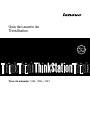 1
1
-
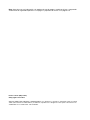 2
2
-
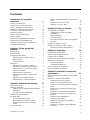 3
3
-
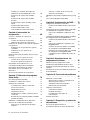 4
4
-
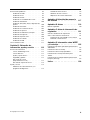 5
5
-
 6
6
-
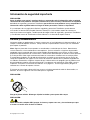 7
7
-
 8
8
-
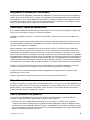 9
9
-
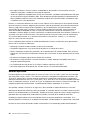 10
10
-
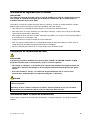 11
11
-
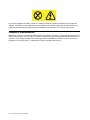 12
12
-
 13
13
-
 14
14
-
 15
15
-
 16
16
-
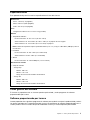 17
17
-
 18
18
-
 19
19
-
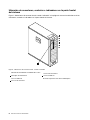 20
20
-
 21
21
-
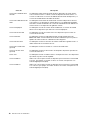 22
22
-
 23
23
-
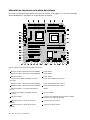 24
24
-
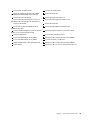 25
25
-
 26
26
-
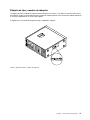 27
27
-
 28
28
-
 29
29
-
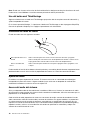 30
30
-
 31
31
-
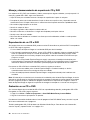 32
32
-
 33
33
-
 34
34
-
 35
35
-
 36
36
-
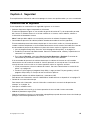 37
37
-
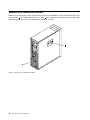 38
38
-
 39
39
-
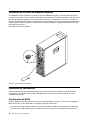 40
40
-
 41
41
-
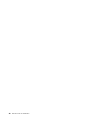 42
42
-
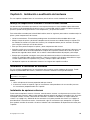 43
43
-
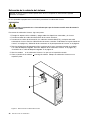 44
44
-
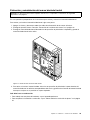 45
45
-
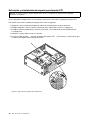 46
46
-
 47
47
-
 48
48
-
 49
49
-
 50
50
-
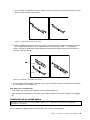 51
51
-
 52
52
-
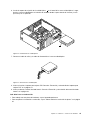 53
53
-
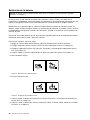 54
54
-
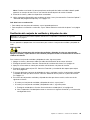 55
55
-
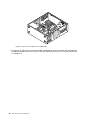 56
56
-
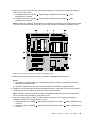 57
57
-
 58
58
-
 59
59
-
 60
60
-
 61
61
-
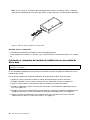 62
62
-
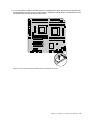 63
63
-
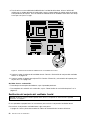 64
64
-
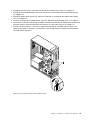 65
65
-
 66
66
-
 67
67
-
 68
68
-
 69
69
-
 70
70
-
 71
71
-
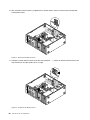 72
72
-
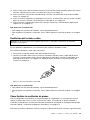 73
73
-
 74
74
-
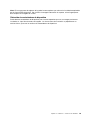 75
75
-
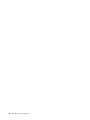 76
76
-
 77
77
-
 78
78
-
 79
79
-
 80
80
-
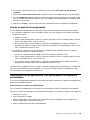 81
81
-
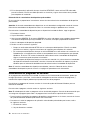 82
82
-
 83
83
-
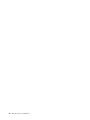 84
84
-
 85
85
-
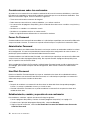 86
86
-
 87
87
-
 88
88
-
 89
89
-
 90
90
-
 91
91
-
 92
92
-
 93
93
-
 94
94
-
 95
95
-
 96
96
-
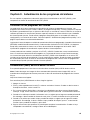 97
97
-
 98
98
-
 99
99
-
 100
100
-
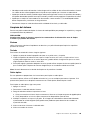 101
101
-
 102
102
-
 103
103
-
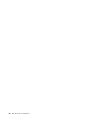 104
104
-
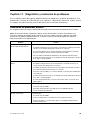 105
105
-
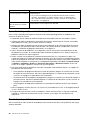 106
106
-
 107
107
-
 108
108
-
 109
109
-
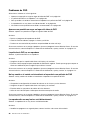 110
110
-
 111
111
-
 112
112
-
 113
113
-
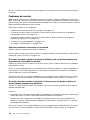 114
114
-
 115
115
-
 116
116
-
 117
117
-
 118
118
-
 119
119
-
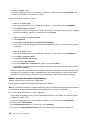 120
120
-
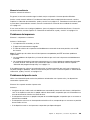 121
121
-
 122
122
-
 123
123
-
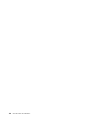 124
124
-
 125
125
-
 126
126
-
 127
127
-
 128
128
-
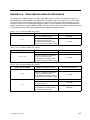 129
129
-
 130
130
-
 131
131
-
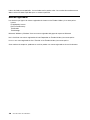 132
132
-
 133
133
-
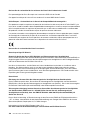 134
134
-
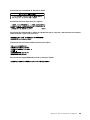 135
135
-
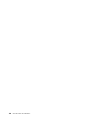 136
136
-
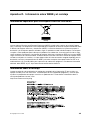 137
137
-
 138
138
-
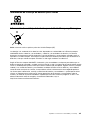 139
139
-
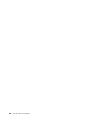 140
140
-
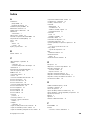 141
141
-
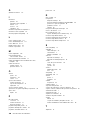 142
142
-
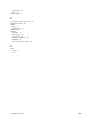 143
143
-
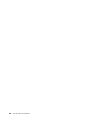 144
144
-
 145
145
-
 146
146
Lenovo ThinkStation C30 Manual de usuario
- Tipo
- Manual de usuario
Documentos relacionados
-
Lenovo ThinkStation C20 Guías Del Usuario Manual
-
Lenovo ThinkStation 4217 Guías Del Usuario Manual
-
Lenovo THINKSTATION D10 Manual de usuario
-
Lenovo ThinkStation E20 Guías Del Usuario Manual
-
Lenovo ThinkStation D20 Guías Del Usuario Manual
-
Lenovo THINKSTATION D10 Manual de usuario
-
Lenovo ThinkServer 1105 Manual de usuario
-
Lenovo ThinkServer RD330 Manual de usuario
-
Lenovo ThinkServer RD430 3071 Guías Del Usuario Manual
-
Lenovo ThinkServer 4010 Manual de usuario